HP 39gs grafische rekenmachine Bedienungsanleitung
HP
Kalkulator
39gs grafische rekenmachine
Lesen Sie kostenlos die 📖 deutsche Bedienungsanleitung für HP 39gs grafische rekenmachine (342 Seiten) in der Kategorie Kalkulator. Dieser Bedienungsanleitung war für 9 Personen hilfreich und wurde von 2 Benutzern mit durchschnittlich 4.5 Sternen bewertet
Seite 1/342
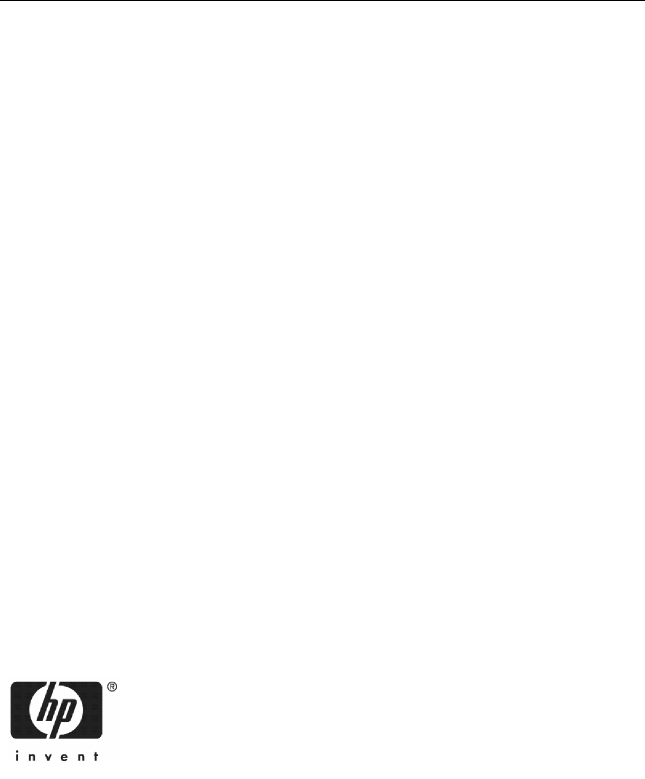
HP 39gs grafische rekenmachine
gebruikershandleiding
Editie 3
HP artikelnummer F2223AA-90013
HP 39gs Dutch.book Page i Thursday, December 8, 2005 11:59 PM

Kennisgeving
REGISTREER UW PRODUCT OP: www.register.hp.com
DEZE HANDLEIDING EN DE DAARIN OPGENOMEN VOORBEE-
LDEN WORDEN IN DE FEITELIJKE STAAT GELEVERD EN KUNNEN
ZONDER VOORAFGAANDE KENNISGEVING WORDEN
GEWIJZIGD. HEWLETT-PACKARD BIEDT GEEN ENKELE GARAN-
TIES VOOR DEZE HANDLEIDING, MET INBEGRIP VAN, MAAR
NIET BEPERKT TOT IMPLICIETE GARANTIES VOOR VERKOOP-
BAARHEID, NIET-INBREUK EN GESCHIKTHEID VOOR EEN
BEPAALD DOEL.
HEWLETT-PACKARD CO. IS NIET AANSPRAKELIJK VOOR
FOUTEN OF INCIDENTELE SCHADE DAN WEL GEVOLGSCHADE
IN VERBAND MET DE LEVERING, PRESTATIES OF HET GEBRUIK
VAN DEZE GEBRUIKSAANWIJZING EN DE DAARIN
OPGENOMEN VOORBEELDEN.
© 1994-1995, 1999-2000, 2003, 2006 Hewlett-Packard Development
Company, L.P.
Reproductie, bewerking of vertaling van deze handleiding is verboden
zonder voorafgaande schriftelijke toestemming van Hewlett-Packard Com-
pany, behoudens zoals toegestaan door het auteursrecht.
Hewlett-Packard Company
16399 West Bernardo Drive
MS 8-600
San Diego, CA 92127-1899
USA
Drukgeschiedenis
Editie 2 December 2003
Editie 3 April 2005

i
Inhaltsverzeichnis
Voorwoord
Handmatige conventies.......................................................... P-1
Opmerking........................................................................... P-2
1 Aan de slag
Aan/uit, annuleren................................................................1-1
Het scherm...........................................................................1-2
Het toetsenbord ....................................................................1-4
Menu’s ................................................................................1-9
Invoerformulieren ................................................................1-10
Modusinstellingen ...............................................................1-11
Een modus instellen ........................................................1-13
Aplets (E-lessen) ..................................................................1-14
Apletbibliotheek .............................................................1-18
Apletweergaven.............................................................1-18
Configuratie van apletweergaven.....................................1-20
Wiskundige berekeningen ...................................................1-21
Breuken gebruiken ..............................................................1-28
Complexe getallen ..............................................................1-31
Catalogi en editors..............................................................1-32
2 Aplets en hun weergaven
Aplet-weergaven...................................................................2-1
Over de Symbolische weergave.........................................2-1
Een uitdrukking definiëren (Symbolische weergave) ..............2-1
Uitdrukkingen evalueren....................................................2-3
Over de Curve-weergave ..................................................2-5
De curve opstellen (Instelling curveweergave).......................2-5
De grafiek bestuderen.......................................................2-8
Andere weergaven voor schalen en splitsen van de grafiek .2-15
Over de numerieke weergave ..........................................2-18
Het instellen van de tabel (Numerieke weergave instellen) ...2-18
De cijfertabel bestuderen.................................................2-20
Uw eigen tabel van getallen opbouwen ............................2-21
Menutoetsen “Eigen Tabel Maken” ..................................2-22
Voorbeeld: een cirkel grafisch weergeven .........................2-23
3 Functie-aplet
Over het Functie-aplet............................................................3-1
Beginnen met het Functie-aplet ...........................................3-1
HP 39gs Dutch.book Page i Thursday, December 8, 2005 11:59 PM

ii
Interactieve analyse Functie-aplet............................................ 3-9
Een segmentgedefinieerde functie grafisch weergeven........ 3-12
4 Parametrische aplet
Over het Parametrische aplet ................................................. 4-1
Beginnen met het Parametrische aplet................................. 4-1
5 Polaire aplet
Beginnen met het Polaire aplet ............................................... 5-1
6 Reeks-aplet
Over de Reeks-aplet.............................................................. 6-1
Beginnen met de Reeks-aplet ............................................. 6-1
7 Solve-aplet
Over de Solve-aplet .............................................................. 7-1
Beginnen met de Solve-aplet.............................................. 7-2
Een eerste schatting gebruiken ............................................... 7-6
Resultaten interpreteren ......................................................... 7-7
Grafisch afbeelden om schattingen te vinden ........................... 7-9
Variabelen in vergelijkingen gebruiken ................................. 7-11
8 De aplet Linear Solver
Over de aplet Linear Solver ................................................... 8-1
Aan de slag met de aplet Linear Solver............................... 8-1
9 De aplet Triangle Solve
Over de aplet Triangle Solver ................................................ 9-1
Aan de slag met de aplet Triangle Solver............................ 9-1
10 Statistisch aplet
Over het Statistische aplet ................................................... 10-1
Met het Statistische aplet te beginnen............................... 10-1
Statistische gegevens invoeren en bewerken .......................... 10-6
Een regressiemodel definiëren....................................... 10-12
Berekende statistieken ....................................................... 10-15
Curve opmaken................................................................ 10-17
Curvetypes.................................................................. 10-18
Een curve aan 2VAR-gegevens aanpassen...................... 10-19
De curve opstellen (Beeld curve-instellingen) .................... 10-20
Probleemoplossing bij een curve.................................... 10-21
De grafisch bestuderen................................................. 10-21
Voorspelde waarden berekenen .................................... 10-23
HP 39gs Dutch.book Page ii Thursday, December 8, 2005 11:59 PM

iii
11 Conclusie-aplet
Over het Conclusie-aplet......................................................11-1
Aan de slag met het Conclusie-aplet .................................11-1
Voorbeeldstatistieken vanaf het Statistische aplet importeren.11-5
Hypothesetesten..................................................................11-9
Eén-Steekproef Z-Test ......................................................11-9
Twee-Steekproeven Z-Test ..............................................11-10
Eén-proportie Z-Test ......................................................11-11
Twee-proportie Z-Test ....................................................11-12
Eén-steekproef T-Test .....................................................11-13
Twee-steekproef T-Test ...................................................11-15
Betrouwbaarheidsintervallen...............................................11-16
Eén-steekproef Z-interval ................................................11-16
Twee-Steekproeven Z-interval .........................................11-17
Eén-proportie Z-interval .................................................11-18
Twee-Proporties Z-interval ..............................................11-19
Eén-steekproef T-interval ................................................11-20
Twee-Steekproeven T-interval..........................................11-21
12 Het gebruik van de Finance Solver
Aflossings berekenen ......................................................12-7
13 Wiskundige functies gebruiken
Wiskundige functies ............................................................13-1
Het MATH-menu.............................................................13-1
Wiskundige functies volgens categorie ..................................13-2
Functies op het toetsenbord .............................................13-4
Calculusfuncties..............................................................13-6
Functies van complexe getallen ........................................13-7
Constanten ....................................................................13-8
Conversies.....................................................................13-9
Hyperbolische trigonometrie ..........................................13-10
Lijstfuncties ..................................................................13-10
Lusfuncties ...................................................................13-11
Matrixfuncties ..............................................................13-11
Veeltermfuncties ...........................................................13-12
Waarschijnlijkheidsfuncties............................................13-13
Functies van reële getallen.............................................13-15
Statistieken van twee variabelen.....................................13-18
Symbolische functies .....................................................13-18
Testfuncties ..................................................................13-20
Trigonometrische functies...............................................13-21
Symbolische berekeningen .................................................13-22
HP 39gs Dutch.book Page iii Thursday, December 8, 2005 11:59 PM

iv
Afgeleiden van functies vinden ...................................... 13-23
Programmaconstanten en natuurlijke constanten ................... 13-26
Programmaconstanten .................................................. 13-26
Natuurlijke constanten .................................................. 13-27
14 Variabelen en geheugenbeheer
Inleiding............................................................................ 14-1
Variabelen opslaan en weer oproepen ................................. 14-2
Het VARS-menu .................................................................. 14-4
Geheugenbeheer.............................................................. 14-10
15 Matrices
Inleiding............................................................................ 15-1
Het maken en opslaan van matrices...................................... 15-2
Met matrices werken........................................................... 15-5
Matrixrekenkunde............................................................... 15-7
Systemen van lineaire vergelijkingen oplossen................... 15-9
Matrixfuncties en -opdrachten ............................................ 15-11
Argumentconventies ..................................................... 15-11
Matrixfuncties.............................................................. 15-12
Voorbeelden.................................................................... 15-15
16 Lijsten
Lijsten maken ..................................................................... 16-1
Lijsten weergeven en bewerken ............................................ 16-4
Lijsten verwijderen ......................................................... 16-6
Lijsten verzenden ........................................................... 16-6
Lijstfuncties......................................................................... 16-6
Statistische waarden zoeken voor lijstelementen ..................... 16-9
17 Opmerkingen en schetsen
Inleiding............................................................................ 17-1
Aplet Opmerkingenweergave .............................................. 17-1
Aplet schetsweergave ......................................................... 17-3
Het kladblok ...................................................................... 17-6
18 Programmeren
Inleiding............................................................................ 18-1
Programmacatalogus...................................................... 18-2
Programma’s creëren en bewerken....................................... 18-4
Programma’s gebruiken ...................................................... 18-7
Een aplet aanpassen........................................................... 18-9
Naamgevingprocedure voor aplets ................................ 18-10
Voorbeeld................................................................... 18-11
HP 39gs Dutch.book Page iv Thursday, December 8, 2005 11:59 PM

v
Programmeeropdrachten....................................................18-14
Aplet-opdrachten..........................................................18-14
Vertakkingsopdrachten..................................................18-18
Tekenopdrachten..........................................................18-20
Grafische opdrachten ...................................................18-22
Lusopdrachten..............................................................18-24
Matrix-opdrachten ........................................................18-25
Opdrachten afdrukken ..................................................18-27
Prompt-opdrachten........................................................18-27
Stat-One en Stat-Two opdrachten....................................18-32
Variabelen in programma’s opslaan en opvragen ............18-33
Variabelen Curveweergave ...........................................18-33
Variabelen Symbolische weergave .................................18-41
Variabelen Numerieke weergave ...................................18-43
Opmerkingsvariabelen..................................................18-46
Schetsvariabelen ..........................................................18-46
19 Aplets uitbreiden
Nieuwe aplets maken op basis van bestaande aplets ..............19-1
Een aangepast aplet gebruiken ........................................19-3
Een aplet opnieuw instellen ..................................................19-4
Een aplet van opmerkingen voorzien.....................................19-4
Een aplet van schetsen voorzien ...........................................19-4
E-lessen van het web downloaden.........................................19-4
Aplets verzenden en ontvangen ............................................19-5
Sorteren van items in de menulijst van de apletbibliotheek .......19-6
Referentie-informatie
Woordenlijst ........................................................................R-1
HP 39gs opnieuw instellen .....................................................R-3
Het volledige geheugen wissen en de standaarden opnieuw in-
stellen .............................................................................R-4
Als de rekenmachine niet inschakelt....................................R-4
Details van de werking ..........................................................R-5
Batterijen.........................................................................R-5
Variabelen ...........................................................................R-7
Homevariabelen...............................................................R-7
Functie-apletvariabelen......................................................R-8
Parametrische apletvariabelen ...........................................R-9
Polaire apletvariabelen ...................................................R-10
Sequentie-apletvariabelen................................................R-11
Oplossings-apletvariabelen..............................................R-12
Statistische apletvariabelen..............................................R-13
HP 39gs Dutch.book Page v Thursday, December 8, 2005 11:59 PM

vi
MATH (wiskundige)-menucategoriën ..................................... R-14
Wiskundige functies ....................................................... R-14
Programmaconstanten .................................................... R-16
Natuurlijke constanten .................................................... R-17
Programma-opdrachten .................................................. R-18
Statusberichten................................................................... R-19
Beperkte Garantie
Service ...........................................................................G-3
Regelgeving ....................................................................G-5
Index
HP 39gs Dutch.book Page vi Thursday, December 8, 2005 11:59 PM
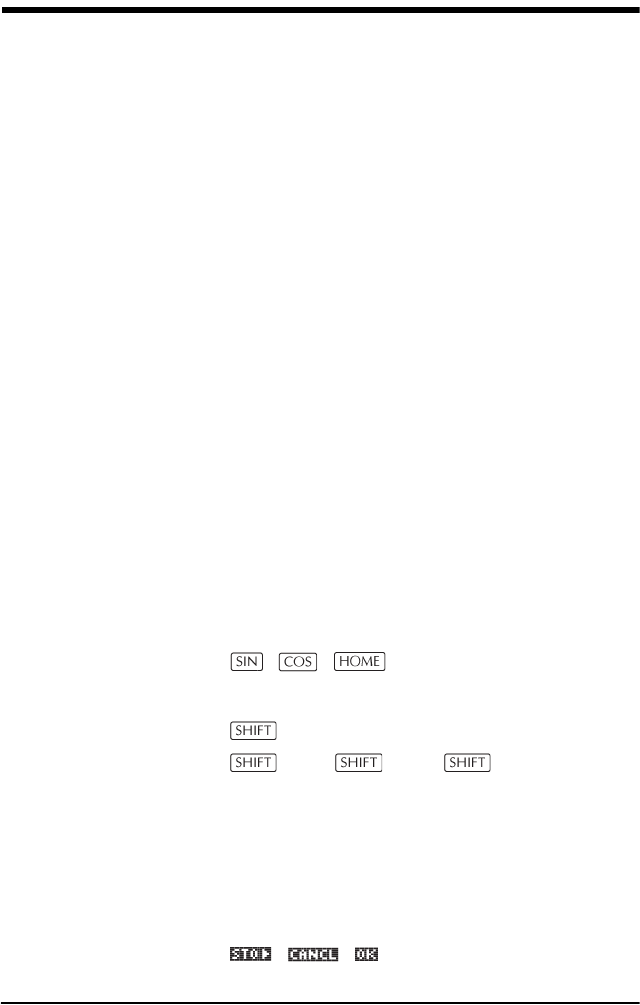
P-1
Voorwoord
De HP 39gs is een grafische rekenmachine, rijk aan
eigenschappen. Het is tevens een krachtig leermiddel
voor wiskunde. De HP 39gs is zo ontworpen, dat u hem
kunt gebruiken om wiskundige functies en hun
eigenschappen te bestuderen.
Op de website van Hewlett-Packard’s Calculators kunt u
meer informatie krijgen betreffende de HP 39gs. Van de
website kunt u aangepaste aplets downloaden en deze
op uw rekenmachine laden. Aangepaste aplets zijn
speciale toepassingen die zijn ontworpen om bepaalde
functies uit te voeren en wiskundige concepten te
demonstreren.
De website van Hewlett Packard’s Calculators kunt u hier
vinden:
http://www.hp.com/calculators
Handmatige conventies
In deze handleiding worden de volgende conventies
gebruikt om de knoppen te beschrijven die u dient in te
drukken. Ook de menu-opties die u kunt kiezen om de
beschreven handelingen uit te voeren, worden
weergegeven.
•Het drukken op knoppen wordt als volgt
weergegeven :
, , , enz.
•De shift-toetsen (wisseltoetsen) zijn de knopfuncties
waartoe u toegang krijgt zodra u eerst op de knop
drukt. Zij worden als volgt weergegeven:
CLEAR, MODES, ACOS, enz.
•Nummers en letters worden over het algemeen als
volgt weergegeven:
5, 7, A, B, enz.
•Menu-opties, ofwel de functies die u selecteert met
behulp van de menuknoppen boven het toetsenblok,
worden als volgt weergegeven:
, , .
HP 39gs Dutch.book Page 1 Thursday, December 8, 2005 11:59 PM

P-2
•De invoer van formulevelden en het kiezen van
lijstitems worden als volgt weergegeven:
Function, Polar, Parametric
•Uw invoer, zoals die in de opdrachtregel of binnen
de invoerformulieren verschijnt, wordt als volgt
weergegeven:
2*X2-3X+5
Opmerking
Deze handleiding en elk willekeurig voorbeeld erin,
worden als-is gegeven en kunnen zonder kennisgeving
worden veranderd. Tenzij door de wet verboden, biedt
de Hewlett-Packard Company geen enkele uitdrukkelijke
of impliciete garanti onder welke vorm ook met
betrekking tot deze handleiding. De Hewlett-Packard
Company verwerpt specifiek de impliciete garanties en
de voorwaarden van verhandelbaarheid en geschiktheid
voor een bepaald doel. De Hewlett-Packard Company
zal niet verantwoordelijk worden gesteld voor enige
fouten of voor incidentele of gevolgschade in verband
met het gebruiksartikel, de prestatie of het gebruik van
deze handleiding en de hierin gegeven voorbeelden.
© 1994-1995, 1999-2000, 2003, 2006 Hewlett-
Packard Development Company, L.P.
De programma’s die uw HP 39gs besturen vallen onder
het auteursrecht en alle rechten zijn voorbehouden.
Zonder voorafgaande schriftelijke toestemming van
Hewlett Packard is reproductie, aanpassing en vertaling
van deze programma’s verboden.
Preface.fm Page 2 Wednesday, July 12, 2006 5:29 PM
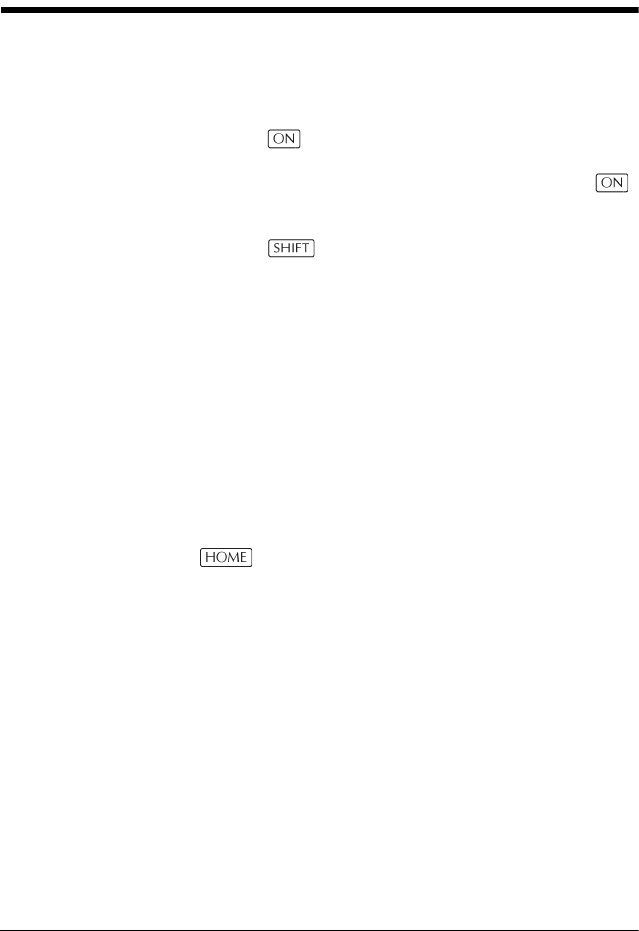
Aan de slag 1-1
1
Aan de slag
Aan/uit, annuleren
Inschakelen Druk op (aan) om de rekenmachine aan te zetten.
Annuleren Als de rekenmachine aan staat, annuleert de toets
de huidige bewerking.
Uitschakelen Druk op OFF (uit) om de rekenmachine uit te
zetten.
Om de batterij te sparen, zal de rekenmachine zichzelf
uitzetten als hij enkele minuten niet gebruikt wordt. Alle
opgeslagen en weergegeven informatie wordt bewaard.
Als u de annunciator ((•)) ziet, of het Low Bat (lage
batterij)-bericht, heeft de rekenmachine nieuwe batterijen
nodig.
HOME HOME is het thuisbeeld van de rekenmachine en is
gemeenschappelijk voor alle aplets. Als u berekeningen
wilt uitvoeren, of u de huidige activiteit (zoals een aplet,
een programma of een editor) wilt verlaten, drukt u op
. In HOME zijn alle wiskundige functies
beschikbaar. De naam van het huidige aplet wordt in de
titel van de startpagina weergegeven.
Beschermingsdeksel De calculator wordt geleverd met een schuifdeksel die het
scherm en het toetsenpaneel beschermt. Verwijder de
deksel door deze aan beide kanten vast te pakken en
omlaag te trekken.
U kunt de schuifdeksel omdraaien en op de achterzijde
van de calculator schuiven. Op deze manier voorkomt u
dat u de deksel tijdens het gebruik van de calculator
verliest.
Om de levensduur van de calculator te verlengen, plaatst
u de deksel altijd over het scherm en het toetsenpaneel als
u de calculator niet gebruikt.
HP 39gs Dutch.book Page 1 Thursday, December 8, 2005 11:59 PM
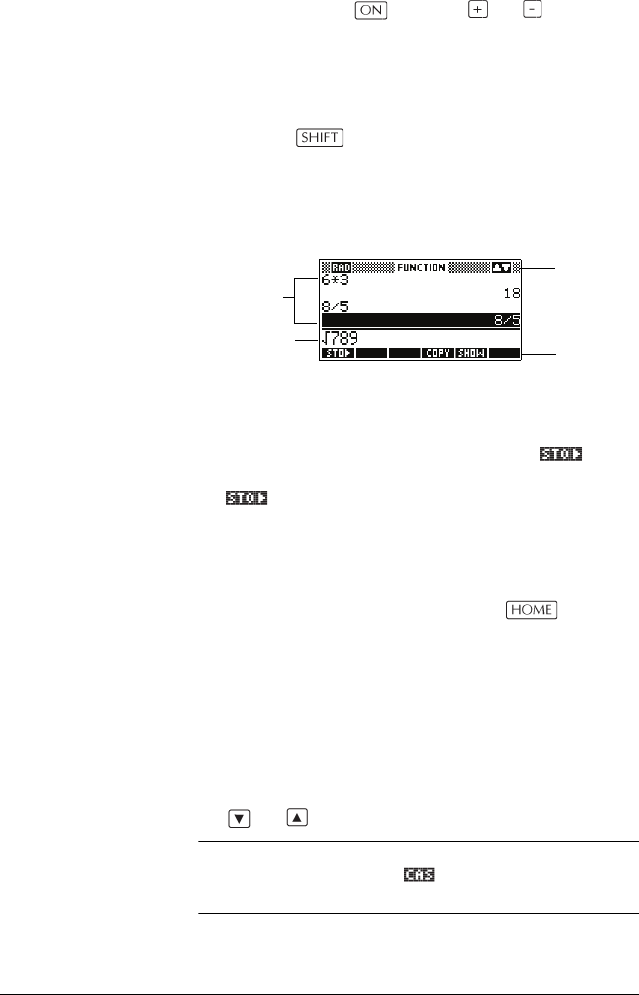
1-2 Aan de slag
Het scherm
Het contrast
bijstellen
Druk gelijktijdig op (aan) en (of ) om het
contrast te verhogen (of te verlagen).
Het scherm wissen •Druk op CANCEL (annuleren) om de bewerkingsregel
te verwijderen.
•Druk op CLEAR (verwijderen) om de
bewerkingsregel en de weergavegeschiedenis te
verwijderen.
Onderdelen van
het scherm
Menutoets of labels zachte toetsen. De labels met
de huidige betekenis voor de zachte toetsen is het
label voor de eerste menutoets in deze afbeelding. “Druk
op ” betekent dat u op de eerste menutoets dient te
drukken, dit is de linkertoets op de bovenste rij van het
toetsenbord van de rekenmachine.
Bewerkingsregel. De regel van de huidige invoer.
Geschiedenis. De HOME-weergave ( ) toont tot
vier regels van de geschiedenis: de laatste invoer en
uitvoer. Oudere regels schuiven aan de bovenkant van
het scherm, maar worden in geheugen gehouden.
Titel. De naam van het huidige aplet wordt in de titel van
de startpagina weergegeven. RAD, GRD, DEG geeft aan
of u voor HOME de hoekmodus radialen, gradiënten of
graden hebt ingesteld. De symbolen T en S geven aan
of er in de HOME-weergave meer geschiedenis is. Druk
op en om in de HOME-weergave te rollen.
OPMERKING
Deze gebruiksaanwijzing bevat afbeeldingen van de HP
39gs. Het menutoetslabel wordt niet in de
gebruiksaanwijzing vermeld.
Titels
Bewerkings-
regel
Geschie-
denis
Labels
Menutoetse
HP 39gs Dutch.book Page 2 Thursday, December 8, 2005 11:59 PM

Aan de slag 1-3
Annunciators. Annunciators zijn symbolen die boven
in de titelbalk verschijnen en u belangrijke
statusinformatie geven.
Annunciators Beschrijving
Shift geactiveerd voor de
volgende toetsenbordinvoer. Om
te annuleren drukt u nogmaals op
.
α
Alpha geactiveerd voor de
volgende toetsenbordinvoer. Om
te annuleren drukt u nogmaals op
.
((•)) Batterij bijna leeg.
Bezig.
Gegevens worden via infrarood
of kabel verzonden.
HP 39gs Dutch.book Page 3 Thursday, December 8, 2005 11:59 PM
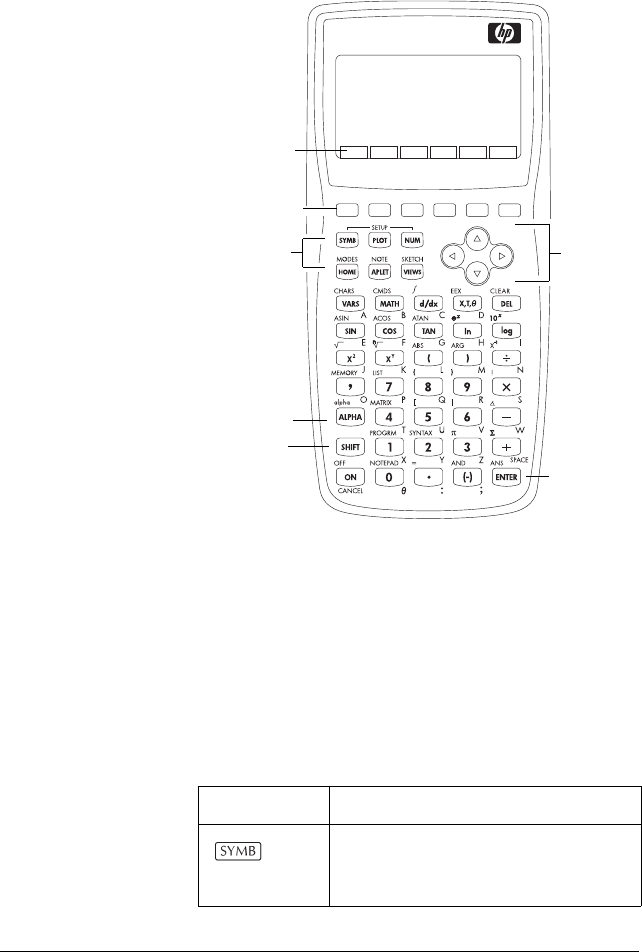
1-4 Aan de slag
Het toetsenbord
Menutoetsen
•De toetsen op de bovenste rij heten menutoetsen. Hun
betekenis is afhankelijk van de context – daarom
hebben ze geen opdruk. De menutoetsen worden
soms “zachte toetsen” genoemd.
•De onderste regel van het scherm toont de labels met
de huidige betekenis van de menutoetsen.
Aplet-besturingstoetsen
De aplet-besturingstoetsen zijn:
HP 39gs
Graphing Calculator
Lettertoets
Shift-toets
Labels
Menutoetsen
Menutoetsen
Apletbesturings-
toetsen toetsen
Enter-toets
Cursor
Toets Betekenis
Geeft de symbolische weergave voor
het huidige aplet. Zie “Symbolische
Weergave” op pagina 1-22.
HP 39gs Dutch.book Page 4 Thursday, December 8, 2005 11:59 PM

Aan de slag 1-5
Invoer-/
bewerkingstoetsen
De invoer- en bewerkingstoetsen zijn:
Geeft de curveweergave voor het
huidige aplet. Zie “Curveweergave”
op pag 1-22.
Geeft de numerieke weergave voor
het huidige aplet. Zie “Numerieke
Weergave” op pagina 1-23.
Geeft het beeld van de thuispositie
weer. Zie “HOME” op pagina 1-1.
Geeft het menu van de
apletbibliotheek. Zie
“Apletbibliotheek” op pagina 1-22.
Geeft het VIEWS-menu. Zie
“Apletweergaven” op pagina 1-22.
Toets Betekenis (Vervolg)
Toets Betekenis
(CANCEL)Als de rekenmachine aan staat,
annuleert u de huidige handeling
door op te drukken. Druk op
en dan op OFF (uit) om de
rekenmachine uit te zetten.
Geeft toegang tot de functie die in
het blauw boven een toets is
afgedrukt.
Gaat terug naar het HOME-beeld
om berekeningen uit te voeren.
Geeft toegang tot de alfabetische
tekens die in het oranje onder een
toets zijn afgedrukt. Houd deze
ingedrukt om een reeks tekens in te
voeren.
Voert een gegeven in of voert een
handeling uit. Bij berekeningen
reageert als “=”. Als of
als een menutoets aanwezig
is, reageert hetzelfde als
wanneer u op of drukt.
HP 39gs Dutch.book Page 5 Thursday, December 8, 2005 11:59 PM

1-6 Aan de slag
Shift-toetsen
Voert een negatief getal in. Om –25
in te voeren, drukt u op 25.
Opmerking: dit is niet dezelfde
handeling die door de aftrektoets
wordt uitgevoerd ().
Voert de onafhankelijke variabele
in door X, T, θ, of N in de
bewerkingsregel in te voegen,
afhankelijk van het huidige actieve
aplet.
Wist het teken onder de cursor.
Werkt als de backspace-toets als de
cursor aan het einde van de regel
staat.
CLEAR Verwijdert alle gegevens van het
scherm. Op een instellingenscherm,
bijvoorbeeld een Curve-instelling,
doet CLEAR alle instellingen
terugkeren naar hun
standaardwaarden.
, , , Verplaatst de cursor op de display.
Druk eerst op om naar het
begin, einde, boven of onder te
gaan.
CHARS Geeft een menu weer met alle
beschikbare tekens. Om er één te
typen gebruikt u de pijltoetsen om
het te markeren. Daarna drukt u op
. Om meerdere tekens te
selecteren, kiest u elk gewenst teken
en drukt u eerst op , daarna
drukt u op .
Toets Betekenis (Vervolg)
HP 39gs Dutch.book Page 6 Thursday, December 8, 2005 11:59 PM

Aan de slag 1-7
Er zijn twee shift-toetsen. Deze kunt u gebruiken om
toegang tot de handelingen en tekens die boven de
toetsen zijn afgedrukt te krijgen. Deze toetsen zijn:
en .
HELPWITH
(helpen bij)
De ingebouwde hulp van HP 39gs is alleen in HOME
beschikbaar. Het levert syntaxis-hulp voor ingebouwde
wiskundigefuncties.
U krijgt toegang tot de opdracht HELPWITH door op
SYNTAX te drukken en daarna op de wiskundige
toets waarvoor u de syntaxis-hulp aanvraagt.
Toets Beschrijving
Druk op de toets voor toegang
tot de bewerkingen die in het blauw
boven de toetsen zijn afgedrukt. Om
bijvoorbeeld in het Modusscherm te
komen, drukt u op . Daarna
drukt u op . (MODES wordt in
het blauw boven de toets
weergegeven). U hoeft niet
ingedrukt te houden als u op HOME
drukt. Deze handeling wordt in deze
handleiding beschreven als “druk op
MODES.”
Om een shift te annuleren drukt u
nogmaals op .
De alfabetische toetsen zijn ook shift-
toetsen.
Om bijvoorbeeld Z te typen, drukt u
op Z. (De letters worden in
het oranje rechts onder elke toets
weergegeven.)
Om Alpha te annuleren drukt u
nogmaals op .
Voor een kleine letter, drukt u op
.
Voor een reeks letters houdt u tijdens
het typen ingedrukt.
HP 39gs Dutch.book Page 7 Thursday, December 8, 2005 11:59 PM

1-8 Aan de slag
Voorbeeld Druk op SYNTAX
Opmerking: Voordat u de HELPWITH-opdracht
oproept, dient u van de ingebouwde functies zoals
sinus, cosinus en tangens het linkerhaakje te
verwijderen.
The HP 40G CAS commands are provided with more
detailed built-in help such as a description and an
example. Refer to the CAS User Manual for further
information.
Wiskundige toetsen HOME ( ) is de plaats voor het uitvoeren van de
berekeningen.
Toetsen op het toetsenbord. De meest algemene
handelingen zijn beschikbaar vanaf het toetsenbord.
Hieronder worden bijvoorbeeld rekenkundige (zoals )
en trigonometrische (zoals ) functies verstaan. Druk
op voor het voltooien van de bewerking:
256 geeft 16 weer.
.
MATH-menu. Om het
MATH-menu te openen drukt
u op . Het MATH-
menu is een uitgebreide lijst
van wiskundefuncties die
niet op het toetsenbord
verschijnen. Het bevat ook categorieën voor alle andere
functies en constanten. De functies zijn volgens
categorieën in groepen ondergebracht en van
integraalrekening tot trigonometrie in alfabetische
volgorde gerangschikt.
–Met de pijltoetsen rolt u door de lijst ( , )
en gaat u van de categorielijst in de linkerkolom
naar de itemlijst in de rechterkolom ( , ).
–Druk op om de geselecteerde opdracht in de
bewerkingsregel in te voegen.
–Druk op om het MATH-menu te
verwijderen zonder een opdracht te selecteren.
HP 39gs Dutch.book Page 8 Thursday, December 8, 2005 11:59 PM

Aan de slag 1-9
–Druk op zodat de lijst met
programmaconstanten wordt weergegeven. Deze
kunt u gebruiken in programma’s die u ontwikkelt.
–Als u op drukt, wordt er een menu
weergegeven met natuurlijke constanten die
betrekking hebben op scheikunde, natuurkunde
en kwantummechanica. U kunt deze constanten
gebruiken in berekeningen. (Zie “Natuurlijke
constanten” op pagina 13-27 voor meer
informatie.)
–Druk op om naar het begin van het MATH-
menu te gaan.
Voor meer details betreffende de wiskundefuncties,
raadpleegt u “Wiskundige functies volgens categorie” op
pagina 13-2.
TIP
Wanneer u het MATH-menu, of een ander menu op de HP
39gs gebruikt, komt u, zodra u op een lettertoets drukt,
rechtstreeks bij de eerste menu-optie die met die letter
begint. Met deze methode hoeft u niet eerst op
te drukken. U drukt gewoon op de toets die met de eerste
letter van de opdracht overeenkomt.
Programma-
opdrachten
Druk op CMDS zodat de lijst met programma-
opdrachten wordt weergegeven. Zie
“Programmeeropdrachten” op pagina 18-14.
Inactieve toetsen Als u op een toets drukt die in de huidige context niet
werkzaam is, verschijnt er een waarschuwingssymbool:
. Er wordt geen piepgeluid gegeven.
Menu’s
Een menu biedt u een keuze
aan items. Menu’s worden in
één of twee kolommen
weergegeven.
•De pijl op het scherm
betekent dat eronder nog
meer items zijn.
•De pijl op het scherm
betekent dat erboven nog meer items zijn.
!
HP 39gs Dutch.book Page 9 Thursday, December 8, 2005 11:59 PM
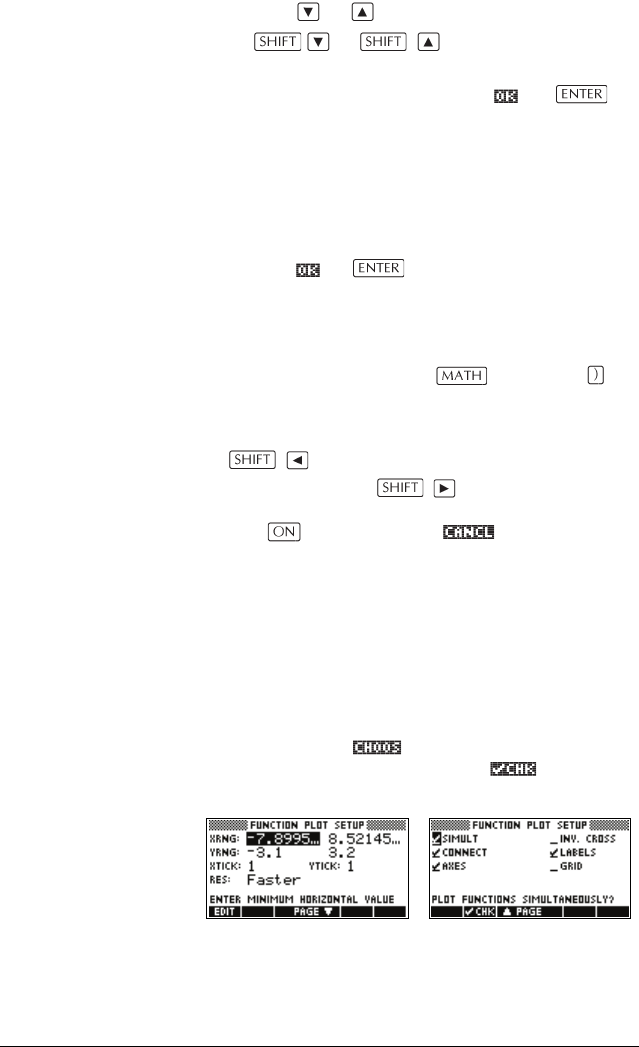
1-10 Aan de slag
Een menu zoeken •Druk op of om door de lijst te rollen. Als u
op of drukt, gaat u of naar het
begin of einde van de lijst. Markeer het item dat u
wilt selecteren en druk daarna op (of ).
•Als er twee kolommen zijn, toont de linkerkolom
algemene categorieën en de rechterkolom de
specifieke inhoud van elke categorie. Markeer in de
linkerkolom een algemene categorie en daarna een
item in de rechterkolom. De lijst in de rechterkolom
verandert zodra u een andere categorie markeert.
Druk op of zodra u uw selectie hebt
gemarkeerd.
•Om snel in een lijst te kunnen zoeken, typt u de eerste
letter van het woord. Bijvoorbeeld, voor het vinden
van de matrix-categorie in , drukt u op de
letter “M”.
•Om naar een vorige pagina te gaan, kunt u op
drukken. Om naar een volgende pagina
te gaan, kunt u op drukken.
Een menu
annuleren
Druk op (voor CANCEL) of . Hiermee
annuleert u de huidige bewerking.
Invoerformulieren
Een invoerformulier toont verschillende informatievelden
die u kunt bestuderen en definiëren. Nadat u een te
bewerken veld hebt gemarkeerd, kunt u een getal (of
uitdrukking) invoeren of bewerken. U kunt ook opties van
een lijst selecteren ( ). Sommige invoerformulieren
bevatten items die u moet aanvinken ( ). Zie verder
voor voorbeelden van invoerformulieren.
HP 39gs Dutch.book Page 10 Thursday, December 8, 2005 11:59 PM

Aan de slag 1-11
De waarden van
de invoer-
formulieren
opnieuw
instellen
Om op een invoerformulier de standaardwaarden van
een veld opnieuw in te stellen, verplaatst u de cursor naar
dat veld en drukt u op . Om op het invoerformulier
alle standaard veldwaarden opnieuw in te stellen, drukt
u op CLEAR.
Modusinstellingen
U gebruikt het modus-invoerformulier om de modi voor
HOME instellen
TIP
Hoewel de numerieke instelling in Modes alleen HOME
beïnvloedt, bestuurt de hoekinstelling HOME en het
huidige aplet. De hoekinstelling die in Modes wordt
geselecteerd, is de hoekinstelling die zowel in HOME als
in het huidige aplet wordt gebruikt. Om een aplet verder
te configureren, gebruikt u de SETUP -toetsen
( en ).
Druk op MODES om toegang tot het invoerformulier
HOME MODES toegang te krijgen.
Instelling Opties
Hoek-
meting
Hoekwaarden zijn:
Graden. 360 graden in een cirkel.
Radialen. 2π radianten in een cirkel.
Gradiënten. 400 gradiënten in een
cirkel.
De hoekmodus die u instelt, is de
hoekinstelling die zowel in HOME als
ook in het huidige aplet wordt
gebruikt. Dit gebeurt om er zeker van
te zijn dat de driehoeksmetingen die in
het huidige aplet worden uitgevoerd,
hetzelfde resultaat hebben als die in
HOME.
HP 39gs Dutch.book Page 11 Thursday, December 8, 2005 11:59 PM

1-12 Aan de slag
Getal-
weergave De getalweergave die u instelt, is de
hoekinstelling die zowel in HOME als
ook in het huidige aplet wordt
gebruikt.
Standaard. Volledige-
precisieweergave.
Vast. Geeft afgeronde resultaten
weer, tot een aantal decimaalplaatsen.
Voorbeeld: 123,456789 wordt
123,46 in Vast 2-weergave.
Wetenschappelijk. Geeft resultaten
weer met een exponent één cijfer links
van de decimaalpunt en het specifieke
aantal decimaaplaatsen. Voorbeeld:
123,456789 wordt 1,23E2 in
wetenschappelijk 2-weergave.
Technisch. Geeft een resultaat weer
met een exponent die een meervoud is
van 3, en het bepaalde aantal cijfers
die na het eerste kommen.
Voorbeeld: 123,456E7 wordt 1,23E9
in Technisch 2-weergave.
Breuk. Geeft resultaten als breuken
weer, gebaseerd op het aangegeven
aantal decimale plaatsen.
Voorbeelden: 123,456789 wordt
123 in Breuk 2-weergave en ,333
wordt 1/3 en 0,142857 wordt 1/7.
Raadpleeg “Breuken gebruiken” op
pagina 1-28.
Gemengde breuk. Geeft resultaten
als gemengde breuken weer, op basis
van het opgegeven aantal decimalen.
Een gemengde breuk bestaat uit een
geheel getal en een breuk.
Voorbeelden: 123.456789 wordt
123+16/35 in het formaat Fraction 2,
en 7÷ 3 resulteert in 2+1/3. Zie
“Breuken gebruiken” op pagina 1-28.
Instelling Opties (Vervolg)
HP 39gs Dutch.book Page 12 Thursday, December 8, 2005 11:59 PM

Aan de slag 1-13
Een modus instellen
Dit voorbeeld toont hoe u de hoekmeting vanuit de
standaardmodus, radianten, naar graden voor het
huidige aplet kunt veranderen. De procedure is gelijk aan
het veranderen van de getalweergave en de decimale
tekenmodi.
1. Druk op de MODES om het invoerformulier
HOME MODES te openen.
De cursor (markering) is
in het eerste veld,
Hoekmeting.
2. Druk op om een
keuzelijst weer te geven.
3. Druk op voor het
selecteren van Graden,
en druk op . De
hoekmeting wordt naar
graden gewijzigd.
4. Druk op om naar HOME terug te keren.
TIP
Wanneer een invoerformulier een keuzelijst voor velden
heeft, kunt u drukken op om door de keuzes te gaan,
in plaats van te gebruiken.
Decimaal-
teken
Punt of Komma. Geeft een getal
weer als 12456.98 (Puntmodus) of als
12456,98 (Kommamodus).
Puntmodus gebruikt komma’s om
elementen in lijsten en matrices te
scheiden en om functieargumenten te
scheiden. Kommamodus gebruikt
punten als scheidingstekens in deze
contexten.
Instelling Opties (Vervolg)
HP 39gs Dutch.book Page 13 Thursday, December 8, 2005 11:59 PM

1-14 Aan de slag
Aplets (E-lessen)
Aplets zijn de toepassingsomgevingen waar u
verschillende klassen wiskundige uitvoeringen kunt
onderzoeken. U selecteert het aplet waarin u wenst te
werken.
Aplets komen van verschillende bronnen:
•In de HP 39gs ingebouwd (aanvankelijke aankoop).
•Aplets die door het opslaan van bestaande aplets,
die met specifieke configuraties zijn gewijzigd,
worden gemaakt. Zie “Nieuwe aplets maken op
basis van bestaande aplets” op pagina 19-1.
•Van de website HP Calculators gedownload.
•Van een andere rekenmachine gekopieerd.
Aplets worden in de
apletbibliotheek
opgeslagen. Raadpleeg
“Apletbibliotheek” op
pagina 1-22 voor meer
informatie.
U kunt de configuratieinstellingen voor de grafische,
tabelvormige en symbolische beelden van de aplets, in
de volgende tabel wijzigen. Raadpleeg “Configuratie
van apletbeelden” op pagina 1-24 voor meer informatie.
Aplet-naam Gebruik dit aplet om het volgende te
onderzoeken:
Function Rechthoekfuncties met reële waarden y
uitgaande van x. Voorbeeld:
.
Inference Betrouwbaarheidsintervallen en
Hypothesetests gebaseerd op de
normale en student-t-verdeling.
Parametric Parametrische relaties x en y uitgaande
van t. Voorbeeld: x = cos(t) en y =
sin(t).
Polar Polaire functies r uitgaande van een
hoek θ.
Voorbeeld: .
y2x23x5++=
r24θ()cos=
HP 39gs Dutch.book Page 14 Thursday, December 8, 2005 11:59 PM

Aan de slag 1-15
Naast deze aplets, die u in verschillende toepassingen
kunt gebruiken, is de HP 39gs voorzien van twee
leeraplets: Quad Explorer en Trig Explorer. Voor deze
aplets kunt u geen configuratie-instellingen wijzigen.
Op de website van HP en websites die door
onderwijsdeskundigen zijn gemaakt, kunt u veel meer
leeraplets vinden, samen met begeleidendeU kunt deze
gratis downloaden en naar de HP 39gs verzenden aan
de hand van het meegeleverde Connectiviteitspakket.
Quad Explorer-
aplet
Het Quad Explorer -aplet wordt gebruikt voor het
onderzoeken van het gedrag van
wanneer de waarden van a, h en v veranderen, zowel
door de vergelijking te manipuleren en de wijziging in de
grafiek te zien, en door de grafiek te manipuleren en de
wijziging in de vergelijking te zien.
TIP
Op de website van HP kunt u documentatie met meer
details en een begeleidend werkpapier voor studenten
vinden.
Sequence Reeksfuncties U uitgaande van n, of
uitgaande van voorgaande termen in
dezelfde of een andere reeks zoals
en . Voorbeeld: ,
en .
Solve Vergelijkingen in één of meer
werkelijke-waardevariabelen.
Voorbeeld: .
Finance Time Value of Money-berekeningen
(TVM).
Linear
Solver
Oplossingen voor verzamelingen van
twee of drie lineaire vergelijkingen.
Triangle
Solver
Onbekende waarden voor de lengtes
en hoeken van driehoeken.
Statistics Statistische gegevens met één-variabele
(x) of twee-variabelen (x en y).
Aplet-naam Gebruik dit aplet om het volgende te
onderzoeken: (Vervolg)
Un1– Un2– U10=
U21= UnUn2– Un1–
+=
x1+ x2x–2–=
yaxh+()
2v+=
HP 39gs Dutch.book Page 15 Thursday, December 8, 2005 11:59 PM

1-16 Aan de slag
Druk op , selecteer
Quad Explorer, en druk
daarna op . Het
Quad Explorer-aplet opent in
de modus , waarbij u
de pijltoetsen, de toetsen
en en de toets gebruikt om de vorm van de
grafiek te veranderen. De verandering van vorm wordt in
de vergelijking uitgedrukt, die in de rechterbovenhoek
van het scherm wordt weergegeven, terwijl de originele
grafiek behouden wordt als vergelijking. In deze modus
beheert de grafiek de vergelijking.
Het is ook mogelijk om de
vergelijking de grafiek te
laten beheren. Door te
drukken op wordt er
een sub-uitdrukking van uw
vergelijking weergegeven.
Door te drukken op en beweegt u tussen sub-
uitdrukkingen, terwijl het drukken op en hun
waarden verandert.
Door te drukken op kan de gebruiker selecteren
of hij/zij alle drie de sub-uitdrukkingen tegelijktijdig of
een voor een wil onderzoeken.
Een -toets is voorzien
om de kennis van de student
te evalueren. Door te
drukken op wordt er
een kwadratische
doelgrafiek weergegeven. De student dient de
vergelijkingsparameters manipuleren om zo de
vergelijking op de doelgrafiek aan te passen. Als een
student denkt de juiste parameters gekozen te hebben,
evalueert een -toets het antwoord en geeft het
commentaar. Er is een -toets voorzien voor
degenen die het opgeven!
Trig Explorer-aplet Het Trig Explorer-aplet wordt gebruikt voor het
onderzoeken van het gedrag van de grafiek
wanneer de waarden van a, b , c
en d veranderen, zowel door de vergelijking te
manipuleren en de verandering in de grafiek te zien, als
door de grafiek te manipuleren en de verandering in de
vergelijking te zien.
ya bxc+()d+sin=
HP 39gs Dutch.book Page 16 Thursday, December 8, 2005 11:59 PM

Aan de slag 1-17
Druk op , selecteer
Trig Explorer en druk
daarna op om het
rechts getoonde scherm
weer te geven.
In deze modus bestuurt de
grafiek de vergelijking. Door
te drukken op en
transformeert de
grafiek, terwijl deze
transformaties in de vergelijking worden weerspiegeld.
De toets met het label
is een schakeltoets tussen
en . Als u
kiest voor , dan
bevindt het ‘controlepunt’
zich op de oorsprong (0,0)
en de toetsen en
besturen verticale en horizontale transformaties.
Als u kiest voor zal het ‘controlepunt’ op het
eerste extreeem van de grafiek (d.w.z bij de sinusgrafiek
op liggen.
De pijltoetsen wijzigen de
amplitude en frequentie van
de grafiek. U kunt dit het
beste zien door te
experimenteren.
Door op te drukken
wordt boven in het scherm
de vergelijking
weergegeven. De
vergelijking wordt door de
grafiek bestuurd. Door op de
toetsen en te drukken, gaat u van parameter naar
parameter. Door op de toetsen of te drukken,
wijzigt u de parameterwaarden.
De standaard hoekinstelling van deze aplet is radialen.
De hoekinstelling kunt u wijzigen naar graden door op
te drukken.
Origin (oorsprong)
π21,⁄()
Extreem
HP 39gs Dutch.book Page 17 Thursday, December 8, 2005 11:59 PM

1-18 Aan de slag
Apletbibliotheek
Aplets worden in de apletbibliotheek opgeslagen.
Het openen van een
aplet
Druk op voor een weergave van het
apletbibliotheekmenu. Selecteer het aplet en druk op
of .
Vanuit een aplet kunt u op elk moment naar HOME
terugkeren door te drukken op .
Apletweergaven
Als u een aplet hebt geconfigureerd om de relatie of data
die u wilt onderzoeken, te definiëren, kunt u deze in
verschillende weergeven tonen. Hier vindt u de
weergaven van de drie hoofd-apletweergaven
(Symbolisch, Curve en Numeriek), de zes
ondersteunende apletbeelden (vanuit het menu VIEWS)
en de twee door de gebruiker gedefinieerde weergaven,
Note (opmerking) en Sketch (schets).
Opmerking: Sommige aplets - zoals de aplet Linear
Solver en de aplet Triangle Solver - hebben slechts één
weergave, de numerieke weergave.
Symbolische
weergave
Druk op om het symbolische beeld van het aplet
weer te geven.
Deze weergave gebruikt u
om de functie(s) of
vergelijking(en) die u wilt
onderzoeken, te definiëren.
Raadpleeg “Over de
Symbolische weergave” op pagina 2-1 voor meer
informatie.
Curveweergave Druk op om de curveweergave van het aplet weer
te geven.
In deze weergave worden de
door u gedefinieerde functies
grafisch weergegeven.
Raadpleeg “Over de Curve-
weergave” op pagina 2-5
voor meer informatie.
HP 39gs Dutch.book Page 18 Thursday, December 8, 2005 11:59 PM

Aan de slag 1-19
Numerieke
weergave
Druk op voor de Numerieke weergave van het
aplet.
In dit beeld worden de door
u gedefinieerde functies in
tabelformaat weergegeven.
Raadpleeg “Over de
numerieke weergave” op
pagina 2-18 voor meer informatie.
Curve-
Tabelweergave
Het menu VIEWS bevat de Curve-Tabelweergave.
Selecteer Plot-Table
Verdeelt het beeld in de
curve en de datatabel.
Raadpleeg “Andere
weergaven voor schalen en splitsen van de grafiek” op
pagina 2-15 voor meer informatie.
Curve-Detail-
weergave
Het menu VIEWS bevat de Curve-Tabelweergave.
Selecteer Plot-Detail
Verdeelt het beeld in de
curve en een close-up.
Raadpleeg “Andere weergaven voor schalen en splitsen
van de grafiek” op pagina 2-15 voor meer informatie.
Overlay
Curveweergave
Het menu VIEWS bevat de Overlay curveweergave.
Selecteer
Overlay Plot
Brengt de huidige
uitdrukking(en) in
curvezonder voorgaande curve(s) te wissen.
Raadpleeg “Andere weergaven voor schalen en splitsen
van de grafiek” op pagina 2-15 voor meer informatie.
HP 39gs Dutch.book Page 19 Thursday, December 8, 2005 11:59 PM

1-20 Aan de slag
Opmerkingenw
eergave
Druk op NOTE voor de opmerkingenweergave van
het aplet.
Deze opmerking wordt
samen met het aplet
verzonden als het naar een
andere rekenmachine of
naar een computer wordt
verzonden. Een opmerkingenweergave bevat tekst als
aanvulling op een aplet.
Raadpleeg “Opmerkingen en schetsen” op pagina 17-1
voor meer informatie.
Schetsweergave Druk op SKETCH om de schetsweergave van het
aplet weer te geven
Geeft afbeeldingen weer als
aanvulling op een aplet.
Raadpleeg “Opmerkingen
en schetsen” op
pagina 17-1 voor meer
informatie.
Configuratie van apletweergaven
U gebruikt de SETUP-toetsen ( , en
) om het aplet te configureren. Druk bijvoorbeeld
op SETUP-PLOT ( ) om het
invoerformulier voor de curveinstellingen van de aplet
weer te geven. Hoekmeting wordt via de weergave
MODES beheerd.
Curve-instelling Druk op SETUP-PLOT.
Stelt parameters in om een
grafiek te vormen.
Numerieke
instelling
Druk op SETUP-NUM.
Stelt parameters in om een
tabel met numerieke
waarden te bouwen.
HP 39gs Dutch.book Page 20 Thursday, December 8, 2005 11:59 PM
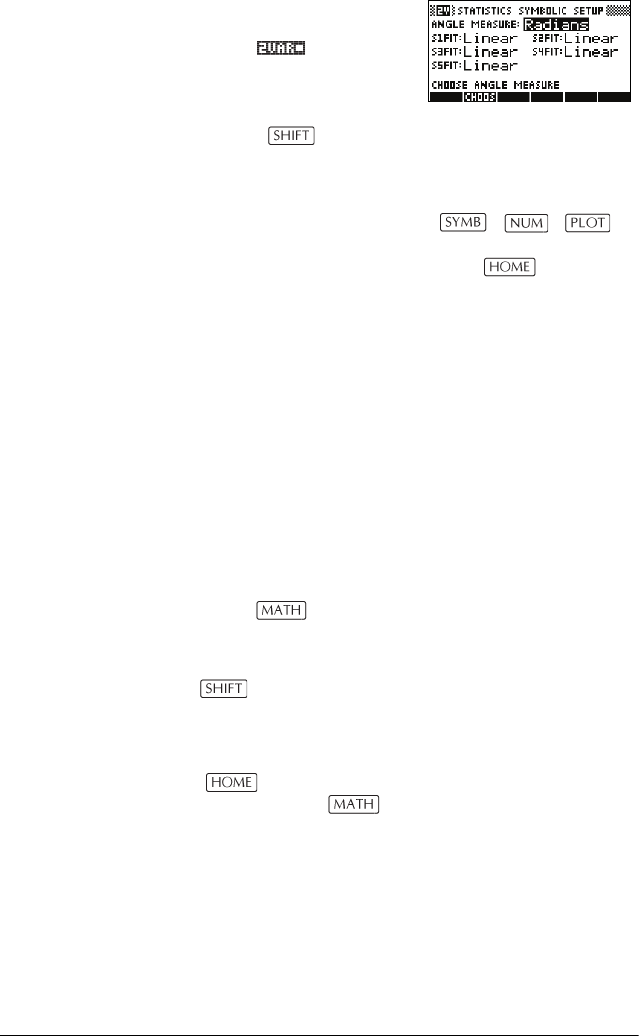
Aan de slag 1-21
Symbolische
instelling
Dit beeld is alleen in het
Statistische aplet in de
modus beschikbaar.
Het speelt een belangrijke
rol bij het kiezen van
datamodellen.
Druk op SETUP-SYMB .
weergaven
wijzigen
Elke weergave is een afzonderlijke omgeving. Om een
weergave te wijzigen, selecteert u een andere weergave
door te drukken op de toetsen , , of
door vanuit het menu VIEWS een weergave te selecteren.
Om naar HOME te gaan, drukt u op . De huidige
weergave wordt niet echt gesloten, u gaat gewoon naar
een andere – net als wanneer u in huis van de ene kamer
naar de andere gaat. Gegevens die worden ingevoerd,
worden automatisch tijdens het invoeren opgeslagen.
Apletconfiguratie
opslaan
U kunt een apletconfiguratie die u hebt gebruikt, opslaan
en het aplet naar andere HP 39gs rekenmachines
verzenden. Zie “Aplets verzenden en ontvangen” op
pagina 19-5.
Wiskundige berekeningen
De meest algemene wiskundige handelingen zijn vanaf
het toetsenbord beschikbaar. Via het menu
MATH( ) hebt u toegang tot de rest van de
wiskundige functies.
Voor toegang tot programmeeropdrachten drukt u op
CMDS. Raadpleeg “Programmeeropdrachten” op
pagina 18-14 voor meer informatie.
Waar te
beginnen?
De thuisbasis van de rekenmachine is het beeld HOME
( ). Hier voert u alle berekeningen uit en hebt u
toegang tot alle bewerkingen.
Uitdrukkingen
invoeren
•U voert een uitdrukking in de HP 39gs in dezelfde
links-naar-rechts-volgorde zoals u de uitdrukking zou
schrijven. Dit heet algebraïsche invoer.
•Om functies in te voeren, selecteert u de toets of het
MATH-menuitem voor die functie. U kunt een functie
ook met behulp van de lettertoetsen invoeren door de
naam uit te spellen.
HP 39gs Dutch.book Page 21 Thursday, December 8, 2005 11:59 PM

1-22 Aan de slag
•Druk op om de uitdrukking in de
bewerkingsregel (waar de cursor knippert) te
evalueren. Een uitdrukking kan getallen, functies en
variabelen bevatten.
Voorbeeld Bereken :
Lange resultaten Als het resultaat te lang is en niet op de weergaveregel
past, of als u een uitdrukking wilt zien zoals in een boek,
dan drukt u op om het te markeren en daarna op
.
Negatieve
getallen
Typ om een negatief getal te starten of een negatief
teken in te voegen.
Om een negatief getal naar een macht te verhogen, dient
u het tussen haakjes te plaatsen. Bijvoorbeeld, (–5)2 =
25, waarbij –52 = –25.
Wetenschap-
pelijke notatie
(machten van
10)
Een getal als of wordt in
wetenschappelijke notatie geschreven, dat wil zeggen in
termen van machten van tien Dit is eenvoudiger om mee
te werken dan 50000 of 0,000000321. Om dit soort
getallen in te voeren, gebruikt u EEX. (Dit is eenvoudiger
dan 10 .)
Voorbeeld Bereken
4
EEX
13
6
EEX
23 3 EEX
5
23214 8–
3–
----------------------------45()ln
23
14
8
3
45
510
4
×3.21 10 7–
×
410
13–
×()610
23
×()
310
5–
×
----------------------------------------------------
HP 39gs Dutch.book Page 22 Thursday, December 8, 2005 11:59 PM

Aan de slag 1-23
Expliciete en
impliciete
vermenig-
vuldiging
Impliciete vermenigvuldigingen vinden plaats wanneer er
twee operanden verschijnen zonder operator ertussen.
Als u bijvoorbeeld AB invoert, is het resultaat A*B.
Voor de duidelijkheid is het echter beter om het
vermenigvuldigingsteken toe te voegen als u in een
uitdrukking een vermenigvuldiging verwacht. Het is
duidelijker om AB als A*B in te voeren.
TIP
Een impliciete vermenigvuldiging werkt niet altijd zoals
verwacht. Bijvoorbeeld, het invoeren van A(B+4) geeft
niet A*(B+4). In plaats daarvan wordt een foutbericht
weergegeven: “Invalid User Function” (ongeldige
gebruikersfunctie). Dit komt doordat de rekenmachine
A(B+4) interpreteert als zijnde een ‘evaluatiefunctie A
met de waarde van B+4’, en functie A bestaat niet. Als u
twijfelt, voert u het *-teken handmatig in.
Ronde haakjes U dient de ronde haakjes te gebruiken om argumenten
voor functies zoals SIN(45) in te sluiten. Aan het einde
van een bewerkingsregel kunt u het laatste haakje
weglaten. De rekenmachine zal het automatisch
invoegen.
Ronde haakjes zijn ook belangrijk om de
bewerkingsvolgorde aan te geven. Zonder ronde haakjes
berekent de HP 39gs volgens de volgorde van de
algebraïsche prioriteiten (het volgende onderwerp).
Hieronder vindt u enkele voorbeelden die ronde haakjes
gebruiken.
Invoer… Berekent…
45 πsin (45 + π)
45 π sin (45) + π
85 9
85 9
85 9×
85 9×
HP 39gs Dutch.book Page 23 Thursday, December 8, 2005 11:59 PM

1-24 Aan de slag
Algebraïsche
prioriteit voor
evaluatie
Functies binnen een uitdrukking worden in de volgende
prioriteitsvolgorde geëvalueerd. Functies met dezelfde
prioriteit worden van links naar rechts geëvalueerd.
1. Uitdrukkingen tussen ronde haakjes. Geneste ronde
haakjes worden van binnen naar buiten geëvalueerd.
2. Prefixfuncties zoals SIN en LOG.
3. Postfixfuncties zoals !
4. Machtfunctie, ^, NTHROOT.
5. Negatie, vermenigvuldiging en deling.
6. Optellen en aftrekken.
7. AND en NOT (en en niet).
8. OR en XOR (of en xof).
9. Linker argument van | (waarbij).
10.Gelijk aan, =.
Grootste en
kleinste getallen
Het kleinste getal dat de HP 39gs kan weergeven is
1×10
–499(1E–499). Een kleiner resultaat wordt als nul
weergegeven. Het grootste getal is 9.99999999999 ×
10499 (1E499). Een groter resultaat wordt als dit getal
weergegeven.
Getallen wissen • wist het teken onder de cursor. Als de cursor na
het laatste teken wordt geplaatst, wist het teken
links van de cursor. Dit betekent dat het net als een
backspace-toets werkt.
•CANCEL ( ) wist de bewerkingsregel.
•
CLEAR wist alle invoer en uitvoer op het
scherm, inclusief de schermgeschiedenis.
HP 39gs Dutch.book Page 24 Thursday, December 8, 2005 11:59 PM
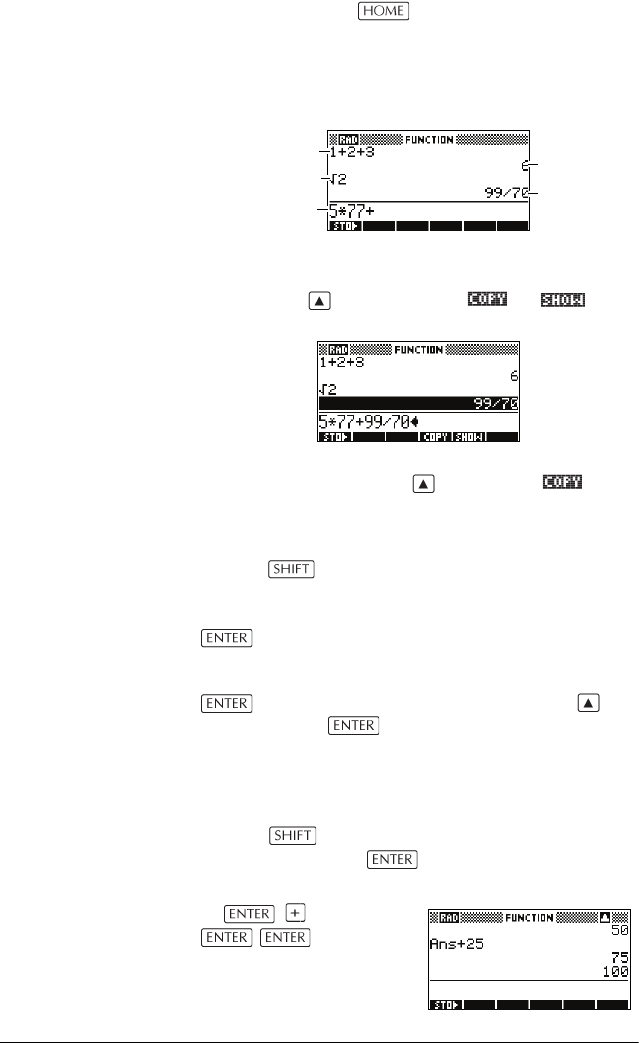
Aan de slag 1-25
Voorgaande
resultaten
gebruiken
De HOME-display ( ) toont u vier regels van de
invoer/uitvoer-geschiedenis. Een onbeperkt (behalve via
geheugen) aantal van voorgaande regels worden via het
rollen weergegeven. U kunt elk van deze waarden of
uitdrukkingen herstellen en opnieuw gebruiken.
Als u een voorgaande invoer of resultaat markeert (door
te drukken op ), verschijnen de en menu-
labels.
Een voorgaande
regel kopiëren
Markeer de regel (druk op ) en druk op . Het
getal (of uitdrukking) wordt in de bewerkingsregel
gekopieerd.
Het laatste resultaat
opnieuw gebruiken
Druk op ANS (laatste antwoord) om het laatste
resultaat vanuit de HOME-display in een uitdrukking te
voegen. ANS is een variabele die elke keer als u op
drukt, wordt bijgewerkt.
Een voorgaande
regel herhalen
Om de allerlaatste regel te herhalen drukt u gewoon op
. Markeer anders de regel (druk eerst op ) en
druk daarna op . De gemarkeerde uitdrukking of
het gemarkeerde getal wordt opnieuw ingevoerd. Als de
voorgaande regel een uitdrukking is die de ANS bevat,
wordt de berekening frequent herhaald.
Voorbeeld Kijk hoe ANS het laatste resultaat (50) ophaalt en
opnieuw gebruikt en de ANS (van 50 tot 75 tot
100) bijwerkt.
50 25
Uitvoer
Laatste
uitvoer
invoer
Laatste
invoerinvoer
Bewerkings-
regel
HP 39gs Dutch.book Page 25 Thursday, December 8, 2005 11:59 PM

1-26 Aan de slag
Het laatste resultaat kunt u als de eerste uitdrukking in de
bewerkingsregel gebruiken, zonder te drukken op
ANS. Druk op , , , of , (of andere
handelingen die een voorgaand argument vereisen) om
ANS automatisch voor de operator in te voeren.
U kunt een andere uitdrukking of waarde in het HOME-
display opnieuw gebruiken, door de uitdrukking (met
behulp van de pijltoetsen) te markeren en daarna op
te drukken. Zie “Voorgaande resultaten gebruiken”
op pagina 1-25 voor meer details.
De variabele ANS verschilt van de getallen in de
geschiedenis van de HOME-display. Een waarde in ANS
wordt intern opgeslagen met de volledige precisie van de
berekende uitkomst. De weergegeven getallen komen
hierbij overeen met de schermmodus.
TIP
Als u een getal van ANS ophaalt, krijgt u het resultaat met
de volledige precisie. Als u een getal van de
geschiedenis van de HOME-display ophaalt, krijgt u
precies wat er wordt weergegeven.
Door op te drukken wordt de laatste invoer
geëvalueerd (of opnieuw geëvalueerd), terwijl het
drukken op ANS het laatste (als ANS) in de
bewerkingsregel kopieert.
Een waarde in
een variabele
opslaan
U kunt een antwoord in een variabele opslaan en deze
variabele in latere berekeningen gebruiken. Er zijn 27
variabelen beschikbaar voor het opslaan van reële
waarden. Deze zijn A tot en met Z en θ. Zie Hoofdstuk
12, “Variabelen- en geheugenbeheer” voor meer
informatie over variabelen. Bijvoorbeeld:
1. Voer een berekening uit.
45 8 3
HP 39gs Dutch.book Page 26 Thursday, December 8, 2005 11:59 PM

Aan de slag 1-27
2. Sla het resultaat op in de A variabele.
A
3. Voer een andere berekening uit met de A variabele.
95 2 A
De scherm-
geschiedenis
openen
Het drukken op schakelt de mogelijkheid balk in de
schermgeschiedenis in. Terwijl de gemarkeerde balk
actief is, zijn de volgende menu- en toetsenbordtoetsen
erg nuttig:
De display-
geschiedenis
verwijderen
Het is een goede gewoonte om de displaygeschiedenis
schoon te wissen ( CLEAR) als u klaar bent met het
werken in HOME. Het spaart geheugen van de
rekenmachine uit als u de schermgeschiedenis wist. Denk
eraan dat al uw voorgaande invoeringen en resultaten
worden opgeslagen totdat u ze wist.
Toets Functie
, Rolt door de schermgeschiedenis.
Kopieert de gemarkeerde uitdrukking
naar de cursorpositie in de
bewerkingsregel.
Geeft de huidige uitdrukking in
standaard wiskundig formaat weer.
Wist de gemarkeerde uitdrukking uit de
schermgeschiedenis, tenzij er een
cursor in de bewerkingsregel is.
CLEAR
Wist alle regels uit de
schermgeschiedenis en de
bewerkingsregel.
HP 39gs Dutch.book Page 27 Thursday, December 8, 2005 11:59 PM

1-28 Aan de slag
Breuken gebruiken
Om in HOME met breuken te werken stelt u het
getalformaat als volgt in op Fraction of Mixed
Franction:
Breukmodus
instellen
1. In HOME opent u het invoerformulier HOME
MODES.
MODES
2. Selecteer Number Format, druk op om de
opties weer te geven, en markeer Fraction of
Mixed Fraction.
3. Druk op om de optie Getalweergave te
selecteren en ga dan naar het veld van de
precisiewaarde.
4. Vul de precisiewaarde in die u wilt gebruiken en druk
op om de precisie in te stellen. Druk op
om naar HOME terug te keren.
Zie “Breukprecisie instellen” hieronder, voor meer
informatie.
HP 39gs Dutch.book Page 28 Thursday, December 8, 2005 11:59 PM

Aan de slag 1-29
Breukprecisie
instellen
De instelling breukprecisie bepaalt de precisie waarmee
de HP 39gs een decimale waarde in een breuk omzet.
Hoe hoger de ingestelde precisiewaarde is, hoe dichter
de breuk bij de decimaalwaarde komt.
Door een precisie van 1 te kiezen, zegt u dat de breuk
maar 0,234 tot minstens 1 decimale plaats (3/13 is
0,23076…) hoeft te zijn.
De gebruikte breuken worden gevonden met behulp van
kettingbreuken.
Als u repeterende decimalen omzet, kan dit belangrijk
zijn. Bijvoorbeeld, bij een precisie van 6 wordt de
decimaal 0,6666 3333/5000 (6666/10000) terwijl
hij bij een precisie van 3, 0,6666 wordt 2/3, wat
waarschijnlijk is wat u wilt.
Als u bijvoorbeeld 0,234 in een breuk omzet, heeft de
precisiewaarde het volgende effect:
•Precisie op 1 ingesteld:
•Precisie op 2 ingesteld:
•Precisie op 3 ingesteld:
•Precisie op 4 ingesteld
HP 39gs Dutch.book Page 29 Thursday, December 8, 2005 11:59 PM

1-30 Aan de slag
Breukberekenin
gen
Als u breuken invoert:
•U gebruikt de toets om de teller en de noemer
van de breuk van elkaar te scheiden.
•Om een gemengde breuk zoals bijvoorbeeld 11/2 in
te voeren, dient u deze als (1+1/2) in te voeren.
Zo voert u bijvoorbeeld de volgende berekening uit:
3(23/4 + 57/8)
1. Stel de getalformaatmodus in op Fraction of
Mixed Fraction en geef een precisiewaarde van
4 op. (In dit voorbeeld selecteren we Fraction als
formaat.)
MODES
Selecteer
Fraction
4
2. Vul de berekening in.
323
4578
Opmerking: Zorg dat u
in HOME-beeld bent.
3. Evalueer de berekening.
Merk op dat als u
Mixed Fraction in
plaats van Fraction
had geselecteerd voor
het getalformaat, het antwoord zou zijn uitgedrukt
als 25+7/8.
Decimalen naar
breuken
omzetten
Een decimale waarde naar een breuk omzetten:
1. Stel de getalformaatmodus in op Fraction of
Mixed Fraction.
2. Herstel de waarde vanuit de Geschiedenis of vul de
waarde op de opdrachtregel in.
HP 39gs Dutch.book Page 30 Thursday, December 8, 2005 11:59 PM

Aan de slag 1-31
3. Druk op om het nummer naar een breuk om
te zetten.
Om een decimaal naar breuk om te zetten, moet u
rekening houden met de volgende punten:
•Als u een terugkerende decimaal in een breuk omzet,
stelt u de breukprecisie op ongeveer 6 in en zorgt u
dat u meer dan zes decimaalplaatsen aan de
repeterende decimaal die u invoert, toevoegt.
In dit voorbeeld is de
breukprecisie op 6
ingesteld. De bovenste
berekening geeft het
juiste resultaat. De
onderste doet dit niet.
•Om een exacte decimaal in een breuk om te zetten,
stelt u de breukprecisie in op minstens twee meer dan
het aantal decimaalplaatsen in de decimaal.
In dit voorbeeld is de
breukprecisie op 6
ingesteld.
Complexe getallen
Complexe
resultaten
De HP 39gs kan een complex getal als uitkomst voor
bepaalde wiskundefuncties retourneren. Een complex
getal verschijnt als een geordend paar (x, y), waarbij x
het imaginaire deel is. Als u bijvoorbeeld
invult invult, wordt (0,1) geretourneerd.
Complexe getallen
invoeren
Vul het getal in één van deze formulieren in, waarbij x het
reële deel is, y het imaginaire deel is en i de imaginaire
constante is, :
•(x, y) of
•x + iy.
Om i in te vullen:
•drukt u op
of
1–
1–
HP 39gs Dutch.book Page 31 Thursday, December 8, 2005 11:59 PM

1-32 Aan de slag
•drukt u op , of voor het selecteren
van Constante, om naar de rechterkolom van
het menu te gaan, voor het selecteren van i, en
.
Complexe getallen
opslaan
Er zijn 10 variabelen beschikbaar voor het opslaan van
complexe getallen: Z0 tot Z9. Zo slaat u een complex
getal in een variabele op:
•Vul het complexe getal in en druk op , vul de
variabele in waar u het getal in wilt opslaan en druk
op .
45
Z 0
Catalogi en editors
De hp 39gs heeft verschillende catalogi en editors. U
kunt ze gebruiken om objecten te maken en te
manipuleren. Zij hebben toegang tot eigenschappen en
opgeslagen waarden (getallen, tekst of andere items) die
van de aplets afhankelijk zijn.
•Een catalogus heeft items in de lijst die u kunt wissen
of versturen, zoals bijvoorbeeld een aplet.
•Een editor laat u items en getallen maken of wijzigen,
zoals een opmerking of een matrix.
Catalogus/Editor Inhoud
Apletbibliotheek
()
Aplets.
Schetseditor
( SKETCH)
Schetsen en diagrammen, zie
Hoofdstuk 17 “Opmerkingen en
schetsen”.
Lijst ( LIST)Lijsten. In HOME worden lijsten
tussen {} ingesloten. Zie
Hoofdstuk 16 “Lijsten”.
HP 39gs Dutch.book Page 32 Thursday, December 8, 2005 11:59 PM

Aan de slag 1-33
Matrix (
MATRIX)
Eén- en tweedimensionale
matrices. In HOME worden
matrices ingesloten tussen
[]. Zie Hoofdstuk 15
“Matrices”.
Notepad
(=kladblok)
( NOTEPAD)
Opmerkingen (korte
tekstinvoeringen). Zie Hoofdstuk
17 “Opmerkingen en
schetsen”.
Programmeren
( PROGRM)
Programma’s die u maakt, of
die verbonden zijn met door de
gebruiker gedefinieerde aplets,
Hoofdstuk 18 “Programmeren”.
Catalogus/Editor Inhoud (Vervolg)
HP 39gs Dutch.book Page 33 Thursday, December 8, 2005 11:59 PM
HP 39gs Dutch.book Page 34 Thursday, December 8, 2005 11:59 PM

Aplets en hun weergaven 2-1
2
Aplets en hun weergaven
Aplet-weergaven
Deze paragraaf onderzoekt de opties en functionaliteit
van de drie hoofdweergaven voor de Functie-, Polaire,
Parametrische en Reeks-aplets: Symbolische, Grafische
en Numerieke weergaven.
Over de Symbolische weergave
De Symbolische weergave is de bepalende weergave
voor de Functie-, Parametrische, Polaire en Reeks-aplets.
De andere weergaven worden aan de symbolische
uitdrukking ontleend.
U kunt voor elke Functie-, Parametrische, Polaire en Reeks-
aplet maximaal 10 verschillende definities maken. U kunt
elke willekeurige relatie (in dezelfde aplet) gelijktijdig
grafisch weergeven door ze te selecteren.
Een uitdrukking definiëren (Symbolische weergave)
Kies de aplet in de aplet-bibliotheek.
Druk op of
om een aplet te
selecteren.
De Functie-, Parametrische, Polaire en Reeks-aplets
beginnen in de Symbolische weergave.
Als een bestaande uitdrukking is gemarkeerd, rolt u
naar een lege regel—tenzij u het niet erg vindt om
over de uitdrukking te schrijven—of u verwijdert één
regel ( ) of alle regels ( CLEAR).
HP 39gs Dutch.book Page 1 Thursday, December 8, 2005 11:59 PM

2-2 Aplets en hun weergaven
De uitdrukkingen worden bij het invoeren
geselecteerd (aangevinkt). Om een uitdrukking te
deselecteren, drukt u op . Alle geselecteerde
uitdrukkingen zijn in een grafiek ondergebracht.
–Voor een
Functiedefinitie
voert u een
uitdrukking in om
F(X) te definiëren.
De enige
onafhankelijke
variabele in de uitdrukking is X.
–Voor een
Parametrische
definitie voert u
een paar
uitdrukkingen in
om X(T) en Y(T)te
definiëren. De
enige onafhankelijke variabele in de
uitdrukkingen is T.
–Voor een
Polaire definitie
voert u een
uitdrukking in om
R(θ) te definiëren.
De enige
onafhankelijke
variabele in de uitdrukking is θ.
–Voor een
Sequence-
definitie voert u
de eerste term in,
of de eerste en de
tweede term, voor
U (U1, of...U9, of
U0). Vervolgens definieert u de ne term van de
reeks uitgedrukt in N of de eerdere termen,
U(N–1) en/of U(N–2). De uitdrukkingen dienen
reeksen met reële waarden en domeinen van
gehele getallen te produceren. U kunt de ne term
tevens definiëren als een niet-recursieve
uitdrukking die alleen wordt uitgedrukt in n. In dat
geval plaatst de calculator de eerste twee termen
op basis van de uitdrukking die u definieert.
HP 39gs Dutch.book Page 2 Thursday, December 8, 2005 11:59 PM

Aplets en hun weergaven 2-3
–Opmerking: U moet de tweede term invoeren als
de HP 39gs deze niet automatisch kan
berekenen. Als Ux(N) normaliter afhankelijk is
van Ux(N–2), moet u Ux(2) invoeren.
Uitdrukkingen evalueren
In aplets In de Symbolische weergave is een variabele alleen maar
een symbool. Deze vertegenwoordigt geen specifieke
waarde. Om een functie in de Symbolische weergave te
evalueren, drukt u op . Als de ene functie een
andere functie oproept, zal alle referenties
omzetten naar andere functies met betrekking tot hun
onafhankelijke variabele.
1. Kies de Functie-aplet.
Selecteer Function
2. Vul de uitdrukkingen in
de Symbolische weergave van de functie-aplet in.
A
B
F1
F2
3. Markeer F3(X).
4. Druk op
Merk op hoe de
waarden voor F1(X) en
F2(X) naar F3(X)
worden omgezet.
HP 39gs Dutch.book Page 3 Thursday, December 8, 2005 11:59 PM

2-4 Aplets en hun weergaven
In HOME U kunt een uitdrukking ook in HOME evalueren deze in
de bewerkingsregel in te voeren en op te
drukken.
Bijvoorbeeld, definieer F4 zoals hieronder. In HOME typt
u F4(9)en drukt u op . Hiermee evalueert u de
uitdrukking, waarbij 9 de plaats vervangt van X in F4.
SYMB-
weergave-
toetsen
De volgende tabel geeft details over de menutoetsen
waarmee u in de Symbolische weergave werkt.
Toets Betekenis
Kopieert de gemarkeerde uitdrukking
naar de bewerkingsregel. Druk op
als u dit hebt gedaan.
Vinkt de huidige uitdrukking (of stel
uitdrukkingen) aan/af. Alleen
aangevinkte uitdrukkingen worden in
de Curve- en Numerieke weergaven
geëvalueerd.
Voert de onafhankelijke variabele in
de Functie-aplet in. U kunt ook de
toets op het toetsenbord
gebruiken.
Voert de onafhankelijke variabele in
de Parametrische aplet in. U kunt ook
de toets op het toetsenbord
gebruiken.
Voert de onafhankelijke variabele in
de Polaire aplet in. U kunt ook de
toets op het toetsenbord
gebruiken.
Voert de onafhankelijke variabele in
de Reeks-aplet. U kunt ook de toets
op het toetsenbord gebruiken.
Geeft de huidige uitdrukking in weer
zoals in een boek.
HP 39gs Dutch.book Page 4 Thursday, December 8, 2005 11:59 PM
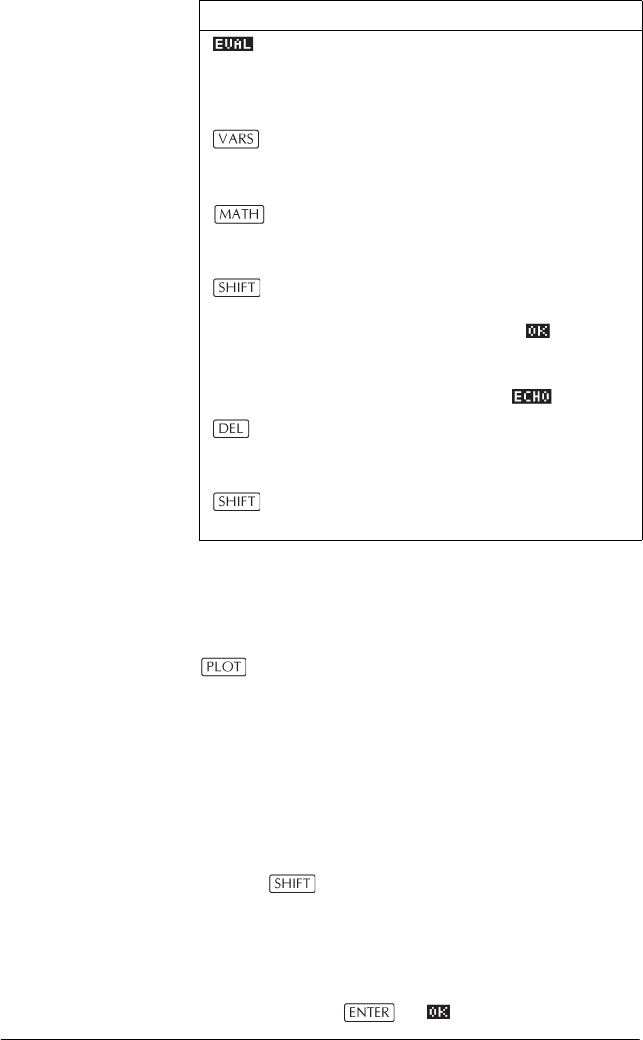
Aplets en hun weergaven 2-5
Over de Curve-weergave
Nadat u de uitdrukking in de Symbolische weergave hebt
ingevoerd en geselecteerd (aangevinkt), drukt u op
. Om het uiterlijk van de weergegeven grafiek of
interval aan te passen, kunt u de instellingen van de
Curveweergave wijzigen.
U kunt gelijktijdig maximaal 10 uitdrukkingen in een
curve verwerken. Selecteer de uitdrukkingen die u samen
in een grafiek wilt verwerken.
De curve opstellen (Instelling curveweergave)
Druk op SETUP-PLOT om een van de instellingen te
definiëren die in de volgende twee tabellen worden
getoond.
1. Markeer het te bewerken veld.
–Als u een getal dient in te voeren, typt u dat in en
drukt u op of .
Verandert alle referenties naar
andere definities ten opzichte van
variabelen en evalueert alle
rekenkundige uitdrukkingen.
Geeft een menu weer om namen van
variabelen of de inhoud van
variabelen in te voeren.
Geeft het menu weer voor het
invoeren van wiskundige
bewerkingen.
CHARS Geeft speciale tekens weer. Om er
één in te voeren, dient u de cursor
erop te plaatsen en op te
drukken. Om in het CHARS-menu te
blijven en andere speciale tekens in
te voeren, drukt u op .
Wist de gemarkeerde uitdrukking of
het huidige teken in de
bewerkingsregel.
CLEAR Verwijdert alle uitdrukkingen in de
lijst of wist de bewerkingsregel.
Toets Betekenis (Vervolg)
HP 39gs Dutch.book Page 5 Thursday, December 8, 2005 11:59 PM

2-6 Aplets en hun weergaven
–Als er een optie is die u kunt kiezen, drukt u op
. Markeer uw keuze en druk op of
. Als u een snelkoppeling kunt kiezen, ,
markeert u het te wijzigen veld en drukt u op
om door de opties te bladeren.
–Als u een optie kunt selecteren of deselecteren,
drukt u op om deze aan of af te vinken.
2. Druk op om meer instellingen te zien.
3. Als u dit hebt gedaan, drukt u op om de
nieuwe curve te zien.
Instellingen
Curveweergave
De instellingen voor de curveweergave zijn:
Veld Betekenis
XRNG, YRNG Bepaalt de minimum en maximum
horizontale (X) en verticale (Y)
waarden voor het curvevenster.
RES Voor functiecurves: Resolutie;
“Snellere” curves in om de andere
pixelkolommen; “Detail”-curves in
elke pixelkolom.
TRNG Parametrische aplet: Bepaalt de t-
waarden (T) voor de grafiek.
θRNG Polaire aplet: Bepaalt het bereik
van de hoekwaarde (θ) voor de
grafiek.
NRNG Reeks-aplet: Bepaalt de
indexwaarden(N) voor de grafiek.
TSTEP Voor Parametrische curves: de
toename voor de onafhankelijke
variabele.
θSTEP Voor Polaire curves: de waarde
waarmee de onafhankelijke
variabele verhoogd wordt.
SEQPLOT Voor Reeks-aplet: Stairstep- of
Cobweb-types.
HP 39gs Dutch.book Page 6 Thursday, December 8, 2005 11:59 PM

Aplets en hun weergaven 2-7
Deze items met ruimte voor een vinkje zijn instellingen die
u aan of uit kunt schakelen. Druk op om de
tweede pagina weer te geven.
Curve-
instellingen
opnieuw
instellen
Om de standaardwaarden van alle curve-instellingen
opnieuw in te stellen, drukt u op CLEAR in de
weergave Curve-instellingen. Om de standaardwaarden
voor een veld opnieuw in te stellen, markeert u dit veld en
drukt u op .
XTICK Horizontale spatiëring voor
vinkjes.
YTICK Verticale spatiëring voor vinkjes.
Veld Betekenis (Vervolg)
Veld Betekenis
SIMULT Als er meer dan één relatie in een
curve wordt verwerkt, dient u dit
gelijktijdig (en anders
opeenvolgend) te doen.
INV. CROSS De dradenkruis van de cursor
keert de status om van de pixels
die het bedekken.
CONNECT Verbindt de curvepunten. (De
Reeks-aplet verbindt ze altijd.)
LABELS De assen met XRNG en YRNG
waarden labelen.
AXES Teken de assen.
GRID Teken de rasterpunten met behulp
van XTICK en YTICK spatiëring.
HP 39gs Dutch.book Page 7 Thursday, December 8, 2005 11:59 PM
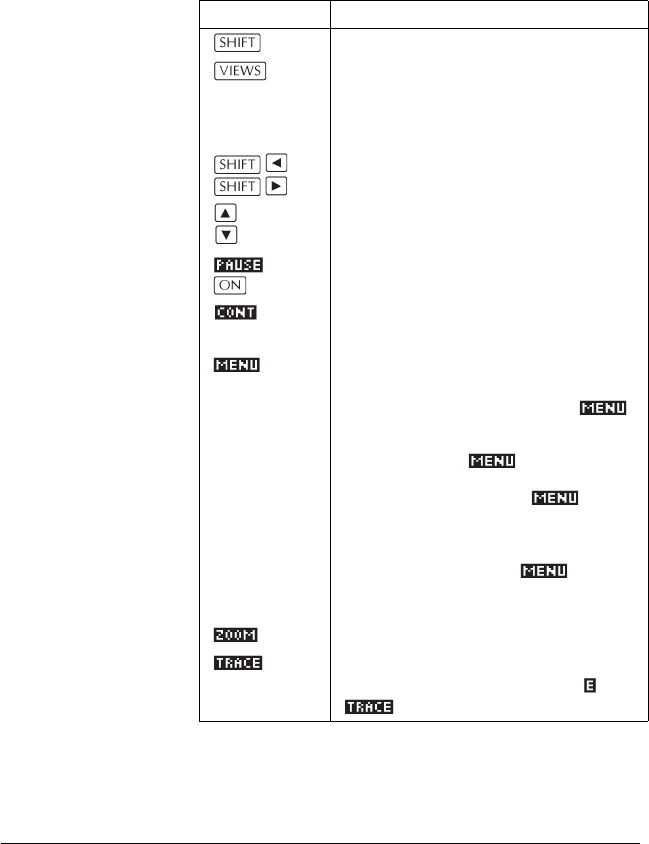
2-8 Aplets en hun weergaven
De grafiek bestuderen
Curveweergave biedt u een aantal toetsen en
menutoetsen om een grafiek verder te bestuderen. De
opties variëren naargelang de aplet.
Toetsen PLOT-
weergave
De volgende tabel geeft details over de toetsen waarmee
u in de grafiek werkt.
Toets Betekenis
CLEAR Wist de curve en assen.
Biedt extra vooraf gedefinieerde
weergaven voor het opsplitsen van het
scherm en voor het op schaal maken
(“zoomen”) van de assen.
Verplaatst de cursor naar uiterst links
of uiterst rechts.
Verplaatst de cursor tussen de relaties.
of Onderbreekt het opmaken van de
curve.
Gaat verder met het opmaken van de
curve na een onderbreking.
Schakelt de labels van de
menutoetsen in en uit. Als de labels
zijn uitgeschakeld, drukt u op
om ze weer in te schakelen.
•Eenmaal op drukken, geeft
de volledige rij van labels weer.
•Een tweede keer op
drukken, verwijdert de labels en
zorgt dat alleen de grafiek wordt
weergegeven.
•Een derde keer op
drukken, geeft de
coördinatenmodus weer.
Geeft de menulijst ZOOM weer.
Zet de traceermodus aan/uit. Er
verschijnt een wit vak over de op
.
HP 39gs Dutch.book Page 8 Thursday, December 8, 2005 11:59 PM

Aplets en hun weergaven 2-9
Een grafiek
tekenen
U kunt langs een functie tekenen met de toets of ,
die de cursor langs de grafiek beweegt. De weergave
toont ook de huidige coördinatenpositie (x, y) van de
cursor. Zodra er een curve wordt getekend worden de
tekenmodus en coördinatenweergave automatisch
ingesteld.
Opmerking: Als de resolutie (in de weergave Curve-
instelling) op Sneller (Faster) is ingesteld, is het mogelijk
dat het lijkt alsoft de tekening niet precies uw curve volgt.
Dit is omdat RES: FASTER (sneller) alleen curves opmaakt
in om de andere kolom, terwijl bij het tekenen steeds elke
kolom wordt gebruikt.
In Functie- en Reeks-aplets: U kunt ook links of
rechts schuiven (de cursor bewegen) voorbij de rand van
het weergavevenster in tekenmodus. Hierdoor krijgt u
meer te zien van de curve.
Naar andere
relaties gaan
Als er meer dan een relatie wordt weergegeven, drukt u
op of om van de ene naar de andere relatie te
gaan.
Rechtstreeks naar
een waarde
springen
Om rechtstreeks naar een waarde te springen, in plaats
van de Tekenfunctie te gebruiken, dient u de menutoets
te gebruiken. Druk op en voer vervolgens
een waarde in. Druk op om naar de waarde te
springen.
Opent een invoerformulier waar u een
X (of T of N of θ) waarde kunt
invullen. Voer de waarde in en druk
op . De cursor springt naar het
punt op de grafiek dat u hebt
ingevoerd.
Alleen een functie-aplet: activeert een
menulijst voor de functies die de kern
zoeken (zie “Grafiek analyseren met
FCN-functies” op pagina 3-4).
Geeft de huidige definiërende
uitdrukking weer. Druk op om
het menu te herstellen.
Toets Betekenis
HP 39gs Dutch.book Page 9 Thursday, December 8, 2005 11:59 PM

2-10 Aplets en hun weergaven
Om het tekenen
aan/uit te zetten
Als de menulabels niet worden weergegeven, drukt u
eerst op .
•Schakel de tekenmodus uit door op te
drukken.
•Schakel de tekenmodus in door op te drukken.
•Om de coördinatenweergave uit te schakelen, drukt u
op .
Binnen een
grafiek zoomen
Eén van de opties van de menutoetsen is . Het
zoomen tekent de curve opnieuw op een grotere of
kleinere schaal. Het is een snelkoppeling om de Curve-
instelling te veranderen.
Met de optie Set Factors... kunt u de factoren
instellen voor het in- en uitzoomen, en kunt u bepalen of
het zoomen gecentreerd wordt rond de cursor.
ZOOM-opties Druk op , selecteer een optie en druk op . (Als
niet wordt weergegeven, drukt u op .) Niet
alle -opties zijn in alle aplets beschikbaar.
Optie Betekenis
Center Centreert de curve opnieuw rond de
huidige cursorpositie zonder de
schaal te veranderen.
Box... Hiermee kunt u een kader tekenen
waarop u kunt inzoomen. Zie
“Andere weergaven voor schalen
en splitsen van de grafiek” op
pagina 2-15.
In Deelt horizontale en verticale
schalen door de X-factor en de Y-
factor. Als de zoomfactoren
bijvoorbeeld 4 zijn, is het resultaat
van het inzoomen 1/4 van het
aantal eenheden dat per pixel
wordt afgebeeld. (zie Set
Factors...)
Out Vermenigvuldigt horizontale en
verticale schalen met de X-factor en
Y-factor (zie Set Factors ...).
X-Zoom In Deelt alleen de horizontale schaal
met gebruik van de X-factor.
HP 39gs Dutch.book Page 10 Thursday, December 8, 2005 11:59 PM

Aplets en hun weergaven 2-11
X-Zoom Out Vermenigvuldigt de horizontale
schaal met gebruik van de X-factor.
Y-Zoom In Deelt alleen de verticale schaal met
gebruik van de Y-factor.
Y-Zoom Out Vermenigvuldigt alleen de verticale
schaal met gebruik van de Y-factor.
Square Verandert de verticale schaal zodat
hij overeenkomt met de horizontale
schaal. (Gebruik dit na het zoomen
op een box, of na een X-Zoom of
een Y-Zoom.)
Set
Factors...
Stelt de factoren voor de X-Zoom en
Y-Zoom in op in- of uitzoomen.
Bevat de optie om de curve
opnieuw te centreren voor het
zoomen.
Auto Scale Stelt de schaal van de verticale as
opnieuw in, zodat de weergave
een representatief stuk curve toont
voor de geleverde x asinstellingen.
(Bij Reeks- en Statistische aplets stelt
het automatisch schalen de schaal
van beide assen opnieuw in.)
Het proces van het automatisch
schalen gebruikt alleen de eerst
geselecteerde functie om te bepalen
welke de beste aangewezen schaal
is.
Decimal Stelt voor beide assen de schaal zo
in, dat elke pixel overeenkomt met
0,1 eenheid. Stelt de
standaardwaarden voor XRNG
opnieuw in
(–6,5 tot 6,5) en YRNG (–3,1 tot
3,2). (Niet bij Reeks- of Statistische
aplets.)
Optie Betekenis
HP 39gs Dutch.book Page 11 Thursday, December 8, 2005 11:59 PM

2-12 Aplets en hun weergaven
ZOOM
voorbeelden
De volgende schermen tonen de effecten van de
zoomopties op een curve van .
Curve van
Inzoomen:
In
Zoomen ongedaan
maken:
Un-zoom
ongedaan maken
Integer Stelt alleen de schaal van de
horizontale as opnieuw in, zodat
elke pixel overeenkomt met 1
eenheid. (Niet beschikbaar voor
Reeks- of Statistische aplets.)
Trig Stelt de schaal van de horizontale
as opnieuw in zodat
1 pixel overeenkomt met π/24
radialen, 7,58, of
81/3gradiënten; stelt de schaal
van de verticale schaal opnieuw in
zodat
1 pixel overeenkomt met 0,1
eenheid.
(Niet bij Reeks- of Statistische
aplets.)
Un-zoom Brengt de weergave terug naar de
voorgaande zoom. Of, als er maar
één zoom is geweest, wordt de
grafiek met de oorspronkelijke
curve-instellingen weergegeven.
Optie Betekenis
3xsin
3xsin
HP 39gs Dutch.book Page 12 Thursday, December 8, 2005 11:59 PM

Aplets en hun weergaven 2-13
Opmerking: Druk op om naar de onderkant van de
zoomlijst te gaan.
Uitzoomen:
Out
Nu zoomen ongedaan
maken
X-Inzoomen:
X-zoom In
Nu zoomen ongedaan
maken
X-Uitzoomen:
X-zoom Out
Nu zoomen ongedaan
maken
Y-inzoomen:
Y-zoom In
Nu zoomen ongedaan
maken
Y-uitzoomen:
Y-zoom Out
Vierkant zoomen:
Square
HP 39gs Dutch.book Page 13 Thursday, December 8, 2005 11:59 PM

2-14 Aplets en hun weergaven
Op kader zoomen Met de optie Op kader zoomen kunt u een kader tekenen
rond het gebied waarop u wilt inzoomen. U doet dit door
de eindpunten van één diagonaal van de zoomdriehoek
te selecteren.
1. Indien nodig, drukt u op om de labels van de
menutoetsen in te schakelen.
2. Druk op en selecteer Box...
3. Plaats de cursor op een hoek van de driehoek. Druk
op .
4. Gebruik de
cursortoetsen ( ,
etc.) om naar de
tegenoverliggende
hoek te slepen.
5. Druk op om in te
zoomen op het
geselecteerde gebied.
Om zoomfactoren
in te stellen
1. In de Curveweergave drukt u op .
2. Druk op .
3. Selecteer Set Factors... en druk op .
4. Vul de zoomfactoren in. Er is één zoomfactor voor de
horizontale schaal (XZOOM) en één voor de verticale
schaal (YZOOM).
Uitzoomen vermenigvuldigt de schaal met de factor,
zodat er een grotere schaalafstand op het scherm
verschijnt. Uitzoomen deelt de schaal door de factor,
zodat er een kortere schaalafstand op het scherm
verschijnt.
HP 39gs Dutch.book Page 14 Thursday, December 8, 2005 11:59 PM

Aplets en hun weergaven 2-15
Andere weergaven voor schalen en splitsen van de
grafiek
Het menu voor de vooraf ingestelde weergaveopties
( ) bevat opties om de curve opnieuw te tekenen
met bepaalde vooraf gedefinieerde instellingen. Dit is
een snelkoppeling om de instellingen van de
Curveweergave te wijzigen. Als u bijvoorbeeld een
trigonometrische functie hebt gedefinieerd, kunt u Trig
selecteren om uw functie op een trigonometrische schaal
in een curve weer te geven. Het bevat ook opties voor het
splitsen van het scherm.
Bij zekere aplets, bijvoorbeeld deze die u van het ‘world
wide web’ download, kan het menu met de vooraf
ingestelde weergaveopties, ook opties bevatten die
betrekking hebben op de aplet.
VIEWS-
menuopties
Druk op , selecteer een optie en druk op .
Optie Betekenis
Plot-
Detail
Verdeelt het beeld in de curve en
een close-up.
Plot-Table Verdeelt het beeld in de curve en de
gegevenstabel.
Overlay
Plot
Maakt van de huidige
uitdrukking(en) een curve zonder
voorgaande curve(s) te wissen.
Auto Scale Stelt de schaal van de verticale as
opnieuw in, zodat de weergave
een representatief stuk curve toont
voor de geleverde x asinstellingen.
(Bij Reeks- en Statistische aplets stelt
dit de schaal van beide assen
opnieuw in.)
Het proces van het automatisch
schalen gebruikt alleen de eerste
geselecteerde functie om te bepalen
welke de beste aangewezen schaal
is.
HP 39gs Dutch.book Page 15 Thursday, December 8, 2005 11:59 PM

2-16 Aplets en hun weergaven
Het scherm splitsen De weergave Curvedetail kan gelijktijdig twee
weergaven van de curve geven.
1. Druk op . Selecteer Plot-Detail en druk
op . De grafiek wordt tweemaal in een curve
weergegeven. U kunt nu op de rechterkant inzoomen.
2. Druk op ,
selecteer de
zoommethode en druk
op of .
Hiermee wordt de
rechterkant gezoomd. Hier volgt een voorbeeld van
een gesplitst scherm met Zoom In.
–De toetsen van het Curvemenu zijn voor de
volledige curve beschikbaar (voor tekenen,
coördinatenweergave, vergelijkingsweergave
enzovoort).
Decimal Stelt voor beide assen de schaal zo
in, dat elke pixel overeenkomt met
0,1 eenheid. Stelt de
standaardwaarden voor XRNG
opnieuw in
(–6,5 tot 6,5) en YRNG (–3,1 tot
3,2). (Niet bij Reeks- of Statistische
aplets.)
Integer Stelt alleen de schaal van de
horizontale as opnieuw in, waarbij
elke pixel overeenkomt met 1
eenheid. (Niet beschikbaar voor
Reeks- of Statistische aplets.)
Trig Stelt de schaal van de horizontale
as opnieuw in zodat
1 pixel overeenkomt met π/24
radianten, 7,58, of
81/3 gradiënten; stelt de schaal van
de verticale schaal opnieuw in
zodat
1 pixel overeenkomt met 0,1
eenheid.
(Niet bij Reeks- of Statistische
aplets.)
Optie Betekenis
HP 39gs Dutch.book Page 16 Thursday, December 8, 2005 11:59 PM
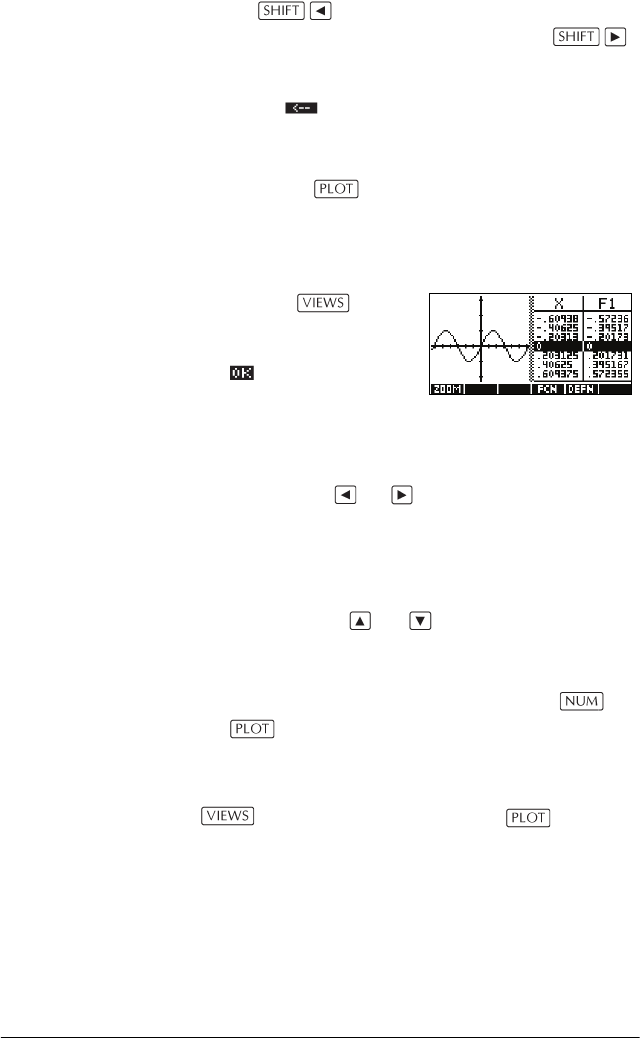
Aplets en hun weergaven 2-17
– verplaatst de cursor die uiterst links ligt
naar de linkerrand van het scherm en
verplaatst de cursor die uiterst rechts ligt, naar de
rechterrand van het scherm.
–De menutoets kopieert de rechtercurve naar
de linkercurve.
3. Om het splitsen van het scherm ongedaan te maken,
drukt u op . De linkerkant neemt het hele
scherm over.
Het beeld Curvetabel geeft u gelijktijdig twee weergaven
van de curve.
1. Druk op .
Selecteer Plot-
Table en druk op
. Het scherm geeft
de curve aan de
linkerzijde weer en een
tabel met getallen aan de rechterzijde.
2. Om op en neer te bewegen in de tabel, gebruikt u de
cursortoetsen en . Met deze toetsen kunt u het
traceerpunt links of rechts langs de curve verplaatsen.
In de tabel worden de overeenstemmende waarden
gemarkeerd.
3. Om tussen functies te bewegen gebruikt u de
cursorknoppen en om de cursor van de ene
grafiek naar de andere te verplaatsen.
4. Om naar een volledig Numerieke weergave (of
Curveweergave) terug te keren, drukt u op (of
).
Curves overlappen Als u over een bestaande curve een curve wilt
aanbrengen zonder die curve te wissen, gebruik dan
Overlay Plot in plaats van . Denk
eraan dat het tekenen alleen volgens de huidige functies
van de huidige aplet kan worden uitgevoerd.
Decimaal schalen Decimaal schalen is de standaard schaalinstelling. Als u
het schalen naar Trig of Integer hebt gewijzigd, kunt u het
weer Decimaal maken.
Integer schalen Integer schalen comprimeert de assen zodat elke pixel
en het origineel bij het centrum van het scherm ligt.
11×
HP 39gs Dutch.book Page 17 Thursday, December 8, 2005 11:59 PM

2-18 Aplets en hun weergaven
Trigonometrisch
schalen
Gebruik trigonometrisch schalen als u een uitdrukking,
die trigonometrische functies bevat, in een curve
verwerkt. Trigonometrische curves zullen de assen eerder
op de punten kruisen die worden gefactoriseerd door π.
Over de numerieke weergave
Nadat u de uitdrukking of
uitdrukkingen, die u in de
Symbolische weergave wilt
bestuderen, hebt ingevuld
en geselecteerd
(aanvinken), drukt u op
om een tabel met de gegevenswaarden voor de
onafhankelijke variabelen (X, T, θ, of N) en afhankelijke
variabelen te bekijken.
Het instellen van de tabel (Numerieke weergave
instellen)
Druk op NUM om
willekeurige
tabelinstellingen te
definiëren. Gebruik het
invoerformulier van de
Numerieke instellingen om
de tabel te configureren.
1. Markeer het te bewerken veld. Gebruik de
pijlknoppen om van veld naar veld te gaan.
–Als u een getal dient in te voeren, typt u dat in en
drukt u op of . Om een bestaand
getal te wijzigen, drukt u op .
–Als er een optie is die u kunt kiezen, drukt u op
. Markeer uw keuze en druk op of
.
–Snelkoppeling: Druk op de toets om de
waarden van de curve-instelling te kopiëren naar
NUMSTART en NUMSTEP. In feite kunt u met de
menutoets de tabel doen overeenstemmen
met de pixelkolommen in de grafische weergave.
2. Als u dit hebt gedaan, drukt u op om de
cijfertabel te bekijken.
HP 39gs Dutch.book Page 18 Thursday, December 8, 2005 11:59 PM

Aplets en hun weergaven 2-19
Instellingen
numerieke
weergave
De volgende tabel geeft details over de velden op het
invoerformulier van de numerieke instellingen.
Numerieke
instellingen
opnieuw
instellen
Om op het invoerformulier alle standaardwaarden voor
alle tabelinstellingen opnieuw in te stellen, drukt u op
CLEAR.
Veld Betekenis
NUMSTART De beginwaarde van de
onafhankelijke variabele.
NUMSTEP De stap van één onafhankelijke
waarde naar de volgende.
NUMTYPE Type van numerieke tabel:
Automatisch of Eigen Tabel
Maken. Om uw eigen tabel op te
maken, dient u zelf elke
onafhankelijke waarde in de
tabel typen.
NUMZOOM Laat u in- of uitzoomen op een
geselecteerde waarde van de
onafhankelijke waarde.
HP 39gs Dutch.book Page 19 Thursday, December 8, 2005 11:59 PM

2-20 Aplets en hun weergaven
De cijfertabel bestuderen
menutoetsen
NUM-weergave
De volgende tabel geeft details over de menutoetsen
waarmee u met de cijfertabel werkt.
Binnen een tabel
zoomen
Het zoomen tekent de cijfertabel opnieuw met meer of
minder details.
ZOOM-opties De volgende tabel geeft de zoomopties weer
Toets Betekent
Geeft de menulijst ZOOM weer.
Schakelt tussen twee tekengroottes.
Geeft de functie-uitdrukking weer die
de gemarkeerde kolom bepaalt. Om
deze weergave te annuleren, drukt u
op .
Optie Betekenis
In Vermindert de intervallen voor de
onafhankelijke variabele zodat er
een kleiner bereik wordt getoond.
Gebruikt de factor NUMZOOM in de
Numerieke instelling.
Out Vergroot de intervallen voor de
onafhankelijke variabele zodat er
een groter bereik wordt getoond.
Gebruikt de factor NUMZOOM in de
Numerieke instelling.
Decimal Wijzigt intervallen voor de
onafhankelijke variabele met 0.1
eenheden. Begint met nul.
(Snelkoppeling voor het wijzigen
van NUMSTART en NUMSTEP.)
Integer Wijzigt intervallen voor de
onafhankelijke variabele naar 1
eenheid. Begint met nul.
(Snelkoppeling voor het wijzigen
van NUMSTEP .)
HP 39gs Dutch.book Page 20 Thursday, December 8, 2005 11:59 PM

Aplets en hun weergaven 2-21
De weergave rechts is een ingezoomd beeld van de
weergave links. De ZOOM -factor is 4.
TIP Om in de tabel naar de waarde van een onafhankelijke
variabele te springen, gebruikt u de pijltoetsen om de
cursor in de kolom van de onafhankelijke variabelen te
plaatsen. Daarna voert u de waarde in waarnaar u wilt
springen.
Automatisch opnieuw
berekenen
U kunt een nieuwe waarde invoeren in de X -kolom. Als
u drukt op , worden de waarden voor de
afhankelijke variabelen opnieuw berekend en wordt de
gehele tabel opnieuw geproduceerd met hetzelfde
interval tussen de X-waarden.
Uw eigen tabel van getallen opbouwen
Het standaard NUMTYPE is “Automatisch”. Het vult de
tabel met gegevens voor regelmatige intervallen van de
onafhankelijke variabele (X, T, θ, of N). Met de optie
NUMTYPE op “Eigen Tabel Maken” ingesteld, kunt u de
tabel zelf invullen door de waarden in te voeren voor de
onafhankelijke variabelen die u wilt. De afhankelijke
waarden worden vervolgens berekend en weergegeven.
Maak een tabel 1. Start met een uitdrukking (in Symbolische weergave)
die is gedefinieerd in de aplet van uw keuze.
Opmerking: Alleen voor Functie-, Polaire,
Parametrische en Reeks-aplets.
2. In de Numerieke instellingen ( NUM), kiest u
NUMTYPE: Build Your Own.
Trig Wijzigt intervallen voor
onafhankelijke variabele naar π/
24 radialen of 7,5 graden of 81/3
gradiënten. Begint met nul.
Un-Zoom Brengt de weergave terug naar de
voorgaande zoom.
Optie Betekenis
HP 39gs Dutch.book Page 21 Thursday, December 8, 2005 11:59 PM

2-22 Aplets en hun weergaven
3. Open de Numerieke weergave ( ).
4. Verwijder bestaande gegevens uit de tabel
(CLEAR).
5. Vul de onafhankelijke waarden in de linkerkolom in.
Typ een getal in en druk op . U hoeft ze niet
in volgorde in te voeren, want de functie kan
ze opnieuw rangschikken. Om een getal tussen twee
andere te plaatsen, gebruikt u .
Gegevens
wissen
Druk op CLEAR, om de gegevens uit de tabel
te verwijderen.
Menutoetsen “Eigen Tabel Maken”
F1 en F2
worden
automatisch
ingevoerd
U voert
getallen in de
X-kolom in
Toets Betekenis
Plaatst de gemarkeerde
onafhankelijke waarde (X, T, θ,
of N) in de bewerkingsregel.
Door op te drukken,
wordt deze variabele vervangen
door zijn huidige waarde.
Voegt een nulwaarde in op de
plaats van de markering.
Vervang een nul door het
gewenste getal in te typen en te
drukken op .
Sorteert de waarden van de
onafhankelijke variabele in
oplopende of aflopende
volgorde. Druk op ,
selecteer de oplopende of
aflopende optie uit het menu, en
druk op .
Schakelt tussen twee
tekengroottes.
HP 39gs Dutch.book Page 22 Thursday, December 8, 2005 11:59 PM

Aplets en hun weergaven 2-23
Voorbeeld: een cirkel grafisch weergeven
Teken de cirkel x 2+ y 2 = 9. Eerst opnieuw ordenen zodat
het wordt: .
Om zowel de positieve als negatieve y waarden grafisch
weer te geven, dient u twee vergelijkingen als volgt te
definiëren:
en
1. In de Functie-aplet bepaalt u de functies.
Select
Function
9
9
2. Stel de grafische instellingen opnieuw in op
standaardinstellingen.
SETUP-PLOT
CLEAR
3. Teken de twee functies
en verberg het menu
zodat u de hele cirkel
kunt zien.
Geeft de bepalende functie-
uitdrukking weer voor de
gemarkeerde kolom.
Verwijdert de gemarkeerde rij.
CLEAR Verwijdert alle gegevens uit de
tabel.
Toets Betekenis
y9x2
–±=
y9x2
–= y9x2
––=
HP 39gs Dutch.book Page 23 Thursday, December 8, 2005 11:59 PM

2-24 Aplets en hun weergaven
4. Stel de numerieke instellingen opnieuw in op de
standaardinstellingen.
SETUP-NUM
CLEAR
5. Toon de functies in numerieke vorm.
HP 39gs Dutch.book Page 24 Thursday, December 8, 2005 11:59 PM

Functie-aplet 3-1
3
Functie-aplet
Over het Functie-aplet
Met een Functie-aplet kunt u maximaal 10 reële-,
rechthoekige functies y ten opzichte van x bestuderen.
Bijvoorbeeld .
Zodra u een functie hebt gedefinieerd, kunt u:
•grafieken maken om wortels, afgesneden stukken
curve, hellingen, getekende gebieden en extremen te
vinden.
•tabellen maken om functies te evalueren op specifieke
waarden.
Dit hoofdstuk toont de basisgereedschappen van de
Functie-aplet door u stapsgewijs door een voorbeeld te
helpen. Raadpleeg “Aplet-weergaven” op pagina 2-1
voor meer informatie over de functionaliteit van de
Symbolische, Numerieke en Curve-weergaven.
Beginnen met het Functie-aplet
Het volgende voorbeeld betreft twee functies: een lineaire
functie en een kwadratische vergelijking
.
Het Functie-
aplet openen
1. Open het Functie-aplet.
Selecteer
Function
Het Functie-aplet start in
de Symbolische
weergave.
y2x3+=
y1x–=
yx3+()
22–=
HP 39gs Dutch.book Page 1 Thursday, December 8, 2005 11:59 PM

3-2 Functie-aplet
De Symbolische weergave is de bepalende
weergave voor de Functie-, Parametrische, Polaire en
Sequentie-aplets. De andere weergaven worden aan
de symbolische uitdrukking ontleend.
Definieer de
uitdrukkingen
2. Op het Symbolische beeldscherm van het Functie-
aplet zijn 10 velden voor het definiëren van de
functies. Zij worden van F1 (X) tot F0(X) gelabeld.
Markeer het veld voor functiedefiniëring dat u wilt
gebruiken en voer een uitdrukking in. (U kunt op
drukken om een bestaande regel te
verwijderen, of CLEAR om alle regels te
wissen.)
1
3
2
Stel de curve in U kunt de schalen van de x en y -assen, grafiekresolutie
en de spatiëring van de vinkjes van de as wijzigen.
3. Curve-instellingen weergeven.
SETUP-PLOT
Opmerking: Voor ons voorbeeld kunt u de curve-
instellingen op hun standaardwaarden laten,
aangezien we de functie Automatisch schalen zullen
gebruiken om een geschikte y-as voor onze x-
asinstellingen te kiezen. Als onze instellingen niet bij
dit voorbeeld passen, drukt u op CLEAR om de
standaardwaarden opnieuw in te stellen.
4. Een raster voor de grafiek bepalen.
HP 39gs Dutch.book Page 2 Thursday, December 8, 2005 11:59 PM
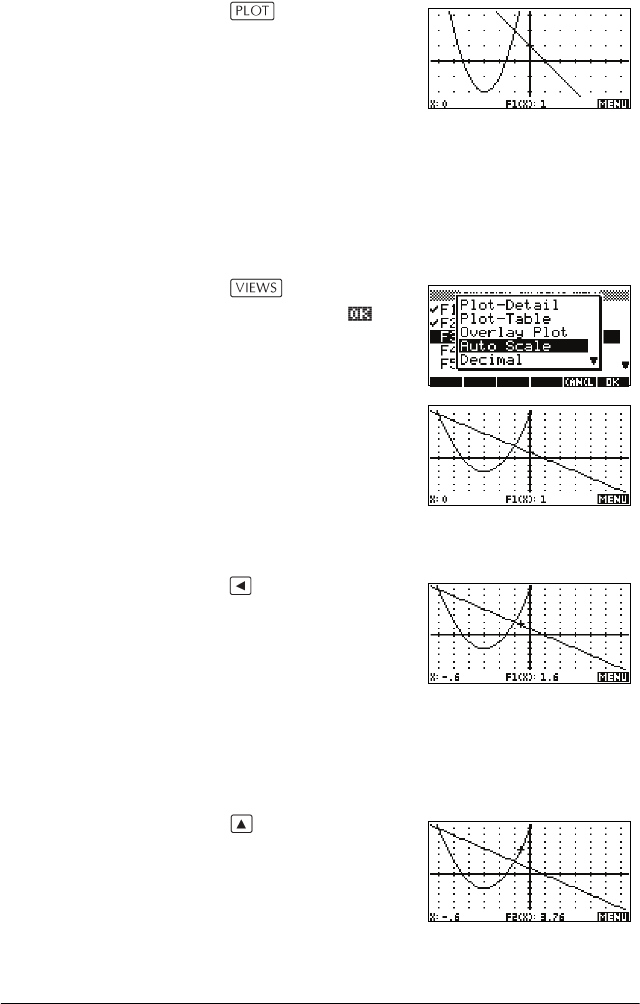
Functie-aplet 3-3
De grafiek
maken
5. Maak de grafiek.
De schaal
veranderen
6. U kunt de schaal veranderen zodat u meer of minder
van uw grafieken ziet. In dit voorbeeld dient u te
kiezen voor Auto Scale. (Zie “VIEWS-menuopties”
op pagina 2-15 voor een beschrijving van
Automatisch schalen).
Selecteer
Auto Scale
Een grafiek
tekenen
7. De lineaire functie tekenen.
6 keer
Opmerking: De
tekenfunctie is
standaard actief.
8. Spring van de lineaire functie naar de kwadratische
functie.
HP 39gs Dutch.book Page 3 Thursday, December 8, 2005 11:59 PM
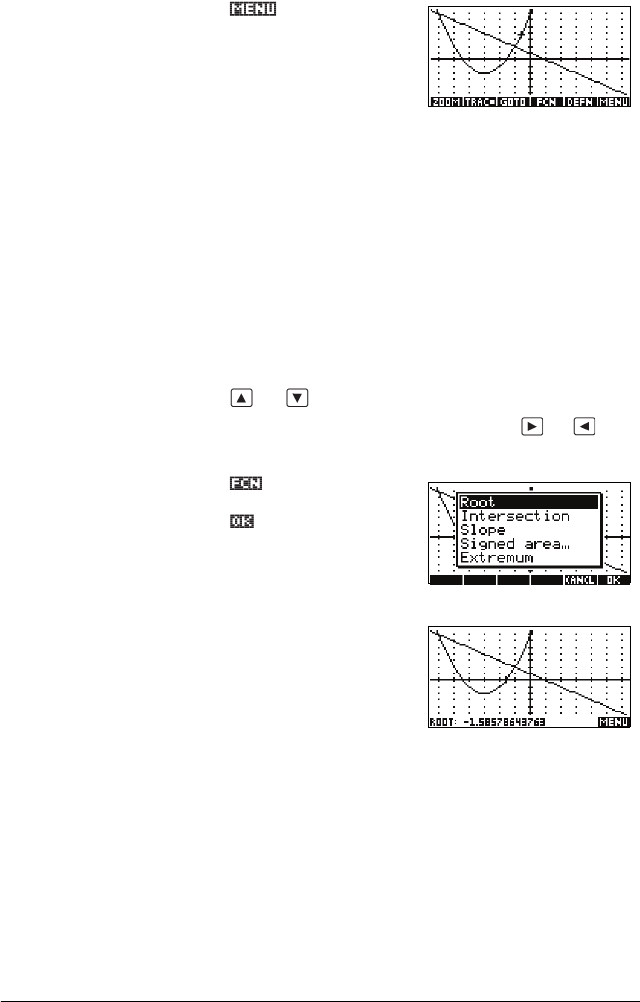
3-4 Functie-aplet
Grafiek
analyseren met
FCN-functies
9. Geef het menu van de Curveweergave weer.
Vanuit het menu van de Curveweergave, kunt u de
functie op het FCN-menu gebruiken om te zoeken
naar wortels, intersecties, hellingen en gebieden
voor een functie die in de Functie-aplet is
gedefinieerd (en elke andere op functie gebaseerde
aplets). De FCN-functies beïnvloeden de huidige
geselecteerde grafiek. Raadpleeg “FCN-functies” op
pagina 3-10 voor meer informatie.
Om een wortel van
de kwadratische
functie te vinden
10.Verplaats de cursor naar de grafiek van de
kwadratische vergelijking door te drukken op de toets
of . Verplaats de cursor daarna zodat hij
dicht bij is door op de toets of te
drukken.
Selecteer Root
De wortelwaarde
wordt onderin het
scherm weergegeven.
Opmerking: Als er
meer dan één wortel is
(zoals in ons
voorbeeld), worden de coördinaten van de wortel die
het dichtst bij de cursorpositie ligt, weergegeven.
x1–=
HP 39gs Dutch.book Page 4 Thursday, December 8, 2005 11:59 PM

Functie-aplet 3-5
Om de intersectie
van de twee
functies te vinden
11.De intersectie van de twee functies vinden.
12.Kies de lineaire functie waarvan u de intersectie met
de kwadratische functie wilt vinden.
De coördinaten van het
intersectiepunt worden
onder in het scherm
weergegeven.
Opmerking: Als er
meer dan één
intersectie is (zoals in ons voorbeeld), worden de
coördinaten van het intersectiepunt dat het dichtst bij
de cursorpositie ligt, weergegeven.
Om de helling van
de kwadratische
functie te vinden
13.Zoek de helling van de kwadratische functie op het
intersectiepunt.
Selecteer Slope
De hellingwaarde
wordt onderin het
scherm weergegeven.
Om de oppervlakte
tussen de twee
functies te vinden
14.Om de oppervlakte tussen de twee functies in het
bereik van –2 ≤ x ≤ –1, te vinden verplaatst u de
cursor eerst naar en selecteert u de
optie getekend gebied.
Selecteer
Signed area
F1x() 1x–=
HP 39gs Dutch.book Page 5 Thursday, December 8, 2005 11:59 PM
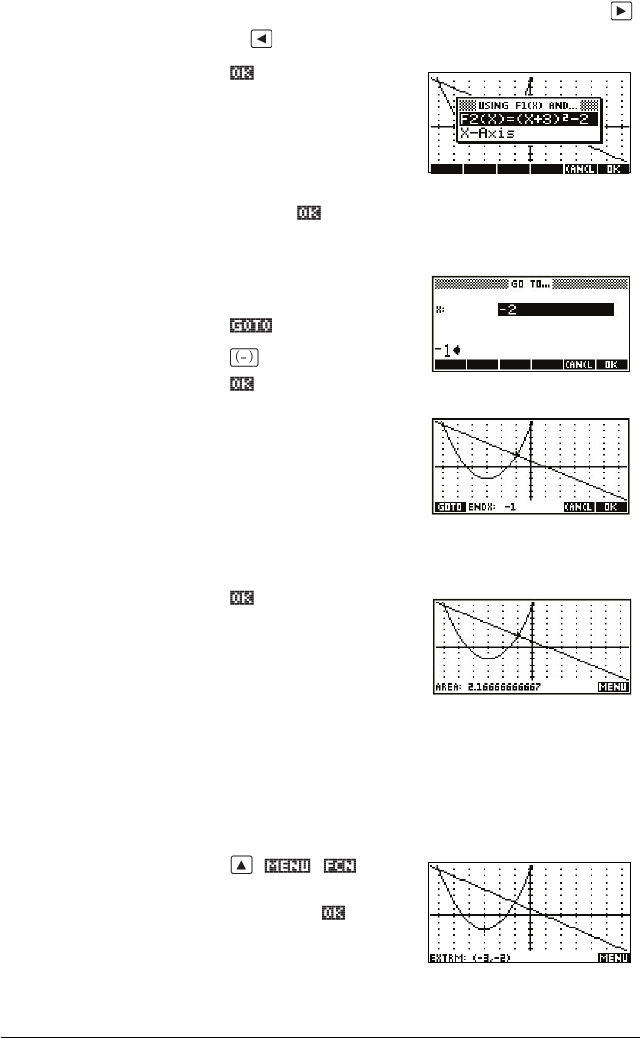
3-6 Functie-aplet
15.Verplaats de cursor naar x = –2 door op de toets
of te drukken.
16.Druk op om het gebruik te accepteren van F2(x)
= (x + 3)2 – 2 als de andere grens voor de integraal.
17. Kies de eindwaarde
voor x.
1
De cursor springt naar
x = –1 op de lineaire
functie.
18.Geef de numerieke waarde van de integraal weer.
Opmerking: Zie
“Gebied arceren” op
pagina 3-11 voor een
andere methode om
een gebied te
berekenen.
Om de extreme
waarde van de
kwadratische
functie te vinden
19.Verplaats de cursor naar de kwadratische
vergelijking en zoek de extreme waarde van de
kwadratische vorm.
Selecteer
Extremum
De coördinaten van de
extreme waarde
worden onderin het
scherm weergegeven.
HP 39gs Dutch.book Page 6 Thursday, December 8, 2005 11:59 PM

Functie-aplet 3-7
TIP
De Wortel- en Extreemfuncties geven maar één waarde,
zelfs als de functie meer dan één wortel of extreme
waarde heeft. De functie zoekt de waarde die het dichtst
bij de positie van de cursor ligt. U dient de cursor
opnieuw te verplaatsen om andere wortels en extreme
waarden te vinden die er kunnen zijn.
De Numerieke
Weergave tonen
20.Toon de Numerieke weergave.
Tabel instellen 21.Toon de numerieke instelling.
SETUP-NUM
Zie “Het instellen van de tabel (Numerieke weergave
instellen)” op pagina 2-18 voor meer details.
22.Stem de tabelinstellingen af op de pixelkolommen in
het grafiekweergave.
De tabel
bestuderen
23.Geef de waardentabel weer.
HP 39gs Dutch.book Page 7 Thursday, December 8, 2005 11:59 PM

3-8 Functie-aplet
Navigeren In een
tabel
24.Ga naar X = –5,9.
6 keer
Rechtstreeks naar
een waarde gaan
25.Ga rechtstreeks naar X = 10.
1 0
Voor toegang tot de
zoomopties
26.Zoom in op X = 10 met een factor van 4. Opmerking:
NUMZOOM heeft een instelling van 4.
In
De tekengrootte
wijzigen
27. Getallen van tabel in een groot lettertype weergeven.
De symbolische
definitie van een
kolom weergeven
28.Geef de symbolische definitie voor kolom F1 weer.
De symbolische definitie
van F1 wordt onder in het
scherm weergegeven.
HP 39gs Dutch.book Page 8 Thursday, December 8, 2005 11:59 PM

Functie-aplet 3-9
Interactieve analyse Functie-aplet
Vanuit de Curveweergave ( ), kunt u de functies van
het FCN-menu gebruiken om te zoeken naar wortels,
intersecties, hellingen en gebieden voor een functie die in
het Functie-aplet wordt gedefinieerd (en elke andere op
een functie gebaseerde aplet). Zie “FCN-functies” op
pagina 3-10. De FCN-bewerkingen beïnvloeden de
huidige geselecteerde grafiek.
De resultaten van de FCN-functies worden in de volgende
variabelen opgeslagen:
•Oppervlakte
•Extreme waarde
•Intersectie
•Wortel
•Helling
Als u bijvoorbeeld de Wortelfunctie gebruikt om de
wortel of een curve te vinden, kunt u de resultaten van de
berekeningen in HOME gebruiken.
Toegang tot
FCN-variabelen
De FCN-variabelen vindt u in het VARS-menu.
Voor toegang tot FCN-variabelen in HOME:
Selecteer Plot FCN
of om een
variabele te kiezen
HP 39gs Dutch.book Page 9 Thursday, December 8, 2005 11:59 PM
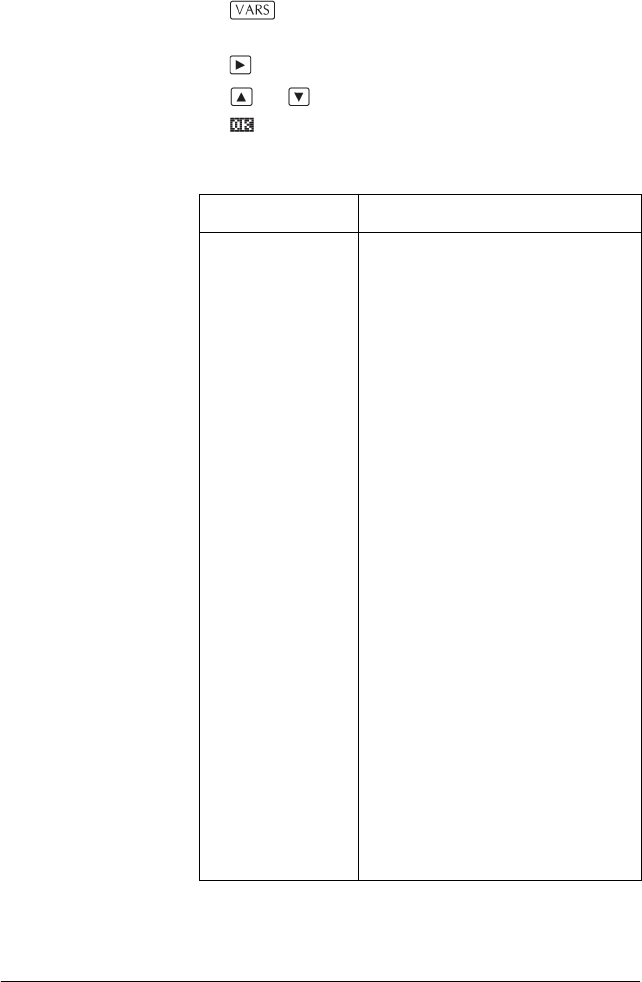
3-10 Functie-aplet
Voor toegang tot FCN-variabelen in de Symbolische
weergave in de Functie-aplet:
Selecteer Plot FCN
of om een variabele te kiezen
FCN-functies De FCN-functies zijn:
Functie Beschrijving
Root Selecteer Root om te zoeken
naar de wortel van de huidige
functie die het dichtst bij de
cursor ligt. Als u geen wortel
vindt, maar alleen een extreme
waarde, dan wordt het resultaat
aangegeven als EXTR: in plaats
van ROOT:. (De wortelzoeker
wordt ook in het Oplossing-aplet
gebruikt. Zie ook “Resultaten
interpreteren” op pagina 7-7.) De
cursor wordt verplaatst naar de
wortelwaarde op de x-as en de
resulterende x-waarde wordt
opgeslagen in een variabele die
ROOT wordt genoemd.
Extremum Selecteer Extremum om te
zoeken naar het maximum of
minimum van de huidige functie
die het dichtst bij de cursor ligt.
Hiermee worden de
coördinatenwaarden
weergegeven en wordt de cursor
naar de extreme waarde
gebracht. De resulterende
waarde wordt in een variabele
opgeslagen die EXTREMUM
wordt genoemd.
HP 39gs Dutch.book Page 10 Thursday, December 8, 2005 11:59 PM
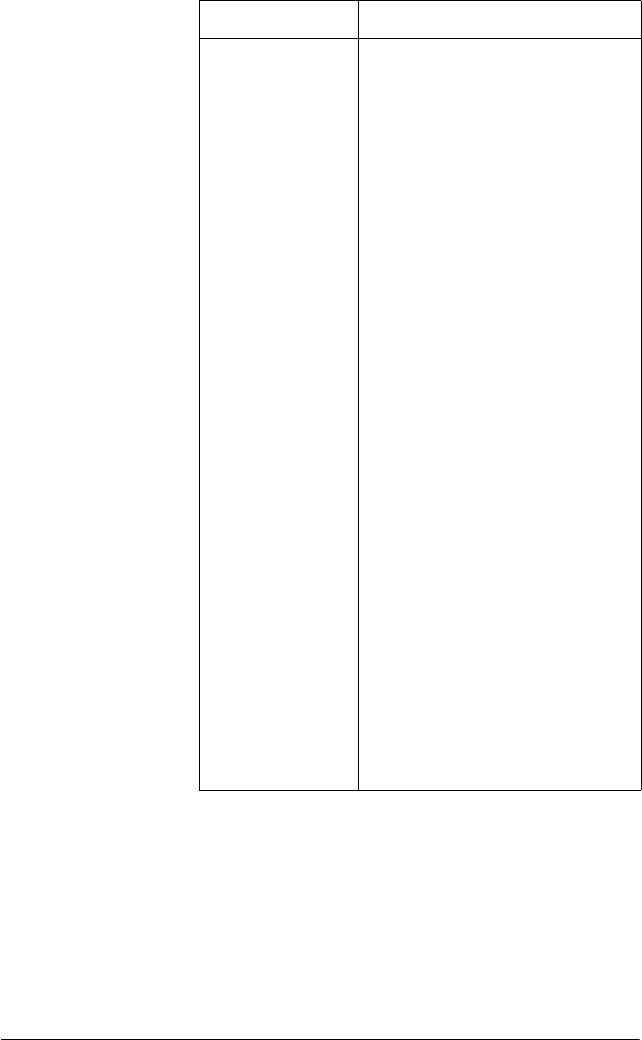
Functie-aplet 3-11
Gebied arceren U kunt een geselecteerd gebied tussen functies arceren.
Dit proces geeft u ook een schatting van de oppervlakte
van het gebied.
1. Het Functie-aplet openen. Het Functie-aplet wordt
geopend in de Symbolische weergave.
2. Selecteer de uitdrukkingen waarvan u de curves wilt
bestuderen.
Slope Selecteer Slope om de
numerieke afgeleide op de
huidige positie van de cursor te
vinden. Het resultaat wordt in een
variabele opgeslagen die SLOPE
wordt genoemd.
Signed area Selecteer Signed area om de
numerieke integraal te vinden.
(Als u twee of meer uitdrukkingen
hebt aangevinkt, zult u worden
gevraagd de tweede uitdrukking
te kiezen uit een lijst die de x-as
bevat.) Selecteer een beginpunt,
en verplaats de cursor daarna
naar het eindpunt van de selectie.
Het resultaat wordt in een
variabele opgeslagen die AREA
wordt genoemd.
Intersection Selecteer Intersection om de
intersectie te vinden van twee
grafieken die het dichtst bij de
cursor liggen. (U dient minstens
twee geselecteerde uitdrukkingen
in de Symbolische weergave te
hebben.) Geef de
coördinatenwaarden weer en
verplaatst de cursor naar de
intersectie. (Gebruikt Oplossing-
functie.) De resulterende x-
waarde wordt in een variabele
opgeslagen die ISECT wordt
genoemd.
Functie Beschrijving
HP 39gs Dutch.book Page 11 Thursday, December 8, 2005 11:59 PM

3-12 Functie-aplet
3. Druk op om de functies grafisch weer te
geven.
4. Druk op of om de cursor naar het beginpunt
van het gebied te brengen, dat u wilt arceren.
5. Druk op .
6. Druk op , selecteer daarna Signed area en
druk op .
7. Druk op , selecteer de functie die als de grens
van het gearceerde gebied zal optreden en druk op
.
8. Druk op de toets of om binnen het gebied te
arceren.
9. Druk op om de oppervlakte te berekenen. De
oppervlakte wordt onderin het scherm weergegeven.
Om de arcering te verwijderen, drukt u op om de
curve opnieuw te tekenen.
Een segmentgedefinieerde functie grafisch
weergeven
Laten we aannemen dat u de volgende
segmentgedefinieerde functie grafisch wilt weergeven.
1. Open het Functie-aplet.
Selecteer
Function
2. Markeer de regel die u wilt gebruiken en voer de
uitdrukking in. (U kunt op drukken om een
bestaande regel te verwijderen, of CLEAR om
alle regels te wissen.)
f
x()
x2x1–≤;+
x21– x1≤<;
4xx1≥;–
⎩
⎪
⎨
⎪
⎧
=
HP 39gs Dutch.book Page 12 Thursday, December 8, 2005 11:59 PM

Functie-aplet 3-13
2
CHARS ≤
1
CHARS > 1
AND CHARS ≤ 1
4
CHARS > 1
Opmerking: U kunt de menutoets gebruiken als
hulp bij het invoeren van vergelijkingen. Dit heeft
hetzelfde effect als wanneer u drukt op .
HP 39gs Dutch.book Page 13 Thursday, December 8, 2005 11:59 PM
HP 39gs Dutch.book Page 14 Thursday, December 8, 2005 11:59 PM

Parametrische aplet 4-1
4
Parametrische aplet
Over het Parametrische aplet
Met het parametrische aplet kunt u parametrische
vergelijkingen bestuderen. Dit zijn vergelijkingen waarin
zowel x als y zijn gedefinieerd als functies van t. Zij
nemen de vormen en aan.
Beginnen met het Parametrische aplet
Het volgende voorbeeld gebruikt de parametrische
vergelijkingen
Opmerking: Dit voorbeeld zal een cirkel maken. Om dit
voorbeeld te laten slagen, dient u graden in te stellen
voor de berekening van trigonometrische functies.
Parametrisch
aplet openen
1. Opent de Parametrische aplet.
Selecteer
Parametric
Uitdrukkingen
definieren
2. Definieer de uitdrukkingen.
3
3
xft()=ygt()=
xt() 3t
yt() 3tcos=
sin=
HP 39gs Dutch.book Page 1 Thursday, December 8, 2005 11:59 PM

4-2 Parametrische aplet
Eenheid voor
trigonometrisch
e functies
instellen
3. Stel de eenheid graden in.
MODES
Selecteer Degrees
Curve instellen 4. Geef de grafische opties weer.
PLOT
Het invoerformulier van de Curve-instelling heeft twee
velden die niet in de functie-aplet zijn opgenomen,
TRNG en TSTEP. TRNG bepaalt het bereik van t -
waarden. TSTEP bepaalt de stapgrootte tussen t -
waarden.
5. Stel de TRNG en TSTEP zo in dat t stappen van 0° tot
360° in 5° stappen gebeurt.
360
5
De uitdrukking
grafisch
weergeven
6. De uitdrukking grafisch weergeven.
7. Om de gehele cirkel te zien, dient u tweemaal op
te drukken.
HP 39gs Dutch.book Page 2 Thursday, December 8, 2005 11:59 PM

Parametrische aplet 4-3
Curve
overlappen
8. Een driehoeksgrafiek boven de bestaande
cirkelgrafiek weergeven.
PLOT
120
Select Overlay Plot
Er wordt een driehoek
in plaats van een cirkel weergegeven (zonder de
vergelijking te veranderen), omdat de gewijzigde
waarde van TSTEP ervoor zorgt dat de grafisch
weergegeven punten 120° uit elkaar liggen, in plaats
van bijna ononderbroken.
U kunt de grafiek verkennen door te tekenen,
zoomen, het scherm te splitsen en met de
schaalfunctie die in de Functie-aplet beschikbaar is.
Raadpleeg “De grafiek bestuderen” op pagina 2-8
voor meer informatie.
De getallen
weergeven
9. Geef de waardentabel weer.
U kunt een t-waarde
markeren, een
vervangende waarde
intypen en zien hoe de
tabel naar die waarde
springt. U kunt ook op elke willekeurige t-waarde in
de tabel in- of uitzoomen.
HP 39gs Dutch.book Page 3 Thursday, December 8, 2005 11:59 PM
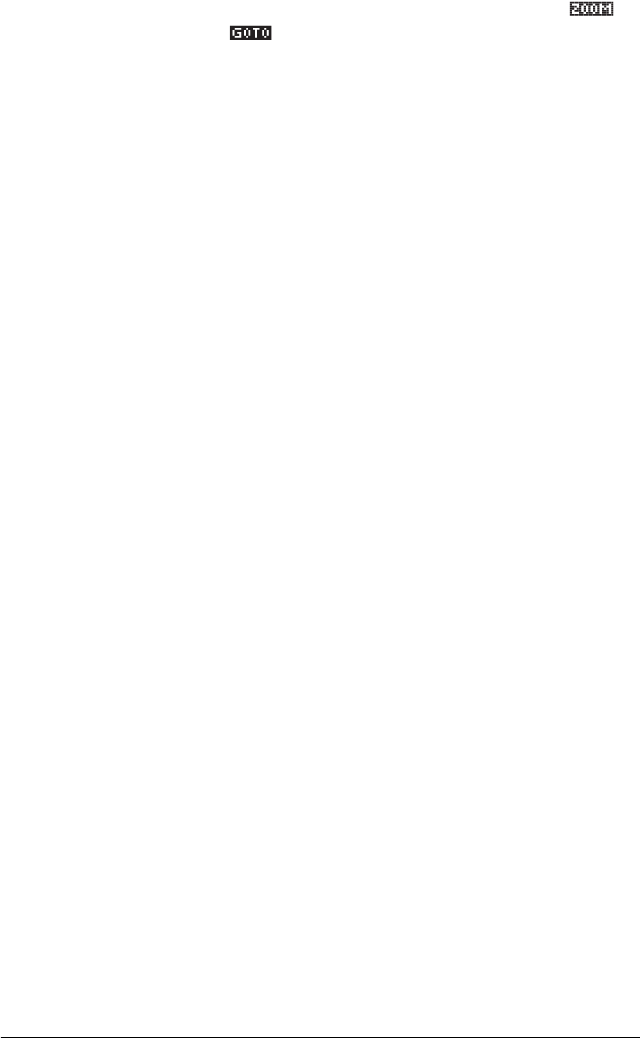
4-4 Parametrische aplet
U kunt de tabel bestuderen met behulp van ,
, uw eigen tabel bouwen en de functie Scherm
splitsen die beschikbaar is in de Functie-aplet kiezen.
Raadpleeg “De cijfertabel bestuderen” op pagina 2-
20 voor meer informatie.
HP 39gs Dutch.book Page 4 Thursday, December 8, 2005 11:59 PM

Polaire aplet 5-1
5
Polaire aplet
Beginnen met het Polaire aplet
Het Polaire aplet
openen
1. Open het Polaire aplet.
Selecteer
Polar
Net als de Functie-
aplet, wordt de Polaire
aplet geopend in de
Symbolische weergave.
De uitdrukking
definiëren
2. Definieer de polaire vergelijking
.
2π
2
De curve-
instellingen
bepalen
3. Bepaal de curve-instellingen. In dit voorbeeld
gebruiken we de standaardinstellingen, behalve voor
de θRNG velden.
SETUP-PLOT
CLEAR
4 π
r2πθ2⁄()θ()
2
coscos=
HP 39gs Dutch.book Page 1 Thursday, December 8, 2005 11:59 PM

5-2 Polaire aplet
De uitdrukking
grafisch
weergeven
4. De uitdrukking grafisch weergeven.
De grafiek
bestuderen
5. De labels van menutoetsen van de Curveweergave
tonen.
De beschikbare opties
van de Curveweergave
zijn dezelfde als deze
van het Functie-aplet.
Raadpleeg “De grafiek
bestuderen” op pagina 2-8 voor meer informatie.
De getallen
weergeven
6. De waardentabel voor θ en R1 weergeven.
De beschikbare opties
van de Numerieke
weergave zijn dezelfde
als deze van het
Functie-aplet.
Raadpleeg “De cijfertabel bestuderen” op pagina 2-
20 voor meer informatie.
HP 39gs Dutch.book Page 2 Thursday, December 8, 2005 11:59 PM
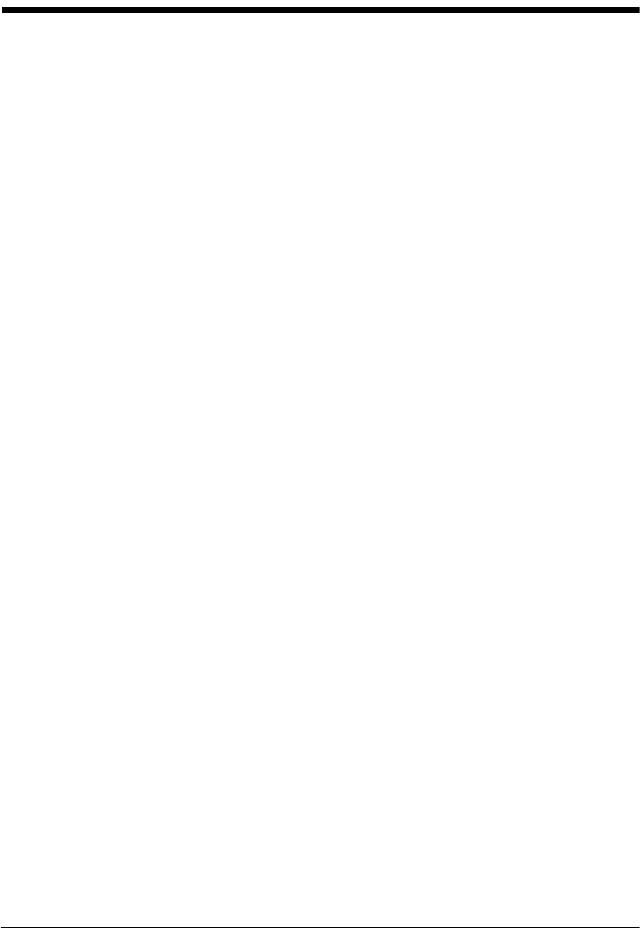
Reeks-aplet 6-1
6
Reeks-aplet
Over de Reeks-aplet
Met de Reeks-aplet kunt u reekss bestuderen.
U kunt een reeks definiëren die bijvoorbeeld U1 heet:
•ten opzichte van n
•ten opzichte van U1 (n–1)
•ten opzichte van U1 (n–2)
•ten opzichte van een andere reeks, bijvoorbeeld U2
(n)
•in elk van de hierboven vermelde combinaties.
Met de Reeks-aplet kunt u twee types grafieken maken:
–Een Stairsteps grafiek geeft n op de horizontale
as weer en Un op de verticale as.
–Een Cobweb grafiek geeft Un–1 op de
horizontale as weer en Un op de verticale as.
Beginnen met de Reeks-aplet
Het volgende voorbeeld definieert een uitdrukking in de
Sequence-aplet en plot deze vervolgens uit. De
geïllustreerde reeks is de bekende Fibonacci-reeks
waarin elke term, vanaf de derde term, de som is van de
twee voorgaande termen. In dit voorbeeld geven we drie
reeksvelden op: de eerste term, de tweede term en een
regel voor het genereren van alle volgende termen.
U kunt een reeks echter ook definiëren door alleen de
eerste term en de regel voor het genereren van alle
volgende termen op te geven. U zult de tweede term
echter moeten invoeren als de HP 39gs deze niet
automatisch kan berekenen. Normaliter moet u de tweede
term invoeren als de ne term in de reeks afhankelijk is van
n–2.
HP 39gs Dutch.book Page 1 Thursday, December 8, 2005 11:59 PM

6-2 Reeks-aplet
Het Reeks-aplet
openen
1. Opent de Reeks-aplet.
Selecteer
Sequence
De Reeks-aplet start in
de Symbolische
weergave.
De uitdrukking
definiëren
2. Definieer de Fibonacci-reeks, waarin elke term (na de
eerste twee) de som is van de twee voorgaande
termen:
, , voor .
In de Symbolische weergave van de Reeks-aplet dient
u het veld U1(1) te markeren en beginnen met het
definiëren van uw reeks.
1 1
Opmerking: U kunt
gebruik maken van de
menutoetsen
, , , , en om u te helpen met
het invoeren van de vergelijkingen.
De Curve-
instellingen
bepalen
3. In de Curve-instelling, stelt u eerst de SEQPLOT -optie
in op Stairstep. U stelt de standaard curve-
instellingen opnieuw in door de weergave Curve-
instelling te wissen.
SETUP-PLOT
CLEAR
8
8
U11= U21= UnUn1– Un2–
+= n3>
HP 39gs Dutch.book Page 2 Thursday, December 8, 2005 11:59 PM

Reeks-aplet 6-3
De reeks
grafisch
weergeven
4. Geef de Fibonacci-
reeks grafisch weer
5. In de Curve-instelling,
stelt u de SEQPLOT -optie in op Cobweb.
SETUP-PLOT
Selecteer
Cobweb
De tabel
weergeven
6. Geef de waardentabel voor dit voorbeeld weer.
HP 39gs Dutch.book Page 3 Thursday, December 8, 2005 11:59 PM
HP 39gs Dutch.book Page 4 Thursday, December 8, 2005 11:59 PM

Solve-aplet 7-1
7
Solve-aplet
Over de Solve-aplet
De Solve-aplet lost een vergelijking of een uitdrukking op
voor een onbekende variabele. U definieert een
vergelijking of een uitdrukking in de Symbolische
weergave. Daarna levert u de waarden voor alle
variabelen behalve voor één in de numerieke weergave.
Oplossen werkt alleen met reële getallen.
Let op de verschillen tussen een vergelijking en een
uitdrukking:
•Een vergelijking bevat een gelijkheidsteken. Zijn
oplossing is een waarde voor de onbekende
variabele die ervoor zorgt dat beide kanten dezelfde
waarde hebben.
•Een uitdrukking bevat geen gelijkheidsteken. Zijn
oplossing is een wortel. Dat is een waarde voor de
onbekende variabele die ervoor zorgt dat de
uitdrukking de waarde nul heeft.
U kunt de Solve-aplet gebruiken om een vergelijking op te
lossen voor elk van zijn variabelen.
De Solve-aplet wordt geopend in de Symbolische
weergave.
• In de Symbolische weergave dient u de uitdrukking of
vergelijking bepalen die moet worden opgelost. U
kunt maximaal 10 vergelijkingen (of uitdrukkingen),
E0 tot E9 genaamd, definiëren. Elke vergelijking kan
maximaal 27 reële variabelen bevatten. Deze heten
A tot Z en θ.
• In de Numerieke weergave bepaalt u de waarden
van de bekende variabelen. Markeer de variabele
die u wilt oplossen en druk op .
HP 39gs Dutch.book Page 1 Thursday, December 8, 2005 11:59 PM

7-2 Solve-aplet
U kunt de vergelijking zo vaak als u wilt oplossen, met
nieuwe waarden voor de bekende, en door het markeren
van verschillende onbekende waarden.
Opmerking: Het is niet mogelijk om meer dan één
variabele tegelijk op te lossen. Simultane lineaire
vergelijkingen moeten bijvoorbeeld worden opgelost met
de aplet Linear Solver, matrices of grafieken in de aplet
Function.
Beginnen met de Solve-aplet
Laten we aannemen dat u de versnelling wilt vinden, die
nodig is om over een afstand van 100 meter de snelheid
van een auto op te drijven van 16,67 m/s (60 km/h) naar
27,78 m/s (100 km/h).
De op te lossen vergelijking is:
V 2 = U 2 + 2AD
Open de Solve-
aplet
1. Open de Solve-aplet.
Selecteer
Solve
De Solve-aplet wordt
gestart in de
Symbolische weergave.
Definieer de
vergelijking
2. Definieer de vergelijking.
V
U
2
A
D
Opmerking: U kunt de menutoets gebruiken om bij
het invoeren van vergelijkingen te helpen.
HP 39gs Dutch.book Page 2 Thursday, December 8, 2005 11:59 PM
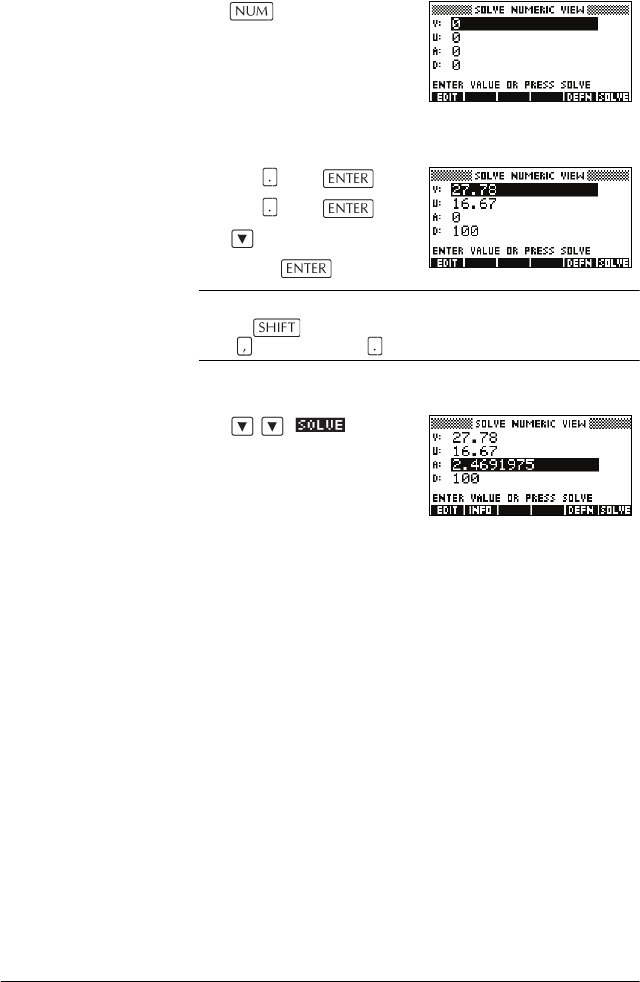
Solve-aplet 7-3
Voer bekende
variabelen in
3. Het scherm met de numerieke weergave van Solve
weergeven.
4. Voer de waarden in
voor de bekende variabelen.
2 7 7 8
1 6 6 7
1 0 0
TIP
Als de instelling Decimaalteken in het invoerformulier
Modi ( modes) op Komma is ingesteld, gebruik
dan in plaats van .
De onbekende
variabele
oplossen
5. Oplossing voor de onbekende variabele (A).
Dus is de versnelling die nodig is om de snelheid van
een auto op te drijven van 16,67 m/s (60 km/h)
naar 27,78 m/s (100 km/h) over een afstand van
100 m gelijk aan ongeveer 2,47 m/s2.
Omdat de variabele A in de vergelijking lineair is,
weten we dat we niet hoeven te zoeken naar andere
oplossingen.
HP 39gs Dutch.book Page 3 Thursday, December 8, 2005 11:59 PM

7-4 Solve-aplet
De vergelijking
grafisch
weergeven
De Curveweergave toont één grafiek voor elke kant
van de geselecteerde vergelijking. U kunt elke
variabele als de onafhankelijke variabele kiezen.
De huidige vergelijking is V 2 = U 2 + 2AD.
Eén van deze is Y = V 2, met V=27,78, dat wil
zeggen, Y=771,7284. Deze grafiek zal een
horizontale lijn zijn. De andere grafiek zal Y = U 2 +
2AD, met U=16,67 en D=100 zijn, dat wil zeggen,
Y=200A+277,8889. Deze grafiek is ook een lijn. De
gewenste oplossing is de waarde van A waar deze
twee lijnen elkaar kruisen.
6. Geef de vergelijking voor variabele (A) grafisch weer.
Selecteer Auto
Scale
7. Teken langs de grafiek
die de linkerhelft van de vergelijking weergeeft, tot
de cursor de intersectie nadert.
20 keer
Let op de waarde van
A die in de hoek
linksonder op het
scherm wordt
weergegeven.
De Curveweergave biedt een geschikte manier om
een benadering van de oplossing te vinden, in plaats
van de Oplossingsoptie van de Numerieke weergave
te gebruiken. Zie “Grafisch afbeelden om schattingen
te vinden” op pagina 7-9 voor meer details.
HP 39gs Dutch.book Page 4 Thursday, December 8, 2005 11:59 PM

Solve-aplet 7-5
Toetsen NUM-weergave van Solve-aplet
Toetsen NUM-weergave van het Solve-aplet zijn:
Toets Betekenis
Kopieert de gemarkeerde waarde
voor bewerking naar de
bewerkingsregel. Druk op
wanneer u klaar bent.
Geeft een bericht over de oplossing
weer (zie “Resultaten interpreteren”
op pagina 7-7).
Geeft andere pagina’s variabelen
weer, als die er zijn.
Geeft de symbolische definitie van de
huidige uitdrukking weer. Druk op
wanneer u klaar bent.
Zoekt een oplossing voor de
gemarkeerde variabele, die
gebaseerd is op de waarden van de
andere variabelen.
Maakt de gemarkeerde variabele nul
of verwijdert het huidige teken in de
bewerkingsregel, als de
bewerkingsregel actief is.
CLEAR Stelt alle variabele waarden weer in
op nul of wist de bewerkingsregel, als
de cursor op de bewerkingsregel
staat.
HP 39gs Dutch.book Page 5 Thursday, December 8, 2005 11:59 PM

7-6 Solve-aplet
Een eerste schatting gebruiken
Normaal gesproken kunt u een snellere en nauwkeurigere
oplossing krijgen als u een geschatte waarde voor de
onbekende variabele kunt leveren, voordat u drukt op
. Solve begint bij de eerste schatting naar een
oplossing te zoeken.
Voor het grafisch weergeven, dient u ervoor te zorgen dat
de onbekende variabele is gemarkeerd in de numerieke
weergave. Geef de vergelijking grafisch weer om u te
helpen een eerste schatting te selecteren, als u niet weet
binnen welk bereik u naar de oplossing moet zoeken.
Raadpleeg “Grafisch afbeelden om schattingen te
vinden” op pagina 7-9 voor meer informatie.
TIP
Een eerste schatting is vooral belangrijk als de curve meer
dan één oplossing kan bevatten. In dit geval wordt alleen
de oplossing die het dichtst bij de eerste schatting ligt,
teruggegeven.
Cijferindeling In de weergave Numerieke instelling kunt u de
getalweergave wijzigen voor het Solve-aplet. De opties
zijn dezelfde als in HOME MODES: Standaard, Vast,
Wetenschappelijk en Technisch. Voor de laatste drie kunt
u ook aangeven tot op hoeveel cijfers nauwkeurig u de
oplossing wilt. Zie “Modusinstellingen” op pagina 1-11
voor meer details.
U zult het misschien handig vinden om een andere
getalweergave in te stellen voor de Solve-aplet. U kunt
bijvoorbeeld vergelijkingen definiëren om de geldwaarde
op te lossen. De getalweergave Fixed 2 zou in dit geval
geschikt zijn.
HP 39gs Dutch.book Page 6 Thursday, December 8, 2005 11:59 PM
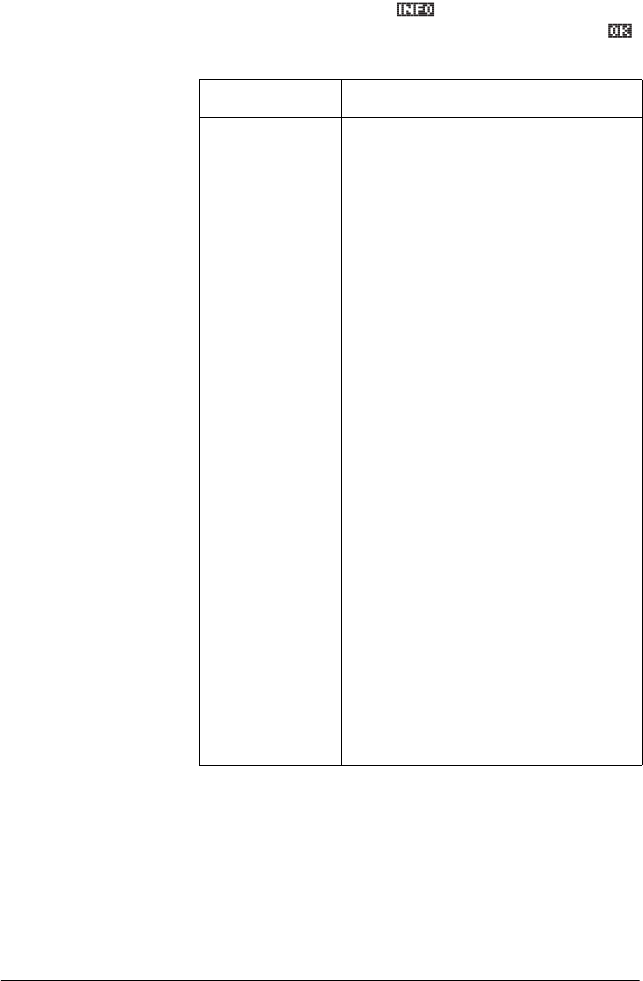
Solve-aplet 7-7
Resultaten interpreteren
Nadat Solve een oplossing heeft gegeven, drukt u in de
Numerieke weergave op voor meer informatie. U
zult één van de volgende drie berichten zien. Druk op
om het bericht te wissen.
Bericht Voorwaarde
Zero De aplet Solve heeft een punt
gevonden waarop de waarden van
de vergelijking gelijk zijn of waarop
de uitdrukking gelijk is aan nul (een
wortel) binnen de 12-cijferige
nauwkeurigheid van de calculator.
Sign Reversal Solve heeft twee punten gevonden
waarop het verschil tussen de twee
zijden van de vergelijking
tegenovergestelde tekens heeft,
maar daartussen kan geen punt
worden gevonden waarop de
waarde gelijk is aan nul. Hetzelfde
geldt voor een uitdrukking waarbij
de waarde van de uitdrukking
verschillende tekens heeft maar niet
precies gelijk is aan nul. Dit kan zijn
omdat de twee punten buren zijn
(het verschil op de twaalfde positie
is één) of omdat de vergelijking
tussen de twee punten geen reële
waarden heeft. Solve geeft het punt
waarop de waarde of het verschil
dichter bij nul ligt. Als de
vergelijking of uitdrukking continu
reëel is, is dit punt de beste
benadering die Solve voor een
eigenlijke oplossing kan geven.
HP 39gs Dutch.book Page 7 Thursday, December 8, 2005 11:59 PM

7-8 Solve-aplet
Als Solve geen oplossing kan vinden, zult u één van de
volgende twee berichten zien.
TIP
Het is belangrijk dat u de informatie controleert
betreffende het oplossingsproces. De oplossing die
bijvoorbeeld door het Solve-aplet wordt gevonden, is
geen oplossing, maar ligt het dichtst bij nul als mogelijk is
voor de functie. Alleen door de informatie te controleren,
kunt u weten of dit het geval is.
De wortelzoeker
aan het werk
U kunt het proces bekijken, waarbij de wortelzoeker een
wortel zoekt en berekent. Onmiddellijk na het drukken op
om de wortelzoeker te starten, dient u op elke
willekeurige toets drukken, behalve op . U ziet twee
tussenliggende schattingen en aan de linkerkant, het teken
van de uitdrukking die bij elke schatting wordt
geëvalueerd. Bijvoorbeeld:
Extremum Solve heeft een punt gevonden waar
de vergelijkingswaarde een lokaal
minimum (voor positieve waarden)
of maximum (voor negatieve
waarden) benadert. Dit punt kan
een wortel zijn of niet.
Of: Solve is opgehouden met
zoeken bij 9,99999999999E499,
het grootste getal dat de
rekenmachine kan weergeven.
Merk op dat de geretourneerde
waarde waarschijnlijk niet geldig
is.
Bericht Voorwaarde
Bericht Voorwaarde
Bad Guess(es) De aanvankelijke schatting ligt
buiten het vergelijkingsdomein.
Daarom was de oplossing geen
reëel getal of heeft deze een fout
veroorzaakt.
Constant? De vergelijkingswaarde is op elk
getest punt dezelfde.
HP 39gs Dutch.book Page 8 Thursday, December 8, 2005 11:59 PM

Solve-aplet 7-9
+ 2 2,219330555745
– 1 21,31111111149
U kunt kijken hoe de wortelvinder een tekenomkering
vindt, of convergeert op een lokale extreme waarde, of
helemaal niet convergeert. Als er geen convergentie is
tijdens het proces, zult u de bewerking willen annuleren
(druk op ) en opnieuw beginnen met een andere
aanvankelijke schatting.
Grafisch afbeelden om schattingen te vinden
De hoofdreden voor het grafisch afbeelden in het Solve-
aplet, is u te helpen bij het zoeken naar aanvankelijke
schattingen en oplossingen voor de vergelijkingen met
moeilijk te vinden, of meervoudige oplossingen.
Beschouw de vergelijking van de beweging voor een
versnellend voorwerp:
waarbij X de afstand is, V0 de aanvankelijke snelheid, T
de tijd en A de versnelling. Dit zijn eigenlijk twee
vergelijkingen, Y = X en
Aangezien deze vergelijking kwadratisch is voor T, kan er
zowel een positieve als een negatieve oplossing zijn. Wij
zijn echter alleen geïnteresseerd in positieve oplossingen,
omdat alleen een positieve afstand zin heeft.
1. Selecteer het Solve-aplet en voer de vergelijking in.
Selecteer Solve
X
V
T
A
T 2
2
2
0
AT
TVX +=
2/
2
0ATTVY +=
HP 39gs Dutch.book Page 9 Thursday, December 8, 2005 11:59 PM

7-10 Solve-aplet
2. Zoek de oplossing voor
T (tijd) bij X=30, V=2,
en A=4. Voer de
waarden in voor X, V,
en A; markeer daarna
de onafhankelijke
variabele, T.
30
2
4
voor het markeren van T
3. Gebruik de Curveweergave om een aanvankelijke
schatting te zoeken voor T. Stel eerst de geschikte X-
en Y- bereiken in de Curve-instelling in. Met
vergelijking X=V x T + A x T 2/2 zal de curve twee
grafieken maken: één voor Y = X en één voor
Y=V x T + A x T 2. Aangezien we X = 30 hebben
ingesteld in dit voorbeeld, zal een van de grafieken
zijn : Y = 30. Daarom dient u de YRNG –5 tot 35 te
maken. Houd de XRNG standaard tussen –6,5 en
6,5.
SETUP-PLOT
5 35
4. Geef de grafiek weer.
5. Beweeg de cursor naar de positieve (rechterkant)
intersectie. Deze cursorwaarde zal een aanvankelijke
schatting zijn voor T.
Druk op tot de
cursor op de intersectie
staat.
De twee punten van de
intersectie tonen dat er
voor deze vergelijking twee oplossingen zijn. Alleen
de positieve waarden voor X zijn zinvol. We willen
dus de oplossing vinden voor de intersectie aan de
rechterkant van de y-as.
HP 39gs Dutch.book Page 10 Thursday, December 8, 2005 11:59 PM

Solve-aplet 7-11
6. Ga terug naar de Numerieke weergave.
Opmerking: de T-
waarde wordt ingevuld
met de cursorpositie
van de Curveweergave.
7. Zorg dat de T waarde is gemarkeerd en los de
vergelijking op.
Gebruik deze vergelijking
om een andere variabele, zoals snelheid, op te lossen.
Hoe snel dient de aanvankelijke snelheid van een
voorwerp te zijn om zich binnen 3 seconden 50 m te
verplaatsen? Veronderstel dezelfde versnelling van 4 m/
s2. Bewaar de laatste waarde van V als de aanvankelijke
schatting.
3
50
Variabelen in vergelijkingen gebruiken
U kunt elk van de namen van reële variabelen gebruiken,
A tot Z en θ. Gebruik geen namen van variabelen die
voor andere types zijn gedefinieerd, zoals M1 (een
matrixvariabele).
Home-
variabelen
Alle homevariabelen (andere dan die voor aplet-
instellingen, zoals Xmin en Ytick) zijn globaal, wat
betekent dat ze gemeenschappelijk worden gebruikt door
de verschillende aplets van de rekenmachine. Een waarde
die op een willekeurige plaats wordt toegewezen aan een
homevariabele, blijft bij deze variabele, ongeacht waar
zijn naam wordt gebruikt.
Als u dan ook een waarde hebt gedefinieerd voor T (zoals
in het voorbeeld hierboven) in een ander aplet of zelfs een
HP 39gs Dutch.book Page 11 Thursday, December 8, 2005 11:59 PM

7-12 Solve-aplet
andere Solve-vergelijking, dan zal deze waarde
verschijnen in de Numerieke weergave voor deze Solve-
vergelijking. Wanneer u vervolgens de waarde in deze
Solve-vergelijking opnieuw definieert voor T wordt die
waarde in alle andere contexten toegepast op T (tot deze
weer wordt gewijzigd).
Met dit gemeenschappelijk gebruik kunt u op
verschillende plaatsen (zoals HOME en het Solve-aplet)
aan hetzelfde probleem werken, zonder dat u de waarde
hoeft bij te werken wanneer het opnieuw wordt berekend.
TIP
Als de Solve-aplet bestaande variabele waarden gebruikt,
zoek dan naar bestaande variabele waarden, die het
oplossingsproces kunnen beïnvloeden. (U kunt gebruik
maken van CLEAR om alle waarden in de
Numerieke weergave van het Solve-aplet terug in te stellen
op nul, indien u dit wenst.)
Aplet-
variabelen
Functies die in andere aplets worden gedefinieerd,
kunnen ook gebruikt worden als verwijzing in het Solve-
aplet. Als u bijvoorbeeld in het Functie-aplet het volgende
definieert:
F1(X)=X2+10, kunt u F1(X)=50 in het Solve-aplet
invoeren om de vergelijking X2+10=50 op te lossen.
HP 39gs Dutch.book Page 12 Thursday, December 8, 2005 11:59 PM
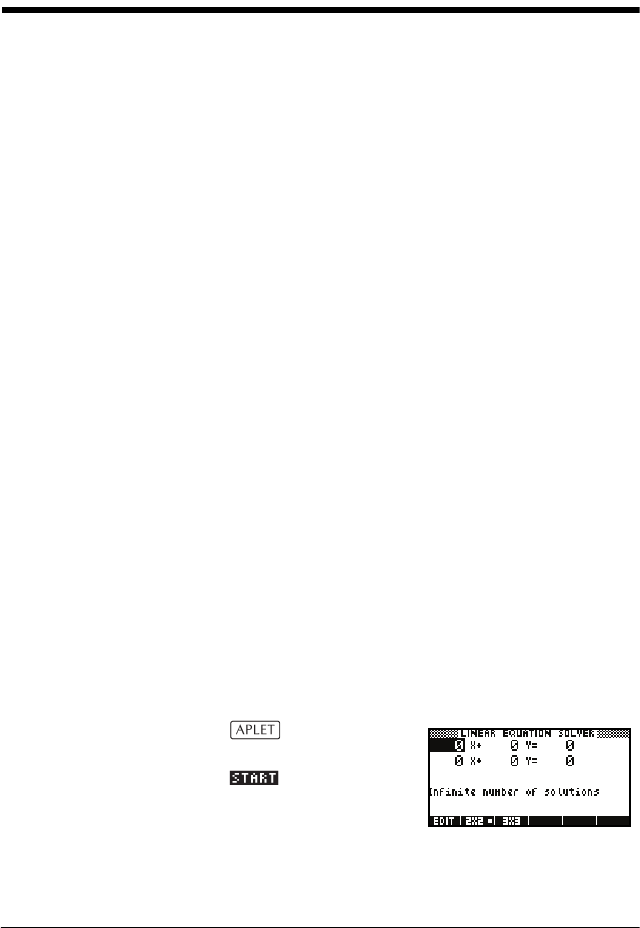
De aplet Linear Solver 8-1
8
De aplet Linear Solver
Over de aplet Linear Solver
Met de aplet Linear Solver kunt u een verzameling
lineaire vergelijkingen oplossen. De verzameling kan
twee of drie lineaire vergelijkingen bevatten.
In een verzameling met twee vergelijkingen moet elke
vergelijking in de vorm staan. In een
verzameling met drie vergelijkingen moet elke
vergelijking in de volgende vorm staan:
.
U geeft voor elke vergelijking de waarden op van a, b en
k (en c bij verzamelingen met drie vergelijkingen). De
aplet Linear Solver zal vervolgens de vergelijkingen op
proberen te lossen voor x en y (en z bij verzamelingen
met drie vergelijkingen).
The hp39gs waarschuwt u als er geen oplossing kan
worden gevonden, of als er een oneindig aantal
oplossingen is.
Merk op dat de aplet Linear Solver alleen een numerieke
weergave heeft.
Aan de slag met de aplet Linear Solver
Het volgende voorbeeld definieert een verzameling van
drie vergelijkingen en lost deze vervolgens op voor de
onbekende variabelen.
De aplet Linear
Solver Openen
1. Select Linear
Solver
De Linear Equation
Solver wordt geopend.
ax by+k=
ax by cz++ k=
HP 39gs Dutch.book Page 1 Thursday, December 8, 2005 11:59 PM

8-2 De aplet Linear Solver
De
verzameling
vergelijkingen
kiezen
2. Als u de aplet Linear
Solver de vorige keer
heeft gebruikt voor het
oplossen van twee
vergelijkingen, wordt
het invoerformulier
voor twee
vergelijkingen weergegeven (zoals in het voorbeeld
van de vorige stap). Om een verzameling met drie
vergelijkingen op te lossen, drukt u op . Nu
geeft het invoerformulier drie vergelijkingen weer.
Als het invoerformulier voor drie vergelijkingen wordt
weergegeven en u een verzameling met twee
vergelijkingen wilt oplossen, drukt u op .
In dit voorbeeld gaan we de volgende verzameling
vergelijkingen oplossen:
Daarom hebben we het invoerformulier voor drie
vergelijkingen nodig.
De
vergelijkingen
definiëren en
oplossen
3. U definieert de vergelijkingen die u wilt oplossen
door in elke vergelijking de coëfficiënten van elke
variabele en de constante term in te voeren. Merk op
dat de cursor direct wordt gepositioneerd op de
coëfficiënt van x in de eerste vergelijking. Voer deze
coëfficiënt in en druk op of .
4. De cursor wordt verplaatst naar de volgende
coëfficiënt. Voer deze coëfficiënt in, druk op of
, en ga op dezelfde manier verder totdat u
alle vergelijkingen heeft gedefinieerd.
Opmerking: U kunt voor elke coëfficiënt of constante
de naam van een variabele invoeren. Druk op
en begin met het invoeren van de naam. De
menutoets verschijnt. Druk op deze toets om de
alfabetische invoermodus te vergrendelen. Druk
nogmaals om de vergrendeling te annuleren.
6x9y6z++ 5=
7x10y8z++ 10=
6x4y+6=
HP 39gs Dutch.book Page 2 Thursday, December 8, 2005 11:59 PM

De aplet Linear Solver 8-3
Zodra u genoeg
waarden voor de
oplosser heeft
ingevoerd om
oplossingen te
genereren, verschijnen
deze oplossingen op
het scherm. In het voorbeeld rechts kon de oplosser
oplossingen voor x, y en z vinden zodra de eerste
coëfficiënt van de laatste vergelijking was ingevoerd.
Terwijl u de resterende
bekende waarden
invoert, verandert de
oplossing. In het
voorbeeld rechts zijn
de uiteindelijke
oplossingen
weergegeven nadat alle coëfficiënten en constanten
waren ingevoerd voor de verzameling vergelijkingen
die we wilden oplossen.
HP 39gs Dutch.book Page 3 Thursday, December 8, 2005 11:59 PM
HP 39gs Dutch.book Page 4 Thursday, December 8, 2005 11:59 PM

De aplet Triangle Solve 9-1
9
De aplet Triangle Solve
Over de aplet Triangle Solver
Met de aplet Triangle Solver kunt u de lengte van een
zijde van een driehoek of de hoek van het hoekpunt van
een driehoek bepalen op basis van gegevens over de
andere lengtes en/of andere hoeken.
U moet ten minste drie van de zes mogelijke
waarden—de lengtes van de drie zijden en de grootte
van de drie hoeken—opgeven voordat de oplosser de
andere waarden kan berekenen. Bovendien moet ten
minste één opgegeven waarde een lengte zijn. U kunt
bijvoorbeeld één van de hoeken en de lengtes van twee
zijden opgeven; of twee hoeken en één lengte; of alle
drie de lengten. In alle gevallen berekent de oplosser de
resterende lengtes of hoeken.
The hp39gs waarschuwt u als er geen oplossing kan
worden gevonden, of als u onvoldoende gegevens heeft
opgegeven.
Als u de eigenschappen van een rechthoekige driehoek
bepaalt, kunt u naar een eenvoudiger invoerformulier
gaan door op de menutoets te drukken.
Merk op dat de aplet Triangle Solver alleen een
numerieke weergave heeft.
Aan de slag met de aplet Triangle Solver
In het volgende voorbeeld wordt de onbekende lengte
opgelost van de zijde van een driehoek waarvan twee
bekende zijden—met de lengtes 4 en 6—bij elkaar
komen in een hoek van 30 graden.
Voordat u begint: U dient te controleren of de
hoekmeetmodus juist is. Als uw hoekinformatie in graden
is (zoals in dit voorbeeld) en uw huidige hoekmeetmodus
op radialen of gradiënten staat, wijzigt u de modus naar
graden alvorens de oplosser uit te voeren. (Zie
HP 39gs Dutch.book Page 1 Thursday, December 8, 2005 11:59 PM

9-2 De aplet Triangle Solve
’Modusinstellingen’ op pagina 1-11 voor instructies.)
Omdat de hoekmeetmodus geassocieerd is met de aplet,
moet u eerst de aplet starten en vervolgens de instelling
wijzigen.
De aplet
Triangle
Solver openen
1. Open de aplet Triangle Solver.
Select
Triangle Solver
De aplet Triangle
Solver wordt geopend.
Opmerking: Als u de Triangle Solver reeds heeft
gebruikt, worden de invoer en resultaten van het
vorige gebruik weergegeven. Om de Triangle Solver
’schoon’ op te starten, wist u de eerdere invoer en
resultaten door op CLEAR te drukken.
Het type
driehoek
kiezen
2. Als u voor de aplet
Triangle Solver de
vorige keer het
invoerformulier voor
rechthoekige
driehoeken heeft
gebruikt, wordt het
invoerformulier voor rechthoekige driehoeken
weergegeven (zoals in het voorbeeld rechts). Als de
onderzochte driehoek geen rechthoekige driehoek is,
of als u niet zeker om welk type het gaat, gebruikt u
het algemene invoerformulier (zie illustratie onder de
vorige stap). Om naar het algemene invoerformulier
te schakelen, drukt u op .
Als het algemene invoerformulier wordt weergegeven
en u een rechthoekige driehoek onderzoekt, drukt u
op om het eenvoudigere invoerformulier weer
te geven.
De bekende
waarden
opgeven
3. Ga met de pijltoetsen naar het veld waarvan u de
waarde weet, voer de waarde in en druk op of
. Herhaal dit voor elke bekende waarde.
HP 39gs Dutch.book Page 2 Thursday, December 8, 2005 11:59 PM

De aplet Triangle Solve 9-3
Merk op dat de lengtes
van de zijden A, B en
C worden genoemd,
en dat de hoeken
α
,
β
en
δ
worden genoemd.
Het is belangrijk dat u
de bekende waarden
in de juiste velden zet. In ons voorbeeld weten we de
lengte van twee zijden en de hoek waarmee deze
zijden bij elkaar komen. Als we dus de lengtes van
de zijden A en B opgeven, moeten we de hoek als
δ
invoeren (omdat
δ
de hoek is waarbij A en B bij
elkaar komen). Als we de lengtes in plaats daarvan
als B en C hadden ingevoerd, zouden we de hoek
als
α
moeten opgeven. De illustratie op het scherm
helpt u te bepalen op welke plek de bekende
waarden moeten worden ingevoerd.
Opmerking: Als u de hoekmeetmodus moet wijzigen,
drukt u op MODES, wijzigt u de modus en drukt
u vervolgens op om naar de aplet terug te
keren.
4. Druk op . De
oplosser berekent de
waarden van de
onbekende variabelen,
om deze vervolgens
weer te geven. Zoals is
te zien op de illustratie rechts, is de lengte van de
onbekende zijde in ons voorbeeld 3,2296. (Ook de
andere twee hoeken zijn berekend.)
Opmerking: Als u
twee zijden en een
aangrenzende scherpe
hoek heeft ingevoerd
en er twee oplossingen
zijn, wordt er in eerste
instantie slechts één
oplossing weergegeven.
In dit geval wordt de
menutoets
weergegeven (zoals in
dit voorbeeld). U drukt
op om de
tweede oplossing weer
HP 39gs Dutch.book Page 3 Thursday, December 8, 2005 11:59 PM

9-4 De aplet Triangle Solve
te geven, en nogmaals op om naar de eerste
oplossing terug te keren.
Fouten Geen oplossing met
opgegeven gegevens
Als u het algemene
invoerformulier gebruikt en
meer dan 3 waarden
invoert, zijn de waarden
mogelijk niet consistent,
dat wil zeggen dat er geen driehoek is die
mogelijkerwijze alle opgegeven waarden kan hebben. In
dit soort gevallen verschijnt de melding No sol with
given data op het scherm.
Een soortgelijke situatie doet zich voor als u het
eenvoudigere invoerformulier (voor een rechthoekige
driehoek) gebruikt en u meer dan twee waarden invoert.
Niet genoeg gegevens
Als u het algemene
invoerformulier gebruikt,
moet u ten minste drie
waarden voor de Triangle
Solver specificeren om de
resterende eigenschappen
van de driehoek te berekenen. Als u minder dan drie
waarden opgeeft, verschijnt de melding Not enough
data op het scherm.
Als u het eenvoudigere invoerformulier (voor een
rechthoekige driehoek) gebruikt, moet u ten minste twee
waarden opgeven.
Daarnaast kunt u niet alleen hoeken (geen lengtes)
opgeven.
HP 39gs Dutch.book Page 4 Thursday, December 8, 2005 11:59 PM

Statistisch aplet 10-1
10
Statistisch aplet
Over het Statistische aplet
Het Statistische aplet kan tegelijkertijd maximaal 10
datasets opslaan. Het kan statistische analyses van één of
twee variabelen van één of meer datasets uitvoeren.
Het Statistische aplet begint met de Numerieke weergave
die wordt gebruikt om gegevens in te voeren. De
Symbolische weergave wordt gebruikt om aan te geven
welke kolommen gegevens bevatten en welke kolom
frequenties bevat.
U kunt statistische waarden in HOME berekenen en de
waarden van specifieke statistische variabelen opnieuw
oproepen.
De waarden die in het Statistische aplet worden
berekend, worden in variabelen opgeslagen. Veel van
deze variabelen worden door de -functie in een
lijst opgenomen. Deze functie is toegankelijk via de
Numerieke weergave van het Statistische aplet.
Met het Statistische aplet te beginnen
Het volgende voorbeeld vraagt u de advertentie- en
verkoopdata (in de tabel hieronder) in te voeren en te
analyseren, de statistieken te berekenen, een curve aan
de data aan te passen en het effect van meer adverteren
op de verkoop te voorspellen.
HP 39gs Dutch.book Page 1 Thursday, December 8, 2005 11:59 PM

10-2 Statistisch aplet
Het Statistisch
aplet openen
1. Open het Statistisch aplet en verwijder bestaande
gegevens door op te drukken.
Selecteer
Statistics
Het Statistische aplet
begint in de
Numerieke weergave.
Op elk willekeurig ogenblik wordt het Statistische
aplet geconfigureerd voor slechts één of twee soorten
statistische onderzoeken: één-variabele ( ) of
twee-variabelen ( ). Het 5de menutoetslabel in
de Numerieke weergave schakelt tussen deze twee
opties en toont de huidige optie.
2. Selecteer .
U dient te selecteren, omdat we in dit
voorbeeld een dataset die twee variabelen bevat,
analyseren: adverteerminuten en resulterende
verkoop.
Adverteerminuten
(onafhankelijk, x) Resulterende verkoop ($)
(afhankelijk, y)
2 1400
1 920
3 1100
5 2265
5 2890
4 2200
1VAR/2VAR
menutoetslabel
HP 39gs Dutch.book Page 2 Thursday, December 8, 2005 11:59 PM

Statistisch aplet 10-3
Data invoeren 3. Voer de data in de kolommen in.
2 1
3 5
5 4
om naar de
volgende kolom te gaan
1400 920
1100 2265
2890 2200
Kies aangepaste
en gegevens-
kolommen
4. Selecteer een aanpassing in de weergave
Symbolische instelling.
SETUP-SYMB
Selecteer Linear
U kunt tot vijf onderzoeken creëren voor gegevens
met twee variabelen, genaamd S1 tot S5. In dit
voorbeeld zullen we er maar één creëren: S1.
5. Geef de kolommen aan die de gegevens bevatten
die u wilt analyseren.
U kon uw gegevens
ingevoerd hebben in
andere kolommen dan
C1 en C2.
Statistieken
onderzoeken
6. Zoek de gemiddelde tijd voor adverteren (MEANX)
en de gemiddelde verkoop (MEANY).
MEANX is 3,3 minuten
en MEANY is ongeveer
$1796.
HP 39gs Dutch.book Page 3 Thursday, December 8, 2005 11:59 PM
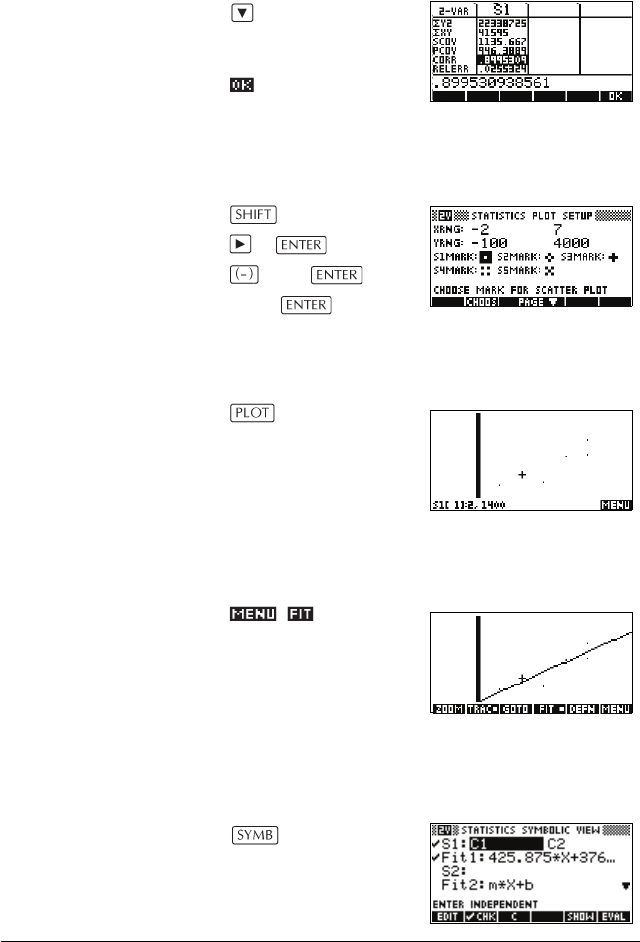
10-4 Statistisch aplet
7. Rol naar beneden om de waarde voor de
correlatiecoëfficiënt weer te geven (CORR). De CORR
-waarde geeft aan in hoeverre het lineaire model bij
de gegevens past.
9 keer
De waarde is 0,8995.
Curve instellen 8. Verander het curvebereik om er zeker van te zijn dat
alle datapunten in de curve worden verwerkt (en
selecteer, indien gewenst een andere puntmarkering).
SETUP-PLOT
7
100
4000
Grafisch
weergeven
9. Geef de grafisch weer.
Regressiekrom
me tekenen
10.Teken de regressiekromme (een curve om alle
gegevenspunten te doen passen).
Hiermee wordt de
regressieregel voor de
beste lineaire
aanpassing getekend.
Vergelijking
voor de beste
lineaire
aanpassing
weergeven.
11.Ga terug naar de Symbolische weergave.
HP 39gs Dutch.book Page 4 Thursday, December 8, 2005 11:59 PM
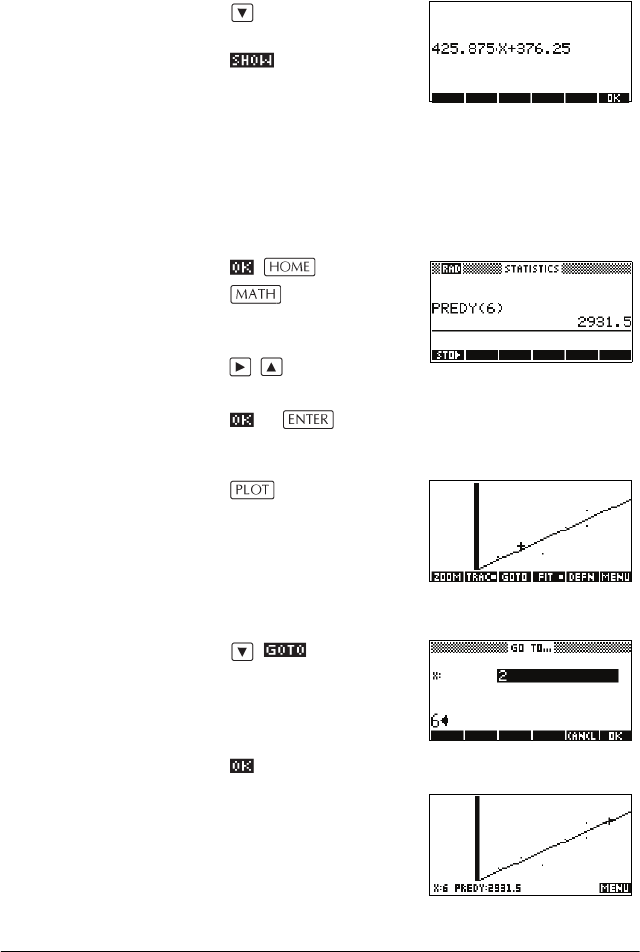
Statistisch aplet 10-5
12.Geef de vergelijking voor de beste lineaire
aanpassing weer.
om naar het veld
FIT1 te gaan
De volledige FIT1
uitdrukking wordt
getoond. De helling (m) is 425,875. Het y-snijpunt (b)
is 376,25.
Waarden
voorspellen
13.Om het voorspelde verkoopcijfer te vinden als het
adverteren tot 6 minuten vermeerderd zou worden:
S (voor het
markeren van Stat-
Two)
(voor het
markeren van PREDY)
6
14.Ga terug naar de Curveweergave.
15.Spring naar het aangegeven punt op de regressielijn.
6
Bekijk de voorspelde y--
waarde in de
linkerhoek onder in het
scherm.
HP 39gs Dutch.book Page 5 Thursday, December 8, 2005 11:59 PM

10-6 Statistisch aplet
Statistische gegevens invoeren en bewerken
De Numerieke weergave ( ) wordt gebruikt om
gegevens in het Statistische aplet in te voeren. Elke kolom
vertegenwoordigt een variabele met de naam C0 tot C9.
Nadat u de gegevens hebt ingevoerd, dient u de dataset
in de Symbolische weergave te definiëren ( ).
TIP
Een gegevenskolom dient minstens vier gegevenspunten
te hebben, om geldige statistieken van twee variabelen te
bieden, of twee gegevenspunten voor een statistiek van
één variabele.
U kunt statistische gegevenswaarden ook opslaan door
de lijsten van HOME in de Statistische
gegevenskolommen te kopiëren. Bijvoorbeeld in HOME
slaat L1 C1 een kopie van de lijst L1 op in de
gegevenskolomvariabele C1.
NUM-weergavetoetsen van het Statistische aplet
De Numerieke weergavetoetsen in het Statistische aplet
zijn:
Toets Betekenis
Kopieert het gemarkeerde item in
de bewerkingsregel.
Voert een nulwaarde in boven de
gemarkeerde cel.
Sorteert de aangegeven
onafhankelijke gegevenskolom in
stijgende of dalende volgorde en
herschikt vervolgens een
aangegeven afhankelijke (of
frequentie) gegevenskolom.
Schakelt tussen grotere en kleinere
tekengrootten.
Hiermee schakelt u tussen
statistieken voor één variabele of
twee variabelen. Deze instelling
beinvloedt de statistische
berekeningen en curves. Het label
geeft aan welk instelling momenteel
actief is.
HP 39gs Dutch.book Page 6 Thursday, December 8, 2005 11:59 PM
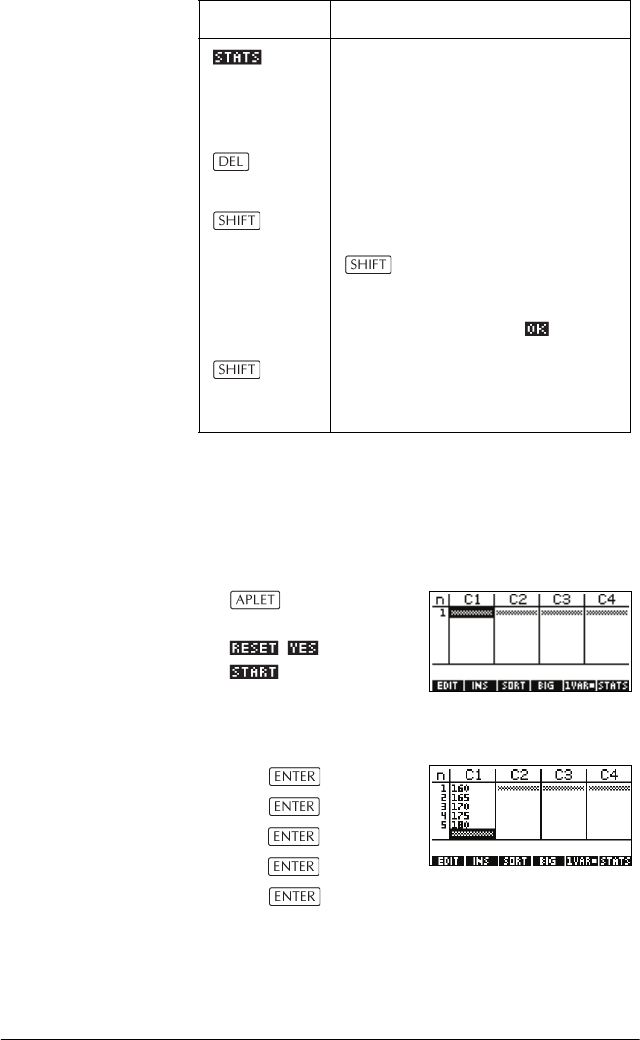
Statistisch aplet 10-7
Voorbeeld U meet de lengte van de studenten in een klaslokaal om
de gemiddelde lengte te vinden. De eerste vijf studenten
hebben de volgende afmetingen 160 cm, 165 cm, 170
cm, 175 cm, 180 cm.
1. Open het Statistische aplet.
Selecteer
Statistics
2. Voer de afmetingengegevens in.
160
165
170
175
180
Berekent beschrijvende statistieken
voor elke dataset die in de
Symbolische weergave is
aangegeven.
Verwijdert de huidige gemarkeerde
waarde.
CLEAR Verwijdert de huidige kolom of alle
gegevenskolommen Druk op
CLEAR om een menulijst weer
te geven, selecteer daarna de
huidige kolom of de optie alle
kolommen, en druk op .
cursor key
Gaat van de eerste naar de laatste
rij, of van de eerste naar de laatste
kolom.
Toets Betekenis (Vervolg)
HP 39gs Dutch.book Page 7 Thursday, December 8, 2005 11:59 PM

10-8 Statistisch aplet
3. Zoek het gemiddelde
van de steekproef.
Zorg dat het
menutoetslabel /
luidt.
Druk op om de
statistieken te zien die werden berekend op basis van
de steekproefgegevens in C1.
Merk op dat de titel
van de
statistiekenkolom H1 is.
Er zijn 5
datasetdefinities
beschikbaar voor
statistieken van één variabele: H1 – H5. Als u in C1
gegevens invoert, wordt H1 automatisch ingesteld om
C1 voor gegevens te gebruiken, en de frequentie van
elk gegevenspunt wordt op 1 ingesteld. Vanuit de
weergave Symbolische instellingen van de
Statistieken kunt u andere gegevenskolommen
selecteren.
4. Druk op om het
statistische venster te
sluiten en druk op de
-toets om de
datasetdefinities te
zien.
De eerste kolom geeft de verwante gegevenskolom
voor elke datasetdefinitie aan. De tweede kolom
geeft de constante frequentie aan, of de kolom die de
frequenties bevat.
De toetsen die u vanuit dit venster kunt gebruiken,
zijn:
Toets Betekenis
Kopieert de kolomvariabele (of
variabele uitdrukking) voor
bewerking naar de
bewerkingsregel. Druk op als u
klaar bent.
HP 39gs Dutch.book Page 8 Thursday, December 8, 2005 11:59 PM

Statistisch aplet 10-9
Om verder te gaan met ons voorbeeld, nemen we aan
dat de lengte van de rest van de studenten in de klas is
gemeten, maar dat elke afmeting naar de dichtstbijzijnde
waarde van de eerste vijf genoteerde waarden is
afgerond. In plaats van alle nieuwe data in C1 in te
De huidige dataset aanvinken/
afvinken. Alleen de aangevinkte
dataset(s) worden berekend en
grafisch verwerkt.
of Hulpmiddel bij het invoeren van de
kolomvariabelen ( ) of van de
aangepaste uitdrukkingen ( ).
Geeft de huidige variabele
uitdrukking in standaard
wiskundige vorm weer. Druk op
als u klaar bent.
Evalueert de variabelen in de
gemarkeerde kolomuitdrukking
(C1, enz).
Geeft het menu weer om namen of
inhoud van variabelen in te voeren.
Geeft het menu weer voor het
invoeren van wiskundige
bewerkingen.
Wist de gemarkeerde variabele of
het huidige teken in de
bewerkingsregel.
CLEAR Stelt de standaardspecificaties van
de datasets opnieuw in of
verwijdert de bewerkingsregel (als
deze actief is).
Opmerking: Als CLEAR wordt
gebruikt, dient u de datasets
opnieuw te selecteren voordat u ze
weer gebruikt.
Toets Betekenis
HP 39gs Dutch.book Page 9 Thursday, December 8, 2005 11:59 PM

10-10 Statistisch aplet
voeren, voegen we gewoon een andere kolom, C2, toe,
die de frequentie van onze vijf datapunten in C1 bevat.
5. Ga naar de
gemarkeerde balk in
de rechterkolom van de
H1-definitie en vervang
de frequentiewaarde
van 1 door de naam
C2.
2
6. Ga terug naar de numerieke weergave.
7. Voer de frequentiegegevens in die in de
bovenstaande tabel worden getoond.
5
3
8
2
1
8. Geef de berekende
statistieken weer.
De gemiddelde lengte
is ongeveer 167,63
cm.
Lengte (cm) Frequentie
160 5
165 3
170 8
175 2
180 1
HP 39gs Dutch.book Page 10 Thursday, December 8, 2005 11:59 PM
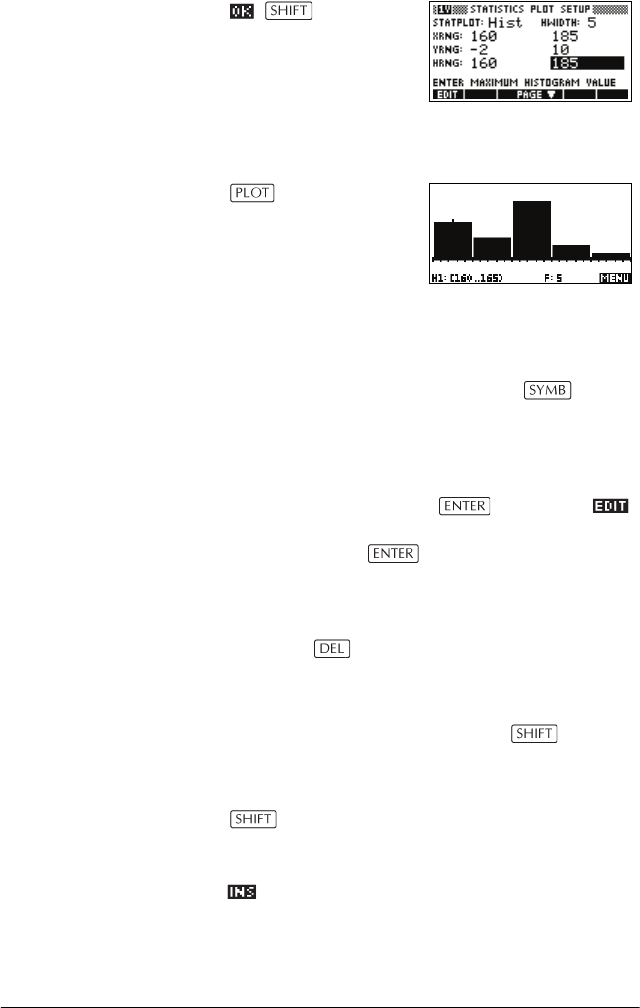
Statistisch aplet 10-11
9. Een histogramcurve opmaken voor de gegevens.
SETUP-PLOT
Voer de informatie in
die met uw gegevens
overeenstemt.
10.Maak een curve van het gegevenshistogram.
Gegevens
opslaan
De gegevens die u invoert worden automatisch
opgeslagen. Als u klaar bent met het invoeren van
gegevens, kunt u voor een andere Statistische weergave
op elke willekeurige toets drukken (zoals ), of u
kunt overschakelen naar een ander aplet of HOME.
Een dataset
bewerken
In de Numerieke weergave van het Statistische aplet,
moet u gegevens die u wilt wijzigen markeren. Type een
nieuwe waarde in en druk op , of druk op
om de waarde voor wijziging naar de bewerkingsregel
te kopiëren. Druk op nadat u de waarde op de
bewerkingsregel hebt gewijzigd.
Data wissen •Als u één gegeven wilt wissen, markeert u het en
drukt u op . De waarden onder de gewiste cel
zullen één rij omhoog schuiven.
•Om een gegevenskolom te wissen, markeert u een
gegeven in die kolom en drukt u op CLEAR.
Selecteer de kolomnaam.
•Om alle gegevenskolommen te wissen, drukt u op
CLEAR. Selecteer All columns.
Data invoegen Markeer het gegeven volgend op het invoegpunt. Druk
op en vul dan een getal in. Het zal de ingevoerde
nul overschrijven.
HP 39gs Dutch.book Page 11 Thursday, December 8, 2005 11:59 PM

10-12 Statistisch aplet
Gegevens
sorteren
1. In de Numerieke weergave markeert u de kolom die u
wilt sorteren en drukt u op .
2. De sorteervolgorde bepalen. U kunt kiezen voor
INDEPENDENT of DEPENDENT.
3. Specificeer de INDEPENDENT en DEPENDENT
(onafhankelijke/afhankelijke) gegevenskolommen.
Het sorteren gebeurt volgens de onafhankelijke
kolom. Als Leeftijd bijvoorbeeld C1 is en Inkomen C2
en u wilt sorteren volgens Inkomen, dan maakt u van
C2 de onafhankelijke kolom voor het sorteren en van
C1 de afhankelijke kolom.
–Om slechts één kolom te sorteren, kiest u
Geen,voor de afhankelijke kolom.
–Bij statistieken voor één variabele met twee
gegevenskolommen, stelt u de frequentiekolom in
als de afhankelijke kolom.
4. Druk op .
Een regressiemodel definiëren
De Symbolische weergave bevat een uitdrukking (Fit1 tot
Fit5) die het regressiemodel definieert, of “aanpast”,
zodat het kan worden gebruikt voor de regressie-analyse
van elke dataset van twee variabelen.
Er zijn drie manieren waarop u een regressiemodel kunt
selecteren:
•Laat de standaardoptie de gegevens naar een rechte
lijn aanpassen.
•Selecteer een van de beschikbare aanpassingsopties
in de weergave Symbolische instelling.
•Vul uw eigen wiskundige uitdrukking in de
Symbolische weergave in. Deze uitdrukking zal
grafisch worden weergegeven, maar wordt niet op
de gegevenspunten afgestemd.
Hoekinstelling U kunt de modus hoekopmeting negeren, tenzij uw
aanpassingsdefinitie (in de Symbolische weergave) een
trigonometrische functie bevat. In dit geval moet u in het
modusscherm aangeven of de trigonometrische
eenheden in graden, radialen of gradiënten dienen te
worden geïnterpreteerd.
HP 39gs Dutch.book Page 12 Thursday, December 8, 2005 11:59 PM
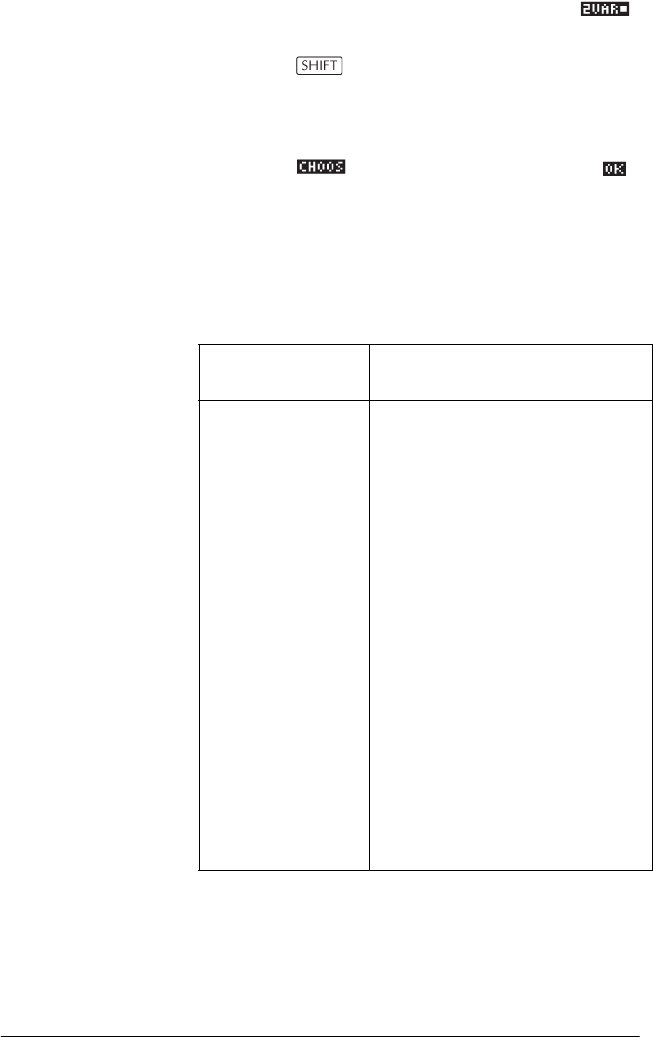
Statistisch aplet 10-13
De aanpassing
kiezen
1. Zorg er in de Numerieke weergave voor, dat
is ingesteld.
2. Druk op SETUP-SYMB om het beeld Symbolische
instellingen weer te geven. Markeer het
aanpassingsnummer (S1FIT to S5FIT) die u wilt
definiëren.
3. Druk op en selecteer in de lijst. Druk op
als u klaar bent. De regressieformule voor de
aanpassing wordt weergegeven in de Symbolische
weergave.
Aanpassings-
modellen
Er zijn tien aanpassingsmodellen beschikbaar:
Aanpassings-
model Betekenis
Linear (Standaard.) Past de data aan
naar een rechte lijn , y = mx+b.
Gebruikt een pasvorm met de
kleinste kwadraten.
Logarithmic Past aan naar een logaritmische
curve, y = m lnx + b.
Exponential Aanpassing naar een
exponentiële curve, y = bemx.
Power Aanpassing naar een
machtcurve, y = bemx.
Quadratic Past aan naar een kwadratische
curve,
y = ax2+bx+c. Heeft minstens drie
punten nodig.
Cubic Past aan naar een kubieke curve,
y = ax3+bx2+cx+d. Heeft minstens
vier punten nodig.
HP 39gs Dutch.book Page 13 Thursday, December 8, 2005 11:59 PM

10-14 Statistisch aplet
Um uw eigen
aanpassing
definiëren
1. Zorg er in de Numerieke weergave voor, dat
is ingesteld.
2. De Symbolische weergave weergeven.
3. Markeer de aanpassingsuitdrukking (Fit1, enz.)
voor de gewenste dataset.
4. Typ een uitdrukking in en druk op .
De onafhankelijke variabele dient X te zijn en de
uitdrukking mag geen enkele onbekende variabele
bevatten. Voorbeeld: 1,5 x cosx + 0,3 x sinx.
Dit verandert automatisch het type Aanpassing (S1FIT,
enz.) in het beeld symbolische instelling naar Door
Gebruiker Gedefinieerd.
Logistic Past aan naar een logistieke
curve,
,
waar L de verzadigingswaarde is
voor groei. U kunt een positieve
reële waarde opslaan in L,
of—als L=0—L automatisch laten
berekenen.
Exponent Afstemming op een exponentiële
curve, .
Trigonometric Afstemming op een
trigonometrische curve,
. Vereist
ten minste drie punten.
User Defined Definieer uw eigen uitdrukking (in
de Symbolische weergave).
Aanpassings-
model Betekenis
yL
1ae
bx–()
+
---------------------------=
yab
x
=
ya bxc+()sin⋅d+=
HP 39gs Dutch.book Page 14 Thursday, December 8, 2005 11:59 PM
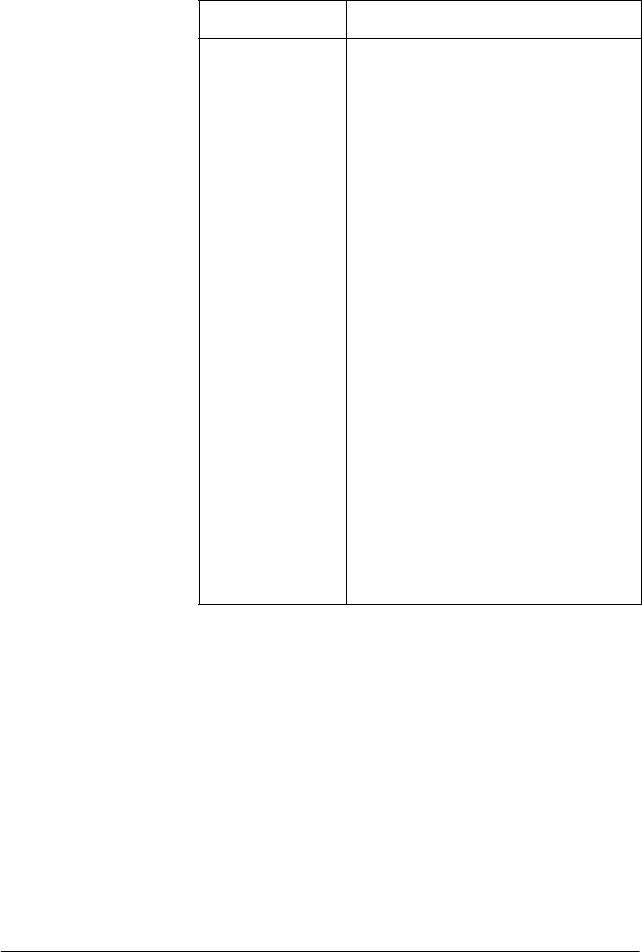
Statistisch aplet 10-15
Berekende statistieken
Eén variabele
Als de dataset een oneven aantal waarden bevat, wordt
de mediaan van de dataset niet gebruikt wanneer Q1 en
Q3 in de bovenstaande tabel worden berekend.
Bijvoorbeeld, voor de volgende dataset:
{3,5,7,8,15,16,17}
worden alleen de eerste drie items, 3, 5 en 7 gebruikt om
Q1 te berekenen en alleen de laatste derde termen, 15,
16 en 17 worden gebruikt om Q3 te berekenen.
Statistiek Definitie
NΣAantal gegevenspunten.
TOTΣSom van gegevenswaarden (met
hun frequenties).
MEANΣGemiddelde waarde van dataset.
PVARΣPopulatievariantie van dataset.
SVARΣSteekproefvariantie van dataset.
PSDEV Standaard populatie-afwijkingen
van dataset.
SSDEV Standaard steekproefafwijking van
dataset.
MINΣMinimum datawaarde in dataset.
Q1 Eerste kwartiel: mediaan van
waarden links van mediaan.
MEDIAN Mediaan van dataset.
Q3 Derde kwartiel: mediaan van
waarden rechts van mediaan.
MAXΣMaximale datawaarde in dataset.
HP 39gs Dutch.book Page 15 Thursday, December 8, 2005 11:59 PM

10-16 Statistisch aplet
Twee variabelen
Statistek Definitie
MEANX Gemiddelde van x-
(onafhankelijke) waarden.
ΣXSom van x- waarden.
ΣX2 Som van x2-waarden.
MEANY Gemiddelde van y- (afhankelijke)
waarden.
ΣYSom van y-waarden.
ΣY2 Som van y2-waarden.
ΣXY Som van elke xy.
SCOV Steekproef covariantie van
onafhankelijke en afhankelijke
gegevenskolommen.
PCOV Populatie-covariantie van
onafhankelijke en afhankelijke
gegevenskolommen.
CORR Correlatiecoëfficiënt van de
onafhankelijke en afhankelijke
gegevenskolommen alleen voor
een lineaire aanpassing (ongeacht
de gekozen aanpassing). Geeft
een waarde tussen 0 en 1 terug,
waarbij 1 de beste aanpassingis.
RELERR De relatieve fout voor de
geselecteerde aanpassing. Levert
een nauwkeurigheidsmeting voor
de aanpassing.
HP 39gs Dutch.book Page 16 Thursday, December 8, 2005 11:59 PM

Statistisch aplet 10-17
Curve
opmaken
U kunt een curve opzetten voor:
•histogrammen ( )
•box-and-whisker plots ( )
•plots verspreiden ( ).
Zodra u uw gegevens hebt ingevoerd ( ), uw
dataset hebt gedefinieerd ( ), en uw pasmodel
voor statistieken voor twee variabelen hebt gedefinieerd
(SETUP-SYMB), kunt u uw gegevens in een curve
onderbrengen. U kunt tot vijf verspreide of box-and-
whisker plots tegelijk in een curve onderbrengen. U kunt
maar één histogram tegelijk in een curve onderbrengen.
Statistische
gegevens in een
curve
onderbrengen
1. Selecteer in de Symbolische weergave ( )
( ) de datasets die u in een curve wilt
onderbrengen.
2. Voor gegevens van één variabele ( ), selecteert
u het curvetype in Curve-instelling ( SETUP-
PLOT). Markeer STATPLOT, druk op ,
selecteer ofwel Histogram of BoxWhisker en
druk op .
3. Voor elke curve, maar niet speciaal voor een
histogram, past u de curveschaal en -bereik in het
beeld Curve-instelling aan. Als u de histogrambalken
te dik of te dun vindt, kunt u deze aanpassen door de
instelling HWIDTH bij te stellen.
4. Druk op . Als u niet zelf de curve-instelling hebt
aangepast, kunt u select Auto Scale
proberen.
U kunt op het automatisch schalen vertrouwen om een
goede startschaal te geven, die daarna in het beeld
curve-instelling kan worden aangepast.
HP 39gs Dutch.book Page 17 Thursday, December 8, 2005 11:59 PM

10-18 Statistisch aplet
Curvetypes
Histogram Statistieken met één
variabele. De cijfers onder
de curve betekenen dat de
huidige balk (waar de cursor
is) bij 0 begint en bij 2
eindigt (2 niet inbegrepen)
en dat de frequentie voor deze kolom (dat is het aantal
gegevenselementen dat tussen 0 en 2 valt) 1 is. U kunt de
informatie over de volgende balk zien door op de toets
te drukken.
Box-and-
Whisker-Plot
Statistieken met één
variabele. De linker
whisker geeft de minimale
gegevenswaarde aan. Het
vak markeert het eerste
kwartiel, de mediaan (waar
de cursor is) en het derde kwartiel. De rechter whisker
geeft de maximale waarde aan. De getallen onder de
curve houden in dat deze kolom een mediaan van 13
heeft.
Verspreide
curve
Statistieken van twee
variabelen. De getallen
onder de curve geven aan
dat de cursor zich op het
eerste gegevenspunt voor S2
bevindt op (1,6). Druk op
om naar het volgende gegevenspunt te gaan en er
informatie over weer te geven.
Om de gegevenspunten te
verbinden wanneer ze
grafisch worden
weergegeven, vinkt u
CONNECT aan op de
tweede pagina van de
Curve-instellingen. Dit is geen regressiecurve.
HP 39gs Dutch.book Page 18 Thursday, December 8, 2005 11:59 PM
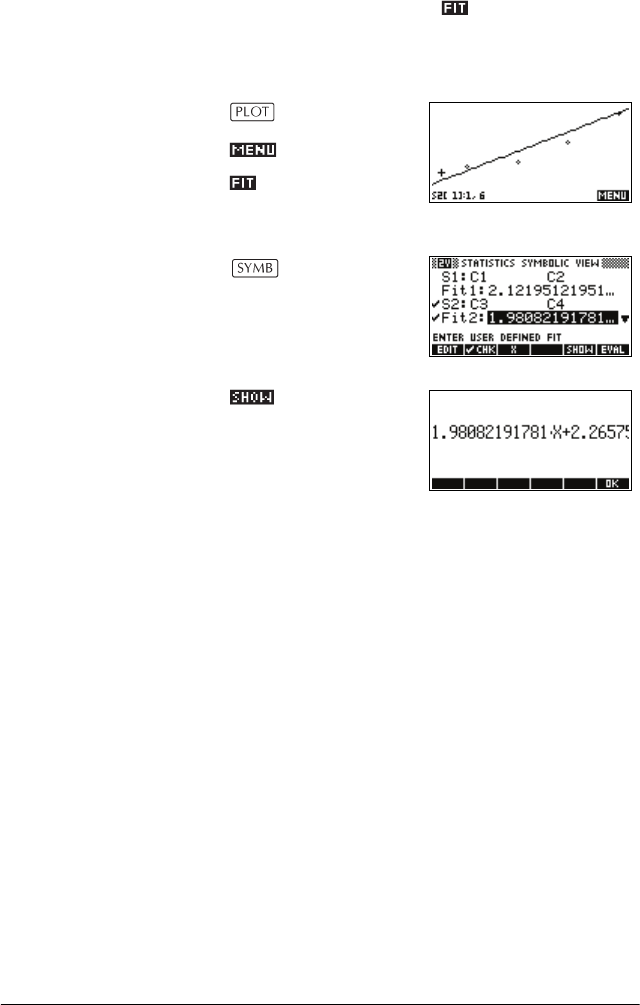
Statistisch aplet 10-19
Een curve aan 2VAR-gegevens aanpassen
Druk in de Curveweergave op . Hierdoor wordt er
een curve getekend die overeenkomt met de dataset(s)
van twee variabelen. Zie “De aanpassing kiezen” op
pagina 10-13.
De uitdrukking in Fit2
toont dat de
helling=
1,98082191781
en het y-
snijpunt=2,2657 is.
Correlatie-
coëfficiënt
De correlatiecoëfficiënt wordt in de CORR variabele
opgeslagen. Het is een indicatie van de aanpassing aan
de lineaire curve. Ongeacht het pasmodel dat u hebt
gekozen, zal CORR betrekking hebben op het lineaire
model.
Relatieve fout De relatieve fout is een maat van de fout tussen geschatte
waarden en reële waarden, gebaseerd op de
gespecificeerde Aanpassing. Een kleiner aantal betekent
een betere aanpassing.
De relatieve fout wordt opgeslagen in een variabele met
de naam RELERR. De relatieve fout levert een maat van
de pasnauwkeurigheid van alle aanpassingen en het is
afhankelijk van het Pasmodel dat u hebt gekozen.
HP 39gs Dutch.book Page 19 Thursday, December 8, 2005 11:59 PM

10-20 Statistisch aplet
TIP
Voor toegang tot de CORR en RELERR variabelen, nadat
u een set statistieken grafisch hebt weergegeven, dient u
te drukken op voor toegang tot de numerieke
weergave en daarna op om de correlatiewaarden
weer te geven. De waarden worden in de variabelen
opgeslagen, zodra u de Symbolische weergave hebt
geopend.
De curve opstellen (Beeld curve-instellingen)
Het beeld Curve-instellingen ( SETUP-PLOT) stelt de
meeste van dezelfde curveparameters in, net zoals het bij
de andere ingebouwde aplets doet.
Zie “De curve opstellen (Instelling curveweergave)” op
pagina 2-5. Instellingen die uniek zijn voor de statistische
aplet, zijn de volgende:
Curvetype (1 VAR) STATPLOT laat u toe ofwel een histogram, of een box-
and-whisker plot te bepalen voor statistieken van één
variabele (als is ingesteld). Druk op om de
gemarkeerde instelling te wijzigen
Breedte van
histogram
HWIDTH laat u toe de breedte van een histogrambalk te
bepalen. Dit bepaalt hoeveel balken er in de weergave
passen, evenals hoe de gegevens zullen worden
verdeeld (hoeveel waarden elke balk vertegenwoordigt).
Bereik van
histogram
HRNG laat u het waardebereik voor een stel
histogrambalken bepalen. Het bereik loopt van de
linkerrand van de balk uiterst links naar de rechterrand
van de balk uiterst rechts. U kunt het bereik beperken
door enkele waarden, waarvan u vermoedt dat deze
uitschieters zijn, uit te sluiten.
Curvemarkering
(2VAR)
S1MARK door S5MARK laat u één van de vijf symbolen
bepalen die moeten worden gebruikt om elke dataset
grafisch weer te geven. Druk op om de
gemarkeerde instelling te wijzigen.
HP 39gs Dutch.book Page 20 Thursday, December 8, 2005 11:59 PM

11-2 Conclusie-aplet
Het Conclusie-
aplet openen
1. Het Conclusie-aplet openen.
Selecteer Conclusie
.
Het Conclusie-aplet
wordt geopend in de
Symbolische weergave.
SYMB-weergavetoetsen van het Conclusie-aplet
De tabel hieronder geeft een samenvatting van de
beschikbare opties in de Symbolische weergave.
Hypothesetesten Betrouwbaarheidsintervallen
Z: 1 μ, de Z-Test
op 1 gemiddelde
Z-Int: 1 μ, de
betrouwbaarheidsinterval voor
1 gemiddelde, gebaseerd op
de Normale verdeling
Z: μ1 – μ2, de
Z-Test op de
verschillen van
twee gemiddelden
Z-Int: μ1 – μ2, de
betrouwbaarheidsinterval voor
het verschil van twee
gemiddelden, gebaseerd op de
Normale verdeling
Z: 1 π, de Z-Test
op 1 proportie
Z-Int: 1 π, het
betrouwbaarheidsinterval voor
1 proportie, gebaseerd op de
Normale verdeling
Z: π1 – π2, de
Z-Test op het
verschil in twee
proporties
Z-Int: π1 – π2, het
betrouwbaarheidsinterval voor
het verschil van twee
proporties, gebaseerd op de
Normale verdeling
T: 1 μ, de T-Test op
1 gemiddelde
T-Int: 1 μ, het
betrouwbaarheidsinterval voor
1 gemiddelde, gebaseerd op
de student t-verdeling.
T: μ1 – μ2, de T-
Test op de
verschillen van
twee gemiddelden
T-Int: μ1 – μ2, de
betrouwbaarheidsinterval voor
het verschil van twee
gemiddelden, gebaseerd op de
student t-verdeling
HP 39gs Dutch.book Page 2 Thursday, December 8, 2005 11:59 PM

Conclusie-aplet 11-3
Als u één van de hypothesetesten kiest, kunt u de
alternatieve hypothese kiezen om tegenover de
nulhypothese te testen. Voor elke test bestaan er drie
mogelijke keuzes voor een alternatieve hypothese, die
gebaseerd is op een kwantitatieve vergelijking tussen
twee hoeveelheden. De nulhypothese is dat de twee
hoeveelheden altijd gelijk zijn. Op die manier dekken de
alternatieve hypotheses de verschillende gevallen
waarbij de twee hoeveelheden ongelijk zijn: <, >, en ≠.
In deze paragraaf zullen we de voorbeeldgegevens voor
de Z-test op 1 gemiddelde gebruiken, om te laten zien
hoe de aplet werkt en welke eigenschappen de
verschillende beelden voorstellen.
Een verklarende
methode
selecteren
2. Selecteer de verklarende methode Hypothesetest.
Selecteer HYPOTH
TEST
3. Definieer het type test.
Z–Test: 1 μ
4. Selecteer een alternatieve hypothese.
μ<μ 0
Gegevens
invoeren
5. Voer de steekproefstatistieken en
populatieparameters in.
SETUP-NUM
HP 39gs Dutch.book Page 3 Thursday, December 8, 2005 11:59 PM

11-4 Conclusie-aplet
De onderstaande tabel geeft in deze weergave een lijst
weer van de velden voor ons huidige Z-Test: 1 μ
voorbeeld.
Aanvankelijk bevat elk veld reeds een waarde. Deze
waarden vormen de voorbeelddatabase en worden
in de -functie van dit aplet uitgelegd.
On-line hulp
weergeven
6. Om de on-line hulp weer
te geven, drukt u op
.
7. Om de on-line hulp te
sluiten, drukt u op .
Testresultaten in
numerieke
indeling
weergeven
8. Testresultaten in numerieke indeling weergeven.
De testverdelingswaarde
en de verwante
waarschijnlijkheid
worden weergegeven,
samen met de kritieke waarde(n) van de test en de
verwante kritieke waarde(n) van de statistiek.
Opmerking: In de Numerieke weergave beeld hebt u
toegang tot de online hulp.
Veldnaam Definitie
μ0Verondersteld populatiegemiddelde
σStandaardafwijking van de populatie
Steekproefgemiddelde
nSteekproefgrootte
αAlfaniveau voor de test
x
HP 39gs Dutch.book Page 4 Thursday, December 8, 2005 11:59 PM

Conclusie-aplet 11-5
Maak een
grafiek van de
testresultaten
9. Een grafisch beeld van de testresultaten weergeven
Horizontale assen
worden voor zowel de
verdelingsvariabele als
voor de teststatistiek
geleverd. Een generieke klokcurve vertegenwoordigt
de waarschijnlijke verdelingsfunctie. Verticale lijnen
markeren de kritieke waarde(n) van de test en de
waarde van de teststatistiek. Het verwerpingsgebied
wordt gemarkeerd met en de numerieke resultaten
van de test worden tussen de horizontale assen
weergegeven.
Voorbeeldstatistieken vanaf het Statistische aplet
importeren.
De conclusie-aplet ondersteunt het berekenen van
betrouwbaarheidsintervallen en het testen van
hypotheses, gebaseerd op de gegevens in het Statistische
aplet. Berekende statistieken voor een steekproef van
gegevens in een kolom in een Statistisch gebaseerd aplet
kunnen geïmporteerd worden voor gebruik in het
Conclusie-aplet. Het volgende voorbeeld toont het
proces.
Een rekenmachine produceert de volgende 6
willekeurige getallen:
0,529, 0,295, 0,952, 0,259, 0,925, en 0,592
Het Statistische
aplet openen
1. Open het Statistische aplet en stel de huidige
instellingen opnieuw in.
Selecteer
Statistics
Het Statistische aplet wordt geopend in de
Numerieke weergave.
R
HP 39gs Dutch.book Page 5 Thursday, December 8, 2005 11:59 PM
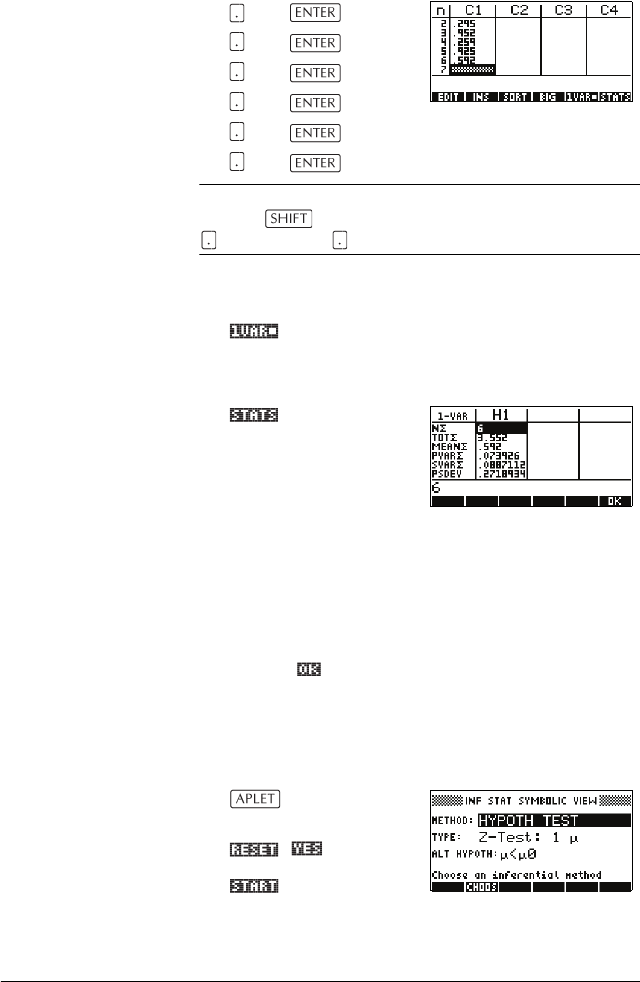
11-6 Conclusie-aplet
Gegevens
invoeren
2. Voer in de C1-kolom de willekeurige getallen in die
door de rekenmachine zijn geproduceerd.
529
295
952
259
925
592
TIP
Als de instelling Decimaalteken in het invoerformulier
Modus ( MODES) op Komma is ingesteld, gebruikt u
in plaats van .
3. Indien nodig, selecteer 1-variabele statistieken. U
doet dit door op de vijfde menutoets te drukken totdat
als menulabel wordt weergegeven.
Statistieken
berekenen
4. Statistieken berekenen.
Het gemiddelde van
0,592 lijkt een beetje
groot in vergelijking met
de verwachte waarde van 0,5. Om te kijken of het
verschil statistisch van belang is, gebruiken we de
hier berekende statistieken om een
betrouwbaarheidsinterval te bouwen voor het ware
gemiddelde van de populatie van willekeurige cijfers
en kijken of dit interval wel of niet 0,5 bevat.
5. Druk op om het venster van de berekende
statistieken te sluiten.
Conclusie-aplet
openen
6. Open het Conclusie-aplet en verwijder de huidige
instellingen.
Selecteer
Inference
HP 39gs Dutch.book Page 6 Thursday, December 8, 2005 11:59 PM

Conclusie-aplet 11-7
Conclusie-
methode
selecteren
7. Selecteer een conclusiemethode.
Selecteer CONF
INTERVAL
8. Selecteer een type verdelingsstatistiek.
Selecteer T-Int: 1 μ
De interval-
berekening
instellen
9. De intervalberekening instellen. Opmerking: De
standaardwaarden worden afgeleid van de
steekproefgegevens van het voorbeeld van de online
hulp.
SETUP-NUM
De gegevens
importeren
10.Importeer de gegevens vanuit het Statistische aplet.
Opmerking: Allereerst worden de gegevens van C1
weergegeven.
Opmerking: Druk op
om de statistieken te zien
voordat u ze in het beeld
Numerieke instellingen
importeert. Als er meer dan één aplet op de
Statistische aplet is gebaseerd, zal u worden
gevraagd er één te kiezen.
HP 39gs Dutch.book Page 7 Thursday, December 8, 2005 11:59 PM

11-12 Conclusie-aplet
Invoeren De invoeren zijn:
Resultaten De resultaten zijn:
Twee-proportie Z-Test
Menunaam Z–Test: π1–π2
Op basis van statistieken van twee steekproeven, elk van
een aparte populatie, meet deze Twee-proportie Z-test de
bewijskracht voor een geselecteerde hypothese tegen de
nulhypothese. De nulhypothese is dat de succesproportie
in de twee populaties gelijk is aan H0: π1= π2.
U kunt één van de volgende alternatieve hypotheses
selecteren, tegenover welke u de nulhypothese kunt
testen:
Veldnaam Definitie
xAantal successen in de steekproef.
nSteekproefgrootte.
π0Populatieproportie van successen.
αSignificantieniveau.
Resultaat Beschrijving
Test P Succesproporties in de steekproef.
Test Z Statistiek Z-test.
Prob Waarschijnlijkheid gekoppeld aan
de Z-Test statistiek.
Critical Z Grenswaarde van Z gekoppeld met
het door u geleverde niveau.
H
1:π1π2
<
H
1:π1π2
>
H
1:π1π2
≠
HP 39gs Dutch.book Page 12 Thursday, December 8, 2005 11:59 PM

Conclusie-aplet 11-13
Invoeren De invoeren zijn:
Resultaten De resultaten zijn:
Eén-steekproef T-Test
Menunaam T-test: 1 μ
De Eén-steekproef T-test wordt gebruikt wanneer de
standaardafwijking van de populatie onbekend is. Op
basis van statistieken van één steekproef, meet deze test
de bewijskracht voor een geselecteerde hypothese tegen
de nulhypothese. De nulhypothese is dat het
steekproefgemiddelde een veronderstelde waarde heeft.
Η
0 :μ = μ0
Veldnaam Definitie
X1 Gemiddelde van steekproef 1.
X2 Gemiddelde van steekproef 2.
n1 Grootte van steekproef 1.
n2 Grootte van steekproef 2.
αSignificantieniveau.
Resultaat Beschrijving
Test π1–π2 Verschil tussen de proporties
van successen in de twee
steekproeven.
Test Z Statistiek Z-test.
Prob Waarschijnlijkheid gekoppeld
aan de Z-Teststatistiek.
Critical Z Grenswaarden van Z
gekoppeld met het α door uw
geleverde niveau.
HP 39gs Dutch.book Page 13 Thursday, December 8, 2005 11:59 PM

13-16 Wiskundige functies gebruiken
HMS→Uren-minuten-seconden naar decimaal. Converteert een
getal of uitdrukking naar U.MMSSs formaat (tijd of hoek
dat fracties van een seconde kan bevatten) in x.x formaat
(aantal uren of graden met een decimale breuk).
HMS→(U.MMSSs)
Voorbeeld
HMS→(8.30) retourneert 8.5
→HMS Decimaal naar uren-minuten-seconden. Converteert een
getal of uitdrukking van x.x-formaat (aantal uren of
graden met een decimaalbreuk) naar U.MMSSs-formaat
(tijd of hoek tot fracties van een seconde).
→HMS(x.x)
Voorbeeld
→HMS(8.5) retourneert 8.3
INT deel geheel getal.
INT(waarde)
Voorbeeld
INT(23,2) retourneert 23
MANT Mantissa (significante cijfers) van waarde.
MANT(waarde)
Voorbeeld
MANT(21.2E34) retourneert 2.12
MAX Maximum. De grootste van twee waarden.
MAX(waarde1, waarde2)
Voorbeeld
MAX(210,25) retourneert 210
MIN Minimum. De kleinste van twee waarden.
MIN(waarde1, waarde2)
Voorbeeld
MIN(210,25) retourneert 25
HP 39gs Dutch.book Page 16 Thursday, December 8, 2005 11:59 PM

13-22 Wiskundige functies gebruiken
Symbolische berekeningen
De HP 39gs heeft de mogelijkheid symbolische
berekeningen uit te voeren, zoals symbolische integratie
en differentiatie. U kunt in HOME en in het Functie-aplet
symbolische berekeningen uitvoeren.
In HOME Als u berekeningen uitvoert die normale variabelen
bevatten, zal de rekenmachine waarden vervangen voor
iedere variabele. Als u bijvoorbeeld A+B invoert op de
opdrachtregel en op drukt, haalt de
rekenmachine de waarden voor A en B uit het geheugen
en vervangt ze in de berekening.
Formele variabelen
gebruiken
Voor het uitvoeren van symbolische berekeningen,
bijvoorbeeld symbolische differentiaties en integraties,
dient u formele namen te gebruiken. De HP 39gs heeft
zes formele namen beschikbaar, die u in symbolische
berekeningen kunt gebruiken. Deze zijn S0 tot S5. Als u
een berekening uitvoert die een formele naam bevat, zal
de HP 39gs geen vervangingen uitvoeren.
U kunt formele namen en reële variabelen door elkaar
gebruiken. Het evalueren van (A+B+S1)2 zal A+B
evalueren, maar niet S1.
Als u een uitdrukking dient te evalueren die numeriek
formele namen bevat, gebruikt u de | (waar) –opdracht.
Deze vindt u in het Math-menu onder de symbolische
categorie.
Bijvoorbeeld voor het evalueren van (S1*S2)2 als S1=2
en S2=4, kunt u de berekening als volgt invoeren:
(Het | -symbool bevindt zich in het CHARS-menu: druk op
CHARS.
Het = teken vindt u in het MATH-menu onder Symbolische
functies.
HP 39gs Dutch.book Page 22 Thursday, December 8, 2005 11:59 PM

Wiskundige functies gebruiken 13-23
Symbolische
berekeningen
in het Functie-
aplet
U kunt symbolische bewerkingen uitvoeren in de
Symbolische weergave van de Functie-aplet. Om
bijvoorbeeld de afgeleide van een functie in de
Symbolische weergave van het Functie-aplet te zoeken,
definieert u twee functies en definieert u de tweede
functie als een afgeleide van de eerste functie. U kunt dan
de tweede functie evalueren. Zie “Afgeleiden van functies
in de Symbolische weergave van het Functie-aplet
zoeken” op pagina 13-24 voor een voorbeeld..
Afgeleiden van functies vinden
De HP 39gs kan op sommige functies symbolische
differentiatie uitvoeren. Er zijn twee manieren waarop u
de HP 39gs kunt gebruiken om afgeleiden van functies te
vinden.
•U kunt in HOME differentiaties uitvoeren door de
formele variabelen S1 tot S5 te gebruiken.
•U kunt in het Functie-aplet differentiaties van X-
functies uitvoeren.
Afleidingen van
functies in HOME
zoeken
Om in HOME de afgeleide van de functie te vinden, dient
u in plaats van X een formele variabele te gebruiken. Als
u X gebruikt, vervangt de differentiatiefunctie de waarde
van X en retourneert het een numeriek resultaat.
Bekijk bijvoorbeeld de functie:
1. Voer de differentiatiefunctie in op de opdrachtregel
en vervang X door S1.
S1
S1
2
S1
2. Evalueer de functie.
dx x(2)sin(2x())cos+
HP 39gs Dutch.book Page 23 Thursday, December 8, 2005 11:59 PM
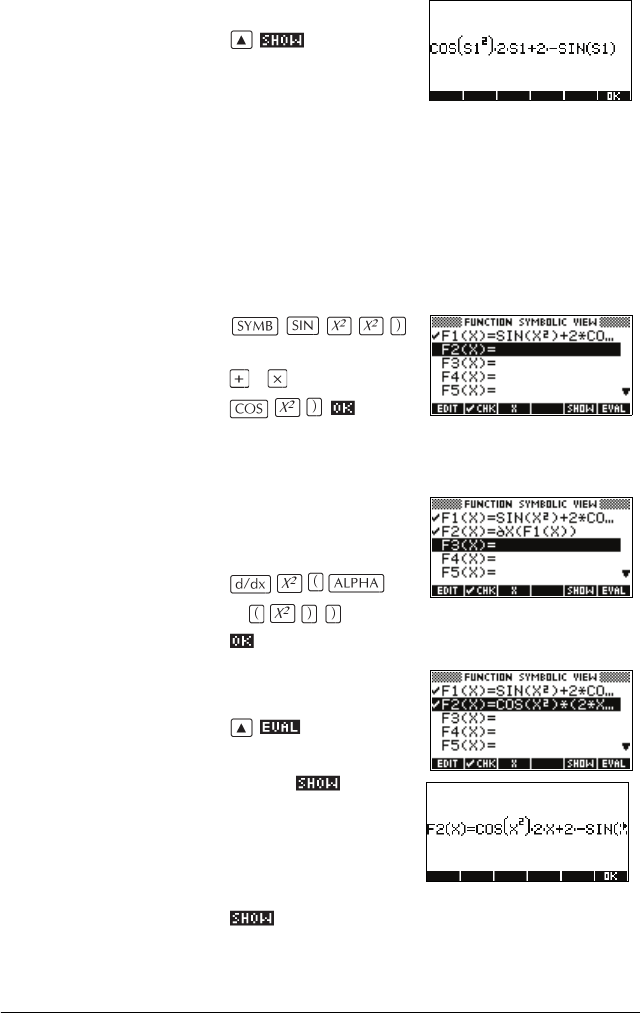
13-24 Wiskundige functies gebruiken
3. Toon het resultaat.
Afgeleiden van
functies in de
Symbolische
weergave van het
Functie-aplet
zoeken
Om de afgeleide van een functie in de Symbolische
weergave van het Functie-aplet te vinden, definieert u
twee functies, waarbij de tweede functie de afgeleide is
van de eerste functie. Bijvoorbeeld, voor het
differentiëren van :
1. Open de Symbolische weergave van het Functie-aplet
en definieer F1.
2
2. Definieer F2(X) als de
afgeleide functie van
F(1).
F1
3. Selecteer F2(X) en
evalueer het.
4. Druk op om het
resultaat weer te
geven. Opmerking:
Gebruik de pijltoetsen
om de volledige
functie te bekijken.
U kunt ook alleen definiëren
.
x2
()sin 2 xcos+
F1x() xx
2
()2x()cos+sin()d=
HP 39gs Dutch.book Page 24 Thursday, December 8, 2005 11:59 PM
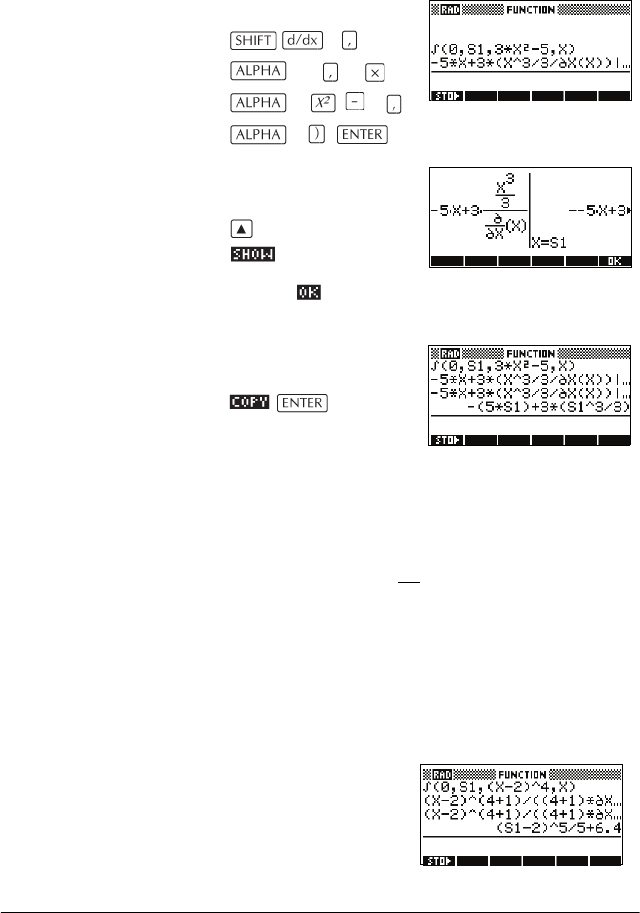
Wiskundige functies gebruiken 13-25
De onbepaalde
integraal zoeken
door gebruik te
maken van formele
variabelen
Bijvoorbeeld, voor het vinden van de onbepaalde
integraal van gebruik:
1. Voer de functie in.
0
S1 3
X 5
X
2. Toon het
resultaatformaat.
3. Druk op om het
weergavevenster te sluiten.
4. Kopieer het resultaat en
evalueer.
U kunt aldus bij het
vervangen van X door S1 zien dat:
Dit resultaat is afgeleid door X=S1 en X=0 te substitueren
in de originele uitdrukking, gevonden in stap 1. Het
vervangen van X=0 zal echter niet altijd naar nul
evalueren en kan tot een ongewenste constante leiden.
Om dit te zien, bekijkt u:
De ‘extra’ constante van
6,4 resulteert uit het
substitueren van in
(x–2)
5/5, en dient te
worden genegeerd als
3x25– xd
∫
0S13X2
,5X,–,()
3x25– x5x–3
x3
3
-----
X∂
∂X()
---------------
⎝⎠
⎜⎟
⎜⎟
⎜⎟
⎛⎞
+=d
∫
x2–()
4xx(2)5
–
5
-------------------
=d
∫
x0=
HP 39gs Dutch.book Page 25 Thursday, December 8, 2005 11:59 PM
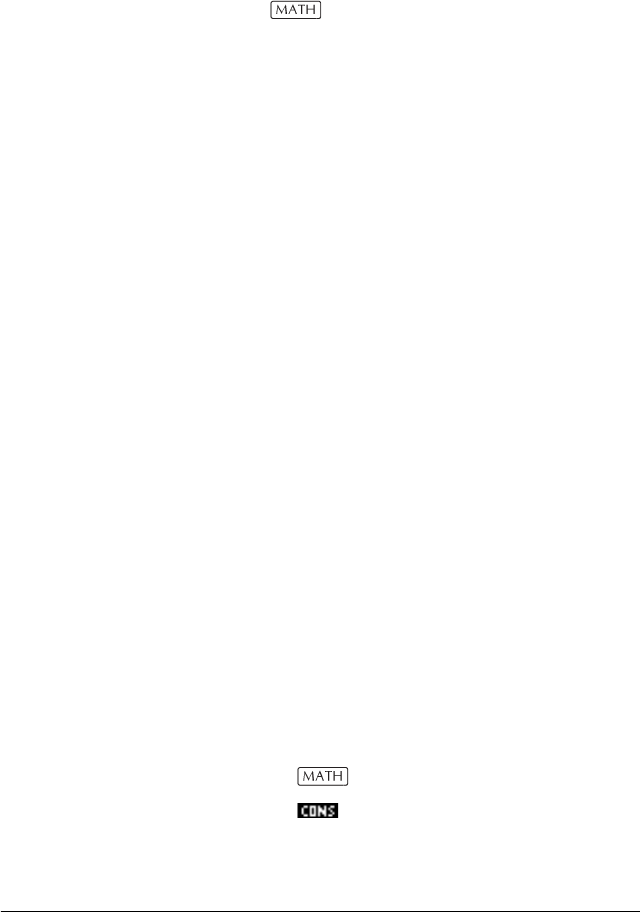
13-26 Wiskundige functies gebruiken
een onbepaalde integraal nodig is.
Programmaconstanten en natuurlijke constant-
en
Als u op drukt, komen er drie menu’s met functies
en constanten beschikbaar:
•het menu met wiskundige functies (verschijnt
standaard)
•het menu met programmaconstanten en
•het menu met natuurlijke constanten.
Het menu met wiskundige functies wordt eerder in dit
hoofdstuk uitgebreid beschreven.
Programmaconstanten
De programmaconstanten zijn nummers die u heeft
toegewezen aan diverse calculatorinstellingen, zodat u
in een programma op een dergelijke instelling kunt testen
of deze kunt specificeren. Aan de diverse
weergaveformaten zijn bijvoorbeeld de volgende
nummers toegekend:
1 Standaard
2 Vast
3 Wetenschappelijk
4 Technisch
5 Breuk
6 Gemengde breuk
In een programma kunt u het constantenummer van een
bepaald formaat in een variabele opslaan en vervolgens
op het betreffende formaat testen.
Om het menu met programmaconstanten te openen, gaat
u als volgt te werk:
1. Druk op .
2. Druk op .
3. Navigeer met de pijltoetsen door de opties.
HP 39gs Dutch.book Page 26 Thursday, December 8, 2005 11:59 PM

Wiskundige functies gebruiken 13-27
4. Klik achtereenvolgens op en om het
nummer weer te geven dat aan de optie is toegekend
en dat u in de vorige stap heeft geselecteerd.
Het gebruik van programmaconstanten wordt uitvoeriger
geïllustreerd in “Programmeren” op pagina 18-1
Natuurlijke constanten
U kunt 29 natuurlijke constanten gebruiken in
berekeningen. Deze hebben betrekking op scheikunde,
natuurkunde en kwantummechanica. Een lijst met al deze
constanten is te vinden in “Natuurlijke constanten” op
pagina R-17.
Om het menu met natuurlijke constanten te openen, gaat
u als volgt te werk:
1. Druk op .
2. Druk op .
3. Navigeer met de pijltoetsen door de opties.
4. Om het symbool en de waarde van een
geselecteerde constante weer te geven, drukt u op
. (Klik op om het informatievenster te sluiten
dat verschijnt.)
In het volgende voorbeeld ziet u de informatie die
beschikbaar is over de snelheid van het licht (één van
de natuurkundige constanten).
5. Om de geselecteerde constante in een berekening te
gebruiken, drukt u op . De constante verschijnt op
de positie van de cursor op de bewerkingsregel.
HP 39gs Dutch.book Page 27 Thursday, December 8, 2005 11:59 PM

Variabelen en geheugenbeheer 14-3
1. Voer de berekening uit voor het resultaat dat u wilt
opslaan.
3 86
3
2. Plaats de markering op het resultaat dat u wilt
opslaan.
3. Druk op om het resultaat naar de
opdrachtregel te kopiëren.
4. Druk op .
5. Vul een naam in voor de variabele.
A
6. Druk op om het
resultaat op te slaan.
U kunt de resultaten van een berekening ook rechtstreeks
in een variabele opslaan. Bijvoorbeeld:
2 5 3
B
Een waarde weer
oproepen
Om de waarde van een variabele weer op te roepen, typt
u de naam van de variabele in en drukt u op .
A
Variabelen in
berekeningen
gebruiken
U kunt variabelen in berekeningen gebruiken. De
rekenmachine vervangt de waarde van de variabele in
de berekeing:
HP 39gs Dutch.book Page 3 Thursday, December 8, 2005 11:59 PM

14-4 Variabelen en geheugenbeheer
65 A
Een variabele
wissen
Met het commando
CLRVAR kunt u een
opgegeven variabele
wissen. Als u bijvoorbeeld
{1,2,3,4} heeft opgeslagen
in variabele L1, kunt u L1
wissen door CLRVAR L1 in te voeren. (U kunt het
commando CLRVAR vinden door op te
drukken en de commandocategorie PROMPT te kiezen.)
Het VARS-menu
U gebruikt het VARS-menu om toegang te krijgen tot alle
variabelen in de rekenmachine. Het VARS-menu wordt
vervolgens gerangschikt volgens categorie. Voor elke
categorie variabelen in de linkerkolom, vindt u in de
rechterkolom een lijst van variabelen. U selecteert een
categorie variabelen en selecteert daarna een variabele
binnen de categorie.
1. Open het VARS-menu.
2. Gebruik de pijltoetsen en druk op de lettertoets van
de eerste letter in de categorie om een categorie van
variabelen te selecteren.
Om bijvoorbeeld de
Matrixcategorie te
selecteren, drukt u op
.
Opmerking: In dit
geval moet u niet op de ALPHA-toets drukken.
3. Plaats de markering op de variabelenkolom.
HP 39gs Dutch.book Page 4 Thursday, December 8, 2005 11:59 PM

Variabelen en geheugenbeheer 14-5
4. Gebruik de pijltoetsen om de door u gewenste
variabele te selecteren. Om bijvoorbeeld de M2-
variabele te selecteren, drukt u op .
5. Kies of u de naam of
de waarde van de variabele op de opdrachtregel wilt
plaatsen.
–Druk op om aan te geven dat u de inhoud
van de variabele op de opdrachtregel wilt.
–Druk op om aan te geven dat u de naam
van de variabele op de opdrachtregel wilt.
6. Druk op om de waarde of de naam op de
opdrachtregel te plaatsen. Het geselecteerde object
verschijnt op de opdrachtregel.
Opmerking: U kunt het VARS-menu ook gebruiken om
de namen of waarden van variabelen in
programma’s in te voeren.
Voorbeeld Dit voorbeeld toont hoe u het VARS-menu moet gebruiken
om de inhoud van twee lijstvariabelen toe te voegen en
het resultaat in een andere lijstvariabele op te slaan.
1. De Lijstcatalogus weergeven.
LIST
voor het selecteren van
L1
HP 39gs Dutch.book Page 5 Thursday, December 8, 2005 11:59 PM

Variabelen en geheugenbeheer 14-7
8. Voer de operator + in en selecteer L2-variabele in de
Lijst variabelen.
9. Sla het antwoord op in
de Lijstcatalogus L3-variabele.
L3
Opmerking: U kunt
lijstnamen ook
rechtstreeks vanaf het
toetsenbord typen.
Home-
variabelen
Het is onmogelijk om gegevens van één type op te slaan
in een variabele van een ander type. U gebruikt
bijvoorbeeld, de Matrixcatalogus om matrices te creëren.
U kunt tot tien matrices creëren en u kunt deze opslaan in
variabelen M0 tot M9. U kunt geen matrices opslaan in
andere variabelen dan M0 tot M9.
Categorie Beschikbare naam
Complex Z0 tot Z9
Bijvoorbeeld, (1,2) Z0 or 2+3i
Z1. U kunt een complex getal
invoeren door (r,i) te typen, waarbij r
het reële deel vertegenwoordigt en i
het imaginaire deel vertegenwoordigt.
Grafisch G0 tot G9
Zie “Grafische opdrachten” op
pagina 18-22 voor meer informatie
over het opslaan van grafische
objecten via de
programmeeropdrachten. Zie “In een
grafische variabele opslaan” op
pagina 17-6 voor meer informatie
over het opslaan van een grafisch
object via de schetsweergave.
HP 39gs Dutch.book Page 7 Thursday, December 8, 2005 11:59 PM

15-2 Matrices
Het maken en opslaan van matrices
In de Matrixcatalogus kunt
u matrices maken,
bewerken, wissen,
verzenden en ontvangen.
Om de Matrixcatalogus te
openen, drukt u op MATRIX.
U kunt ook in HOME matrices – met of zonder naam –
maken en opslaan. Bijvoorbeeld, de opdracht:
POLYROOT([1,0,–1,0])XM1
slaat de wortel van de complexe vector van lengte 3 op
in de M1-variabele. M1 bevat nu drie wortels van
Toetsen voor de
matrixcatalogus
De onderstaande tabel toont de bewerkingen van de
menutoetsen in de Matrixcatalogus, evenals het gebruik
van Delete (verwijderen) ( ) en Clear (wissen)
(CLEAR).
x3x–0=
Toets Betekent
Opent de gemarkeerde matrix voor
bewerking.
Vraagt naar een matrixtype, opent
daarna een lege matrix met de
gemarkeerde naam.
Verzendt de gemarkeerde matrix
naar een andere HP 39gs of een
schijfstation. Zie “Aplets verzenden
en ontvangen” op pagina 19-5.
Ontvangt een matrix van een
andere HP 39gs of een schijfstation.
Zie “Aplets verzenden en
ontvangen” op pagina 19-5.
Wist de gemarkeerde matrix.
CLEAR Wist alle matrices.
of Gaat naar het einde of het begin
van de catalogus.
HP 39gs Dutch.book Page 2 Thursday, December 8, 2005 11:59 PM

Matrices 15-3
Een matrix in de
Matrixcatalogus
maken
1. Druk op MATRIX om de Matrixcatalogus te
openen. De Matrixcatalogus toont de 10 beschikbare
matrixvariabelen, M0 tot en met M9.
2. Markeer de naam van de matrixvariabele die u wilt
gebruiken en druk op .
3. Selecteer het type matrix dat u wilt creëren.
–Voor een vector (ééndimensionale rij),
selecteer Real vector of Complex vector.
Bepaalde bewerkingen (+, –, CROSS) herkennen
een eendimensionale matrix niet als een vector.
Deze selectie is dus belangrijk.
–Voor eenmatrix (tweedimensionale rij),
selecteer Real matrix of Complex matrix.
4. Typ voor elk element in de matrix een getal of een
uitdrukking en druk op . (De uitdrukking mag
geen namen van symbolische variabelen bevatten.)
Vul voor complexe getallen elk getal in onder
een complexe vorm ; dat wil zeggen (a, b), waarbij a
het reële deel is en b het imaginaire deel is. U moet
de haakjes en de komma toevoegen.
5. Gebruik de cursortoetsen om naar een andere rij of
kolom te gaan. U kunt de richting van de
markeerbalk wijzigen door te drukken op . De
menutoets schakelt tussen de volgende drie
opties:
– geeft aan dat de cursor naar de cel onder
de huidige cel gaat, wanneer u op drukt.
– geeft aan dat de cursor naar de cel rechts
van de huidige cel gaat, zodra u op drukt.
– geeft aan dat de cursor in de huidige cel
blijft, wanneer u op drukt.
HP 39gs Dutch.book Page 3 Thursday, December 8, 2005 11:59 PM
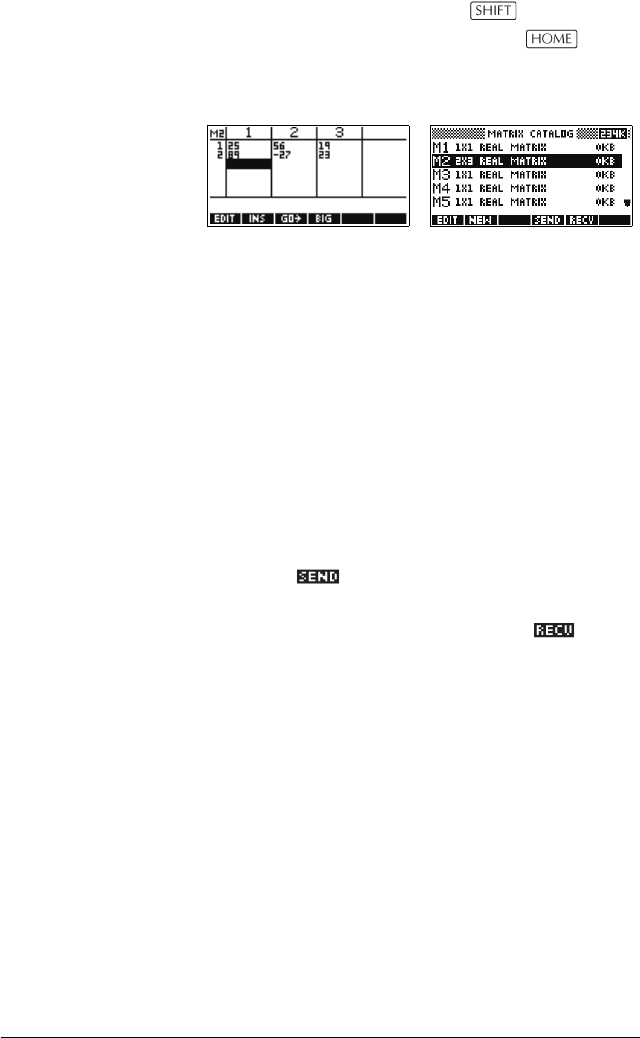
15-4 Matrices
6. Zodra u klaar bent, drukt u op MATRIX om de
Matrixcatalogus te zien, of drukt u op om
terug te keren naar HOME. De matrixinvoeren
worden automatisch opgeslagen.
Een matrix wordt in twee dimensies weergegeven, zelfs
als hij 3x1 is. Een vector wordt weergegeven met het
aantal elementen, zoals 3.
Een matrix
overdragen
U kunt matrices tussen rekenmachines verzenden, net
zoals u aplets, programma’s, lijsten en opmerkingen kunt
verzenden.
1. Lijn de infraroodpoorten van de HP 39gs-calculators
uit (of sluit de calculators op elkaar aan met een
geschikte kabel).
2. Open de Matrixcatalogus op beide rekenmachines.
3. Markeer de te verzenden matrix.
4. Druk op en kies de methode van verzending
(infrarood of kabel).
5. Druk op de ontvangende calculator op en kies
de methode van ontvangst (infrarood of kabel).
Voor meer informatie over het verzenden en ontvangen
van bestanden, zie “Aplets verzenden en ontvangen” op
pagina 19-5.
HP 39gs Dutch.book Page 4 Thursday, December 8, 2005 11:59 PM

Matrices 15-5
Met matrices werken
Een matrix
bewerken
Markeer in de Matrixcatalogus de naam van de matrix
die u wilt bewerken en druk daarna op .
Matrixbewerkings-
toetsen
De volgende tabel bevat de handelingen van de matrix-
bewerkingstoetsen.
Een matrix
weergeven
•In de Matrixcatalogus ( MATRIX) markeert u de
matrixnaam en drukt u op .
•Voer in HOME de naam van de matrixvariabele in en
druk op .
Eén element
weergeven
Voer in HOME de matrixnaam(rij,kolom) in. Als
bijvoorbeeld M2 [[3,4],[5,6]]is, dan retourneert
M2(1,2) 4.
Toets Betekenis
Kopieert het gemarkeerde element
naar de bewerkingsregel.
Voegt een rij van nullen boven, of
een kolom van nullen links van de
gemarkeerde cel in. (U wordt
gevraagd een rij of kolom te
kiezen.)
Een driewegschakelaar voor de
cursorbeweging in de Matrixeditor.
beweegt naar rechts, ¸
beweegt naar beneden en
beweegt helemaal niet.
Schakelt tussen grotere en kleinere
tekengrootten.
Verwijdert de gemarkeerde cellen,
rij of kolom (u wordt gevraagd een
keuze te maken).
CLEAR Wist alle elementen uit de matrix.
Gaat respectievelijk naar de eerste
rij, laatste rij, eerste kolom of laatste
kolom.
chapter-15.fm Page 5 Wednesday, April 5, 2006 11:27 PM

Matrices 15-7
Matrixrekenkunde
U kunt voor matrixargumenten de rekenkundige functies
(+, –, ×, / en machten) gebruiken. De deling wordt links
vermenigvuldigd met de inverse van de deler. U kunt de
matrices zelf of de namen van opgeslagen
matrixvariabelen invoeren. De matrices kunnen reëel of
complex zijn.
Voor de volgende four voorbeelden, slaat u [[1,2],[3,4]]
op in M1 en [[5,6],[7,8]] op in M2.
Voorbeeld 1. De eerste matrix
creëren.
MATRIX
1 2
3 4
2. De tweede matrix
creëren.
MATRIX
5 6
7
8
3. De gecreëerde matrices
toevoegen.
M1
M2
Vermenigvuldigen
met of delen door
een scalair
Voor het delen door een scalair, dient u eerst de matrix
in te voeren, daarna de operator en daarna de scalair.
Voor vermenigvuldiging is de volgorde van de
operanden niet belangrijk.
De matrices en de scalair kunnen reëel of complex zijn.
Druk op de volgende toetsen om bijvoorbeeld het
resultaat van het vorige voorbeeld te delen door 2:
2
HP 39gs Dutch.book Page 7 Thursday, December 8, 2005 11:59 PM
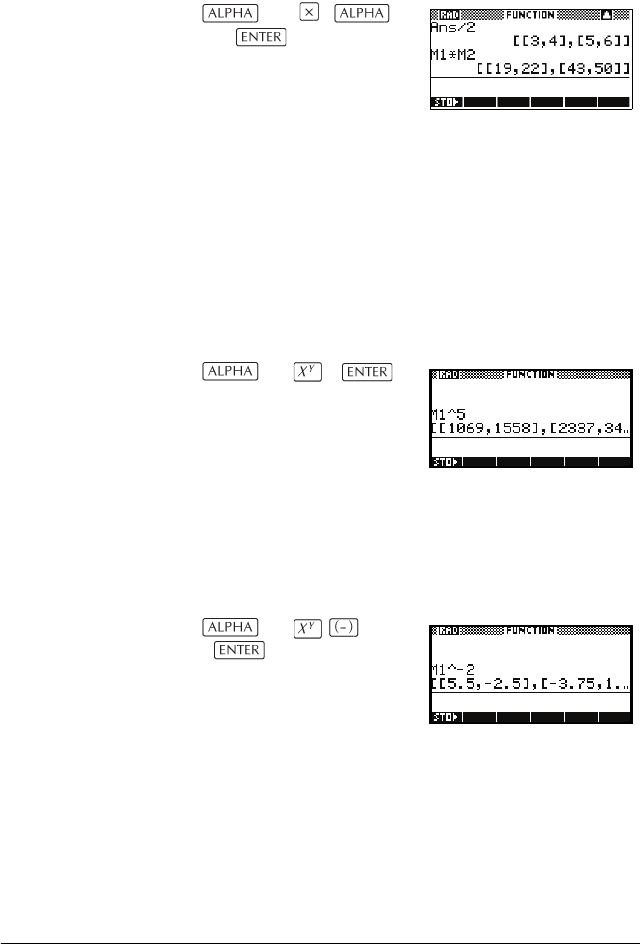
15-8 Matrices
Twee matrices
vermenigvuldigen
Om de twee matrices M1 en M2, die u voor het
voorgaande voorbeeld hebt gecreëerd, te
vermenigvuldigen, dient u op de volgende toetsen te
drukken:
M1
M2
Om een matrix met een vector te vermenigvuldigen, dient
u eerst de matrix in te voeren en daarna de vector. Het
aantal elementen in de vector dienen gelijk te zijn aan het
aantal kolommen in de matrix.
Een matrix tot een
macht verheffen
U kunt een matrix tot elke macht verheffen, zolang de
macht een geheel getal is. In het volgende voorbeeld ziet
u het resultaat van het verheffen van de eerder
aangemaakte matrix M1 tot de macht van 5.
M1 5
Opmerking: U kunt een
matrix ook tot een macht
verheffen zonder deze
eerst als variabele op te
slaan.
Matrices kunnen tot negatieve machten worden
verheven. In dit geval is het resultaat equivalent aan 1/
[matrix]^ABS(macht). In het volgende voorbeeld wordt
M1 verheven tot de macht van –2.
M1
2
Door een vierkante
matrix delen
Om een matrix of vector door een vierkante matrix te
delen, dienen het aantal rijen van het deeltal (of het
aantal elementen, als het een vector is) gelijk te zijn aan
het aantal rijen in de deler.
Deze bewerking is geen wiskundige deling: het is een
linker-vermenigvuldiging met de inverse van de deler.
M1/M2 is equivalent met M2–1 * M1.
HP 39gs Dutch.book Page 8 Thursday, December 8, 2005 11:59 PM
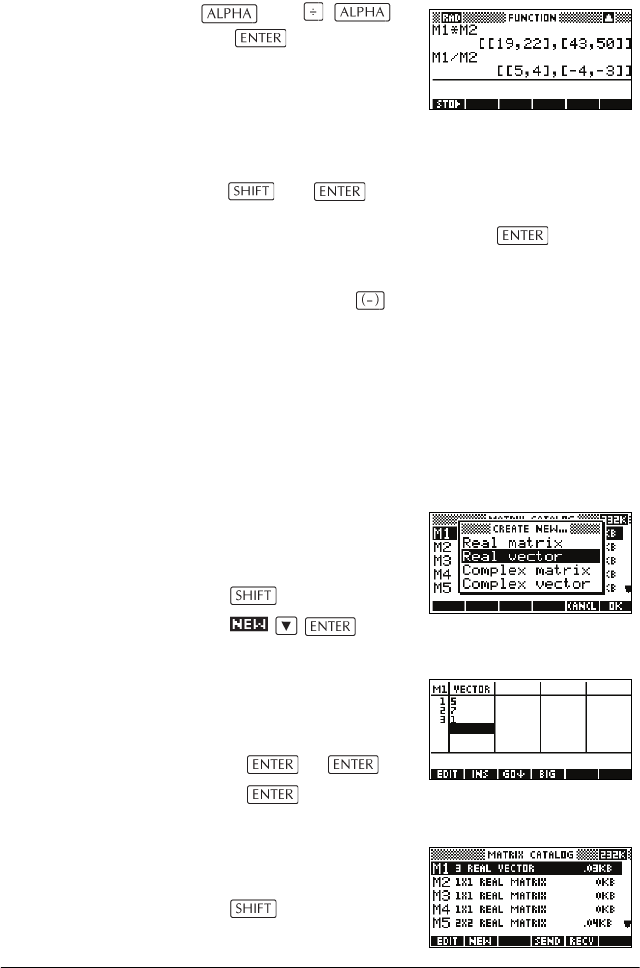
Matrices 15-9
Om de twee matrices M1 en M2, die u voor het
voorgaande voorbeeld hebt gecreëerd, te delen, druk op
de volgende toetsen:
M1
M2
Een matrix
omkeren
In HOME kunt u een vierkante matrix omkeren door de
matrix (of zijn variabelennaam) in te typen en te drukken
op x–1 . Of u kunt de INVERSE-opdracht
van de matrix gebruiken. Voer in HOME
INVERSE(matrixnaam) in en druk op .
Teken veranderen In een matrix kunt u het teken van elk element veranderen
door te drukken op voor de matrixnaam.
Systemen van lineaire vergelijkingen oplossen
Voorbeeld Los het volgende lineaire systeem op:
1. Open de
Matrixcatalogus en
creëer een vector.
MATRIX
2. Creëer de vector van
de constanten in het
lineaire systeem.
5 7
1
3. Ga terug naar de
Matrixcatalogus.
MATRIX
2x3y4z++ 5
xyz–+7
4xy–2z+1
=
=
=
HP 39gs Dutch.book Page 9 Thursday, December 8, 2005 11:59 PM

15-10 Matrices
In dit voorbeeld wordt de vector die u hebt gemaakt,
weergegeven als M1.
4. Creëer een nieuwe
matrix.
Selecteer Real
matrix
5. Voer de vergelijkings-
coëfficiënten in.
23
4
11
12
12
In dit voorbeeld wordt de matrix die u hebt gemaakt,
weergegeven als M2.
6. Ga terug naar HOME en vul de berekening in om de
constantenvector links- te vermenigvuldigen met de
inverse van de coëfficiëntenmatrix.
M2
x –1
M1
Het resultaat is een vector van de oplossingen:
•
•
•
Een alternatieve methode is het gebruik van de RREF-
functie. Zie “RREF” op pagina 15-13.
x2=
y3=
z2–=
HP 39gs Dutch.book Page 10 Thursday, December 8, 2005 11:59 PM

Matrices 15-11
Matrixfuncties en -opdrachten
Over functies •U kunt de functies in elk aplet of in HOME gebruiken.
Zij bevinden zich in het MATH-menu onder de
Matrixcategorie. U kunt ze in wiskundige
uitdrukkingen gebruiken —eerst in HOME—en ook
in programma’s.
•Functies produceren en tonen altijd een resultaat. Zij
wijzigen geen opgeslagen variabelen, zoals een
matrixvariabele.
•Functies hebben argumenten die tussen haakjes
worden gesloten en door komma’s worden
gescheiden. Bijvoorbeeld,
CROSS(vector1,vector2). De matrixinvoer kan een
naam van een matrixvariabele zijn (zoals M1) of de
eigenlijke matrixdata binnen de haakjes.
Bijvoorbeeld CROSS(M1,[1,2]).
Over opdrachten Matrixopdrachten worden weergegeven in het CMDS-
menu ( CMDS), in de matrixcategorie.
Zie “Programmeeropdrachten” op pagina 18-14 voor
details over de matrixopdrachten die beschikbaar zijn
voor gebruik bij het programmeren.
Functies verschillen van opdrachten, omdat u een functie
in een uitdrukking kunt gebruiken. Opdrachten kunnen
niet worden gebruikt in een uitdrukking.
Argumentconventies
•Voor row# of column# dient u het nummer van de rij
(vanaf boven tellen, beginnend met 1), of het nummer
van de kolom (van links tellen, beginnend met 1), op
te geven.
•De argument-matrix kan naar een vector of naar een
matrix verwijzen.
HP 39gs Dutch.book Page 11 Thursday, December 8, 2005 11:59 PM

15-12 Matrices
Matrixfuncties
COLNORM Norm. kolom.Zoekt de maximumwaarde (in alle
kolommen) van de sommen van de absolute waarden van
alle elementen in een kolom.
COLNORM(matrix)
COND Voorwaardenummer. Zoekt de 1-norm (kolomnorm) van
een vierkante matrix.
COND(matrix)
CROSS Vectorproduct van vector1 met vector2.
CROSS(vector1, vector2)
DET Determinant van een vierkante matrix.
DET(matrix)
DOT Inwendig product van twee matrices, matrix1 matrix2.
DOT(matrix1, matrix2)
EIGENVAL Geeft de eigenwaarden in vectorvorm weer voor matrix.
EIGENVAL(matrix)
EIGENVV Eigenvectoren en Eigenwaarden voor een vierkante
matrix. Geeft een lijst van twee tabellen weer. De eerste
bevat de eigenvectoren en de tweede bevat de
eigenwaarden.
EIGENVV(matrix)
IDENMAT Identiteitsmatrix. Creëert een vierkante matrix in dimensie
grootte × grootte waarvan de diagonale elementen 1 zijn
en de overige elementen nul zijn.
IDENMAT(size)
INVERSE Bepaalt de inverse van een vierkante matrix (reëel of
complex).
INVERSE(matrix)
LQ LQ-Factorisatie. Factoriseert een m × n matrix in drie
matrices:
HP 39gs Dutch.book Page 12 Thursday, December 8, 2005 11:59 PM

15-14 Matrices
RREF(matrix)
SCHUR Schur Decompositie. Factoriseert een vierkante matrix in
twee matrices. Als matrix reëel is, dan is het resultaat
{[[orthogonal]],[[upper-quasi triangular]]}.
Als matrix complex is, dan is het resultaat
{[[unitary]],[[upper-triangular]]}.
SCHUR(matrix)
SIZE Afmetingen van matrix. Geretourneerd als een lijst :
{rijen,kolommen}.
SIZE(matrix)
SPECNORM Spectrale Norm van matrix.
SPECNORM(matrix)
SPECRAD Spectrale Radius van een vierkante matrix.
SPECRAD(matrix)
SVD Enkelvoudige Waarde Decompositie. Factoreert een m ×
n matrix in twee matrices en een vector:
{[[m × m square orthogonal]],[[n × n square orthogonal]],
[real]}.
SVD(matrix)
SVL Enkelvoudige waarden. Retourneert een vector met de
enkelvoudige waarden van matrix.
SVL(matrix)
TRACE Bepaalt de trace van een vierkante matrix. De trace is
gelijk aan de som van de diagonale elementen. (Het is
ook gelijk aan de som van de eigenwaarden.)
TRACE(matrix)
TRN Transponeert matrix. Voor een complexe matrix, zoekt
TRN de toegevoegde transponering.
TRN(matrix)
HP 39gs Dutch.book Page 14 Thursday, December 8, 2005 11:59 PM

Matrices 15-15
Voorbeelden
Identiteitsmatrix U kunt een identiteitsmatrix creëren met de IDENMAT-
functie. IDENMAT(2) creëert bijvoorbeeld de 2x2
identiteitsmatrix [[1,0],[0,1]].
U kunt ook een identiteitsmatrix creëren met de
MAKEMAT (maak matrix) -functie. Door
MAKEMAT(I≠J,4,4) in te voeren wordt er bijvoorbeeld
een 4 × 4 matrix gecreëerd die het cijfer 1 bevat voor alle
elementen behalve nullen op de diagonaal. De logische
operator ≠ retourneert 0 wanneer I (het rijnummer) en J
(het kolomnummer) gelijk zijn, en retourneert 1 als ze niet
gelijk zijn.
Een Matrix
Transponeren
De TRN-functie wisselt de rij-kolom en kolom-rij-elementen
van een matrix om. Element 1,2 (rij 1, kolom 2) wordt
bijvoorbeeld omgewisseld met element 2,1; element 2,3
wordt met element 3,2 omgewisseld, enzovoort.
Bijvoorbeeld, TRN([[1,2],[3,4]]) creëert de matrix
[[1,3],[2,4]].
Gereduceerde-Rij
Echelonvorm.
De volgende set vergelijkingen
kunt u als de aangevulde matrix schrijven
die u dan kunt opslaan als
een reële matrix in
elke willekeurige
matrixvariabele. M1 wordt
in dit voorbeeld gebruikt.
U kunt de RREF-functie gebruiken om deze in de
gereduceerde- rij echelonvorm te veranderen, waarbij u
het in elke willekeurige matrix-variabele kunt opslaan.
M2 wordt in dit voorbeeld gebruikt.
De gereduceerde-rij
echelonmatrix geeft de
oplossing voor de lineaire
vergelijking in de vierde
kolom.
x2y–3z+14
2xyz–+3
4x
–
2y–2z+14
=
=
=
12–314
21 1–3–
42–214
34×
HP 39gs Dutch.book Page 15 Thursday, December 8, 2005 11:59 PM

15-16 Matrices
Het voordeel van het gebruik van de RREF-functie is dat
het ook met inconsistente matrices werkt die resulteren uit
vergelijkingssystemen die geen oplossing (strijdig) of
oneindig veel oplossingen (afhankelijk) hebben.
De volgende set vergelijkingen is afhankelijk en heeft dan
ook een oneindig aantal oplossingen:
De laatste rij nullen in de
gereduceerde rij-
echelonvorm van de
aangevulde matrix duidt
op een inconsistent systeem
met een oneindig aantal
oplossingen.
xyz–+5
2xy–7
x2y–z+2
=
=
=
HP 39gs Dutch.book Page 16 Thursday, December 8, 2005 11:59 PM

Lijsten 16-1
16
Lijsten
In HOME en in programma’s kunt u lijstbewerkingen
uitvoeren. Een lijst bestaat uit door komma’s gescheiden
reële of complexe getallen, uitdrukkingen of matrices, die
allemaal tussen haakjes zijn geplaatst. Een lijst kan
bijvoorbeeld een opeenvolging van reële nummers zoals
{1,2,3} bevatten. (Als de modus Decimal Mark
(decimaalteken) is ingesteld op Comma, dan zijn de
scheidingstekens punten.) Lijsten vertegenwoordigen een
handige manier om verwante objecten te groeperen.
Er zijn tien lijstvariabelen beschikbaar, L0 tot en met L9
geheten. U kunt ze in HOME of in een programma voor
berekeningen of uitdrukkingen gebruiken. U kunt de
lijstnamen uit het VARS-menu halen, of gewoon hun
namen vanaf het toetsenbord intypen.
In de Lijstcatalogus kunt u lijsten maken, bewerken,
verwijderen, verzenden en ontvangen ( LIST). U
kunt ook in HOME lijsten – met of zonder naam – maken
en opslaan.
Lijsten maken
Lijstvariabelen zijn op gebied van gedrag identiek aan
de kolommen C1.C0 in het Statistische aplet. U kunt een
statistische kolom in een lijst opslaan (of omgekeerd) en
elke lijstfunctie op de statistische kolommen, of de
statistische functies op de lijstvariabelen gebruiken.
Maak een lijst in
de Lijstcatalogus
1. Open de Lijstcatalogus.
LIST.
2. Markeer de lijstnaam
die u aan de nieuwe
lijst wilt toewijzen (L1,
enz.) en druk op
om de Lijsteditor weer
te geven.
HP 39gs Dutch.book Page 1 Thursday, December 8, 2005 11:59 PM

16-6 Lijsten
Lijsten verwijderen
Een lijst
verwijderen
Markeer in de lijstcatalogus de lijstnaam en druk op
. U wordt gevraagd te bevestigen dat u de inhoud
van de gemarkeerde lijstvariabele wilt wissen. Druk op
om de inhoud te verwijderen.
Alle lijsten
verwijderen
Druk in de Lijstcatalogus op CLEAR.
Lijsten verzenden
U kunt lijsten verzenden naar rekenmachines of
computers, zoals u dat ook kunt met aplets,
programma’s, matrices en opmerkingen.
1. Lijn de infraroodpoorten van de HP 39gs-calculators
uit (of sluit de calculators op elkaar aan met een
geschikte kabel).
2. Open op beide rekenmachines de Lijstcatalogus.
3. Markeer de te verzenden lijst.
4. Druk op en kies de methode van verzending
(infrarood of kabel).
5. Druk op de ontvangende calculator op en kies
de methode van ontvangst (infrarood of kabel).
Opmerking: Voor meer informatie over het verzenden
en ontvangen van bestanden, zie “Aplets verzenden
en ontvangen” op pagina 19-5.
Lijstfuncties
In het MATH-menu kunt u de lijstfuncties vinden. U kunt ze
in HOME en in programma’s gebruiken.
U kunt de functienaam
intypen of u kunt de naam
van de functie kopiëren
van de Lijstcategorie van
het MATH-menu. Druk
op (de letter L).
Hiermee wordt de
Lijstcategorie in de linkerkolom gemarkeerd. Druk op
om de cursor naar de rechterkolom te verplaatsen, die de
Lijstfuncties bevat. Selecteer een functie en druk op .
HP 39gs Dutch.book Page 6 Thursday, December 8, 2005 11:59 PM

Lijsten 16-7
Lijstfuncties hebben de volgende syntaxis:
•Functies hebben argumenten die tussen haakjes
worden gesloten en door komma’s worden
gescheiden. Voorbeeld:
CONCAT(L1,L2). Een argument kan een naam van
een lijstvariabele zijn (zoals L1) of de eigenlijke lijst.
Bijvoorbeeld, REVERSE({1,2,3}).
•Als het decimaalteken in Modi op Komma is
ingesteld, worden er punten gebruikt om de
argumenten te scheiden. Bijvoorbeeld,
CONCAT(L1.L2).
Algemene operators zoals +, –, x en / kunnen lijsten als
argumenten opnemen. Als er twee argumenten zijn en
beide zijn lijsten, dan moeten deze lijsten dezelfde lengte
te hebben, aangezien de berekening de elementen
paart. Als er twee argumenten zijn en één ervan is een
reëel getal, dan paart de berekening het getal met elk
element van de lijst.
Voorbeeld
5*{1,2,3} retourneert {5,10,15}.
Naast de algemene operators die nummers, matrices of
lijsten als argumenten kunnen ontvangen, zijn er
opdrachten die alleen op lijsten kunnen werken.
CONCAT Koppelt twee lijsten in een nieuwe lijst.
CONCAT(list1,list2)
Voorbeeld
CONCAT({1,2,3},{4}) retourneert {1,2,3,4}.
ΔLIST Creëert een nieuwe lijst die is samengesteld uit de eerste
verschillen, dit zijn de de verschillen tussen de sequentiële
elementen in lijst1. De nieuwe lijst heeft één element
minder dan list1. De eerste verschillen voor {x1 x2 ... xn}
zijn {x2–x1 ... xn–xn–1}.
ΔLIST(list1)
HP 39gs Dutch.book Page 7 Thursday, December 8, 2005 11:59 PM
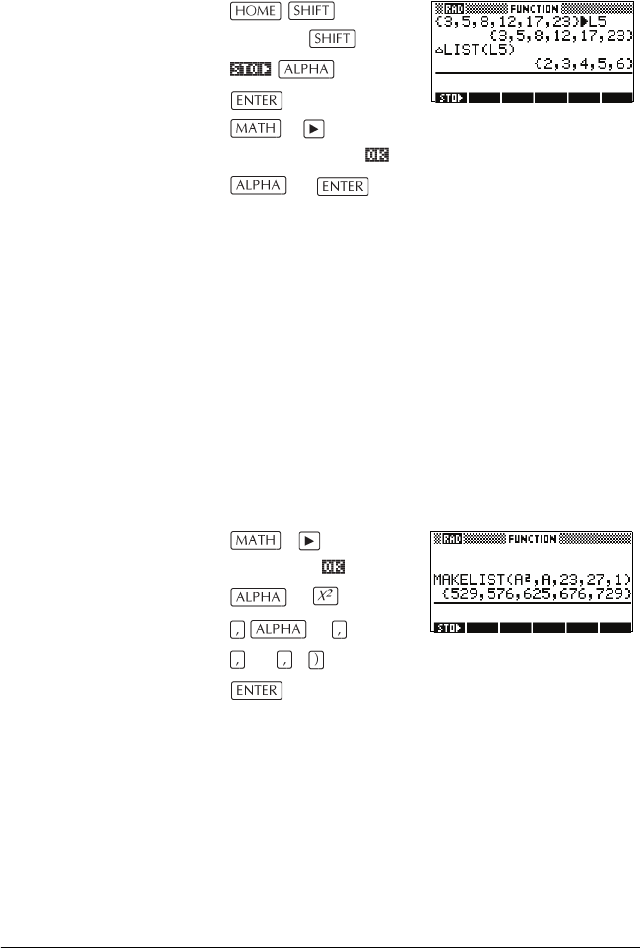
16-8 Lijsten
Voorbeeld
Sla in HOME {3,5,8,12,17,23} op in L5 en zoek daarna
de eerste verschillen voor de lijst.
{3,5,8,
12,17,23 }
L5
L
Selecteer ΔLIST
L5
MAKELIST Berekent een opeenvolging van elementen voor een
nieuwe lijst. Evalueert uitdrukking met variabele van
begin- tot eindwaarden, genomen met incrementele
stappen.
MAKELIST(uitdrukking,variabele,begin,einde,
increment)
De MAKELIST-functie produceert een serie door
automatisch een lijst te maken van de herhaalde
evaluatie van een uitdrukking.
Voorbeeld
In HOME maakt u een serie kwadraten van 23 tot 27.
L Selecteer
MAKELIST
A
A 23
27 1
ΠLIST Berekent het product van alle elementen in de lijst.
ΠLIST(lijst)
Voorbeeld
ΠLIST({2,3,4}) retourneert 24.
HP 39gs Dutch.book Page 8 Thursday, December 8, 2005 11:59 PM

Lijsten 16-9
POS Retourneert de positie van een element binnen een lijst.
Het element kan een waarde, een variabele of een
uitdrukking zijn. Als er meer dan één instantie is van het
element, wordt de positie van het eerste voorkomen
geretourneerd. Er wordt een waarde van 0
geretourneerd als het aangegeven element niet voorkomt.
POS(lijst, element)
Voorbeeld
POS ({3, 7, 12, 19},12) retourneert 3
REVERSE Maakt een lijst door de volgorde van elementen in een
lijst om te keren.
REVERSE(lijst)
SIZE Berekent het aantal elementen in de lijst.
SIZE(lijst)
Werkt ook met matrices.
ΣLIST Berekent de som van alle elementen in de lijst.
ΣLIST(lijst)
Voorbeeld
ΣLIST({2,3,4}) retourneert 9.
SORT (sorteren) Sorteert elementen in stijgende volgorde.
SORT(lijst)
Statistische waarden zoeken voor
lijstelementen
Om waarden zoals de gemiddelde, mediaan-, maximum-
en minimumwaarden van de elementen in een lijst te
vinden, gebruikt u het Statistische aplet.
Voorbeeld In dit voorbeeld gebruiken we het Statistische aplet om de
gemiddelde, mediaan-, maximum- en minimumwaarden
van de elementen in de lijst, L1 te vinden.
HP 39gs Dutch.book Page 9 Thursday, December 8, 2005 11:59 PM
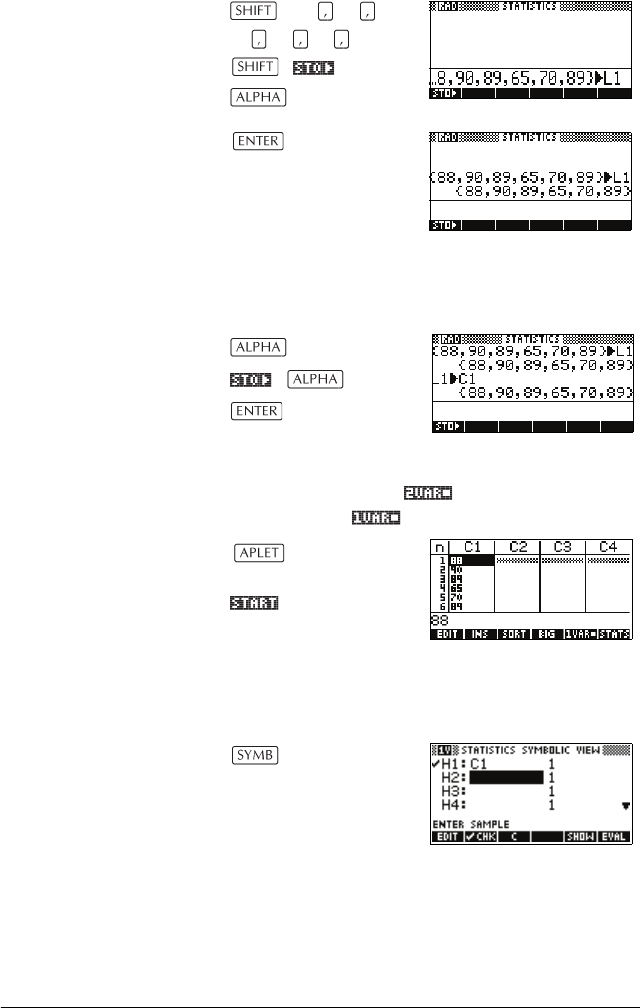
16-10 Lijsten
1. Maak L1 met waarden 88, 90, 89, 65, 70, en 89.
{ 88 90
89 65 70 89
}
L1
2. In HOME slaat u L1 op in C1. U kunt daarna de
lijstgegevens in de Numerieke weergave van het
Statistische aplet zien.
L1
C1
3. Start het Statistische aplet en selecteer de modus met
één variabele (druk op , indien nodig, voor het
weergeven van ).
Selecteer
Statistics
Opmerking: Uw
lijstwaarden bevinden zich nu in kolom 1 (C1).
4. Definieer in de Symbolische weergave, H1
(bijvoorbeeld) als C1 (steekproef) en 1 (frequentie).
HP 39gs Dutch.book Page 10 Thursday, December 8, 2005 11:59 PM

Opmerkingen en schetsen 17-1
17
Opmerkingen en schetsen
Inleiding
De hp 39gs heeft tekst- en beeldeditors voor het invoeren
van opmerkingen en schetsen.
•Elk aplet heeft zijn eigen onafhankelijke
Opmerkingenweergave en Schetsweergave.
De opmerkingen en schetsen die u in deze
weergaven maakt, zijn gekoppeld aan het aplet. Als
u het aplet opslaat, of naar een andere
rekenmachine verzendt, worden de opmerkingen en
schetsen ook opgeslagen of verzonden.
•Het Kladbok is een verzameling opmerkingen,
onafhankelijk van alle aplets. Deze opmerkingen
kunnen ook naar een andere rekenmachine worden
verzonden via de KladbokCatalogus.
Aplet Opmerkingenweergave
U kunt aan een aplet ook tekst toevoegen in zijn
Opmerkingenweergave.
Een opmerking in
Opmerkingenweer
gave schrijven
1. Druk in een aplet op NOTE voor de
Opmerkingenweergave.
2. Gebruik de bewerkingstoetsen voor de
opmerkingen, zoals deze in de tabel van de
volgende paragraaf worden getoond.
3. Stel de Alfavargrendeling ( ) in om snel letters te
kunnen invoeren. Voor de Alfavergrendeling van
kleine letters, drukt u op .
4. Terwijl de Alfavergrendeling aan is:
–Om een hoofdletter in te voeren terwijl u op
kleine letters bent ingesteld, of andersom, drukt u
op letter.
HP 39gs Dutch.book Page 1 Thursday, December 8, 2005 11:59 PM

17-2 Opmerkingen en schetsen
–Om een teken te typen dat geen letter is (zoals 5
of [ ), drukt u eerst op . (Hierdoor zet u
de Alfavergrendeling voor één teken uit.)
Uw werk wordt automatisch opgeslagen. Druk op
elke willekeurige weergavetoets ( , ,
, ) of om de
opmerkingenweergave te verlaten.
Bewerkingstoetsen
Opmerkingen
Toets Betekenis
Spatietoets voor tekstinvoer.
Geeft bij een opmerking van
meerdere pagina’s de volgende
pagina weer.
Alfavergrendeling voor
letterinvoer.
Onderkast alfavergrendeling voor
letterinvoer.
Brengt cursor een spatie terug en
verwijdert een teken.
Verwijdert huidig teken.
Begint een nieuwe regel.
CLEAR Wist de gehele opmerking.
Menu om namen en inhoud van
variabelen in te voeren.
Menu om wiskundige
bewerkingen en constanten in te
voeren.
CMDS Menu om programmaopdrachten
in te voeren.
CHARS Geeft speciale tekens weer. Om er
één te typen, markeert u het en
drukt u op . Om een teken te
kopiëren zonder het CHARS-
scherm te sluiten, drukt u op .
HP 39gs Dutch.book Page 2 Thursday, December 8, 2005 11:59 PM

Opmerkingen en schetsen 17-3
Aplet schetsweergave
U kunt aan een aplet afbeeldingen toevoegen in zijn
Schetsweergave ( SKETCH). Uw werk wordt
automatisch met het aplet opgeslagen. Druk op elke
andere weergavetoets of op om de
Schetsweergave te verlaten
Schetstoetsen
Een regel tekenen. 1. Druk in een aplet op SKETCH voor de
Schetsweergave.
2. Druk in de schetsweergave op en verplaats de
cursor naar de plaats waar u de regel wilt starten
3. Druk op . Dit zet het lijntekenen aan.
Toets Betekenis
Slaat het aangegeven gedeelte
van de huidige schets op naar een
grafische variabele (G1 tot G0).
Voegt een nieuwe, lege pagina
toe aan de huidige schetsset.
Geeft de volgende schets in de
schetsset weer. Wordt
geanimeerd wanneer de toets
ingedrukt blijft.
Opent de bewerkingsregel om
een tekstlabel te typen.
Geeft de labels van de
menutoetsen voor het tekenen
weer.
Wist de huidige schets.
CLEAR Wist de gehele schetsset.
Schakelt de labels van de
menuknoppen in en uit. Als de
labels van de menutoetsen
verborgen zijn, toont of elke
andere menutoets, opnieuw de
labels van de menutoetsen.
HP 39gs Dutch.book Page 3 Thursday, December 8, 2005 11:59 PM

17-4 Opmerkingen en schetsen
4. Beweeg de cursor in een willekeurige richting naar
het eindpunt van de lijn door te drukken op de
toetsen , , of .
5. Druk op om de lijn te voltooien.
Een vak tekenen. 1. Druk in de Schetsweergave op en verplaats de
cursor naar de plaats waar u een hoek van het vak
wilt hebben.
2. Druk op .
3. Beweeg de cursor om de tegenoverliggende hoek
van het vak te markeren. U kunt de afmeting van het
vak bijstellen door de cursor te verplaatsen.
4. Druk op om het vak te voltooien.
Een cirkel tekenen 1. Druk in de Schetsweergave op en verplaats de
cursor naar de plaats waar u het middelpunt van de
cirkel wilt hebben.
2. Druk op . Dit zet het cirkeltekenen aan.
3. Beweeg de cursor over de afstand van de radius.
4. Druk op om de cirkel te tekenen.
DRAW-toetsen
Toets Betekenis
Rasterpunt aan. Zet pixels aan terwijl
de cursor beweegt.
Rasterpunt uit. Zet pixels uit terwijl de
cursor beweegt.
Tekent een lijn vanaf de startpositie
van de cursor tot de huidige positie
van de cursor. Druk op als u dit
hebt gedaan. U kunt vanuit elke hoek
een lijn tekenen.
Tekent een vak vanaf de startpositie
van de cursor tot de huidige positie
van de cursor. Druk op als u dit
hebt gedaan.
HP 39gs Dutch.book Page 4 Thursday, December 8, 2005 11:59 PM
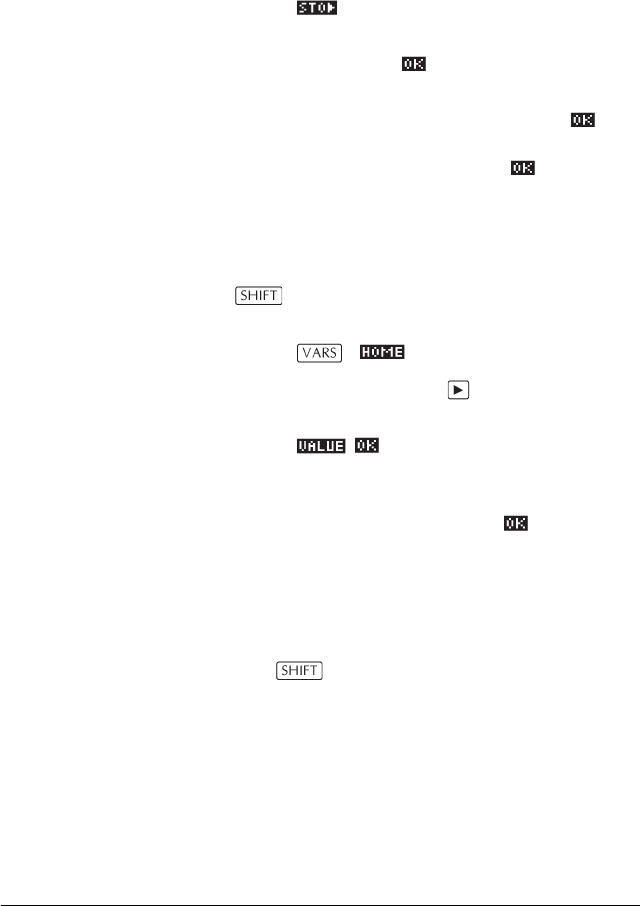
17-6 Opmerkingen en schetsen
In een grafische
variabele opslaan
U kunt een deel van een schets definiëren binnen een vak
en deze tekening daarna in een grafische variabele
opslaan.
1. Geef in de Schetsweergave de schets weer die u wilt
kopiëren (opslaan in een variabele).
2. Druk op .
3. Markeer de naam van de variabele die u wilt
gebruiken en druk op .
4. Teken een vak rond het deel dat u wilt kopiëren:
verplaats de cursor naar één hoek, druk op ,
verplaats vervolgens de cursor naar de
tegenoverliggende hoek en druk op .
Een grafische
variabele
importeren
U kunt de inhoud van een grafische variabele kopiëren in
de Schetsweergave van een aplet.
1. Open de Schetsweergave van het aplet
(SKETCH). De tekening zal hier worden
gekopieerd.
2. Druk op , .
3. Markeer Graphic, druk op en markeer de naam
van de variabele (G1, enz.).
4. Druk op om de inhoud van de grafische
variabele opnieuw op te roepen.
5. Verplaats het vak naar de plaats waar u de grafische
weergave wilt kopiëren en druk op .
Het kladblok
Afhankelijk van het beschikbare geheugen, kunt u zoveel
opmerkingen als u wilt opslaan in het
Kladblok( NOTEPAD). Deze opmerkingen zijn
onafhankelijk van elk aplet. De catalogus van het
kladblok geeft een lijst weer van de bestaande gegevens
volgens naam. Deze bevat geen opmerkingen die in de
Opmerkingenweergaveen van een aplet zijn gemaakt,
maar ze kunnen geïmporteerd worden. Zie “Een
opmerking importeren” op pagina 17-8.
HP 39gs Dutch.book Page 6 Thursday, December 8, 2005 11:59 PM
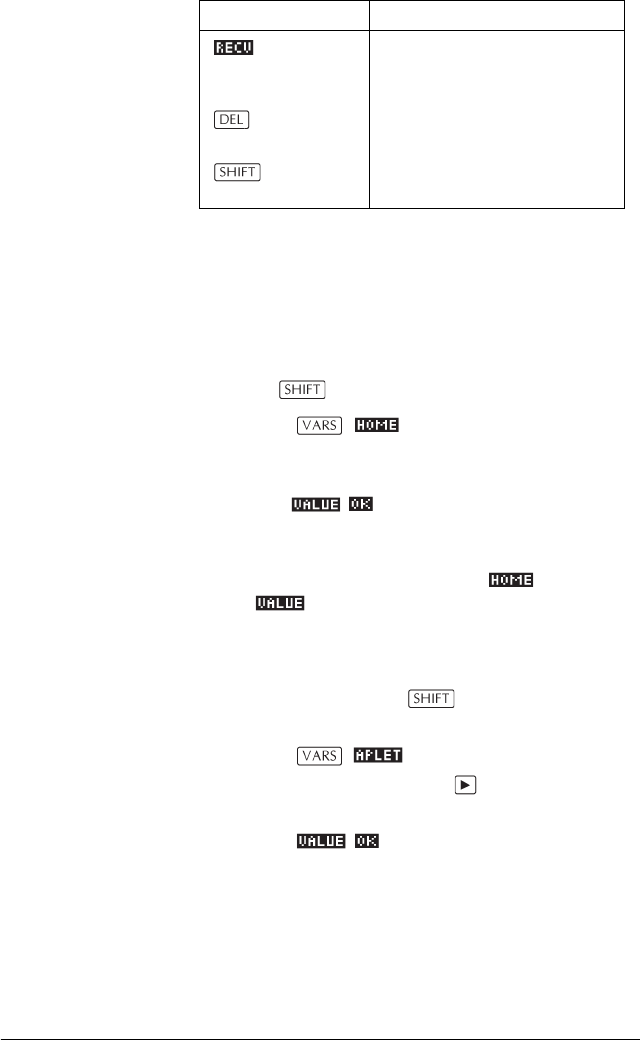
17-8 Opmerkingen en schetsen
Een opmerking
importeren
U kunt vanuit het kladblok (Notepad) een opmerking
importeren in de Opmerkingenweergave van het aplet,
of omgekeerd. Stel dat u een opmerking met de naam
“Taken” vanuit het kladblok wilt kopiëren naar de
weergave Functieopmerking wilt kopiëren:
1. Geef in het Functie-aplet de Opmerkingenweergave
weer ( NOTE).
2. Druk op , markeer Notepad in de
linkerkolom en markeer dan de naam “Taken” in de
rechterkolom.
3. Druk op om de inhoud van “Taken” naar
de weergave Functieopmerking te kopiëren.
Opmerking: Om de naam opnieuw op te roepen in
plaats van de inhoud, drukt u op in plaats van
op .
Stel dat u het Opmerkingenbeeld van het huidige aplet
wilt kopiëren in de opmerking Taken, in het Kladblok.
1. Open in het Kladblok ( NOTEPAD), de
opmerking “Taken”.
2. Druk op , markeer Note in de
linkerkolom, druk daarna op en markeer
NoteText in de rechterkolom.
3. Druk op om de inhoud van de
Opmerkingenweergave in de opmerking “Taken”
opnieuw op te roepen.
Ontvangt een opmerking die
door een andere hp 39gs of
computer werd verzonden.
Verwijdert de geselecteerde
opmerking.
CLEAR Verwijdert alle opmerkingen
uit de catalogus.
Toets Betekenis (Vervolg)
HP 39gs Dutch.book Page 8 Thursday, December 8, 2005 11:59 PM
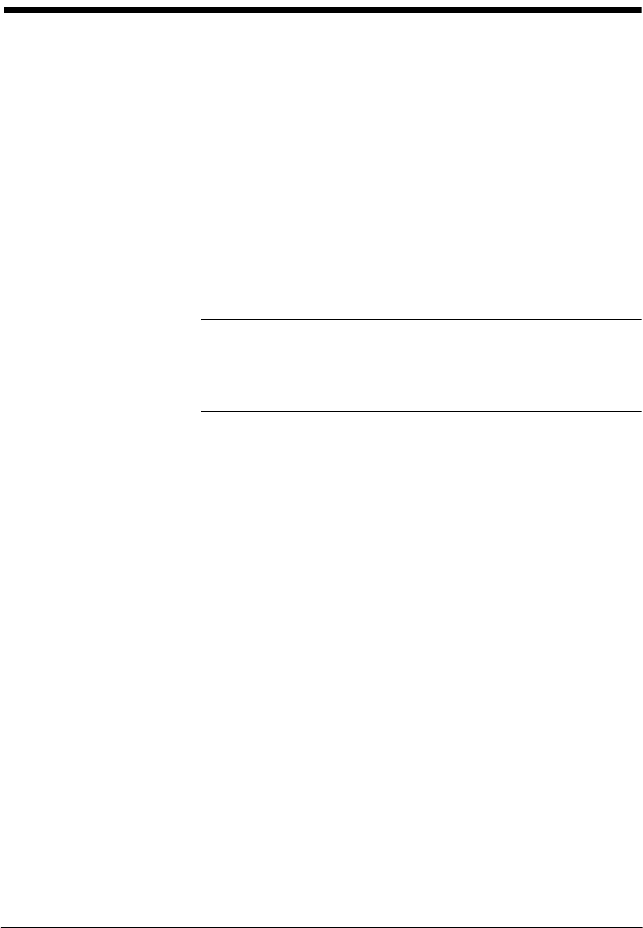
Programmeren 18-1
18
Programmeren
Inleiding
In dit hoofdstuk wordt beschreven hoe u met de HP 39gs
kunt programmeren. In dit hoofdstuk leert u over:
•het gebruik van de Programmacatalogus om
programma’s te maken en te bewerken.
•programmeeropdrachten
•variabelen opslaan en herstellen in programma’s
•programmeervariabelen.
TIP Meer informatie betreffende het programmeren, inclusief
voorbeelden en speciale hulpmiddelen, vindt u op de
website van de rekenmachines van HP.
http://www.hp.com/calculators
De Inhoud van een
Programma
Een HP 39gs -programma bevat een reeks getallen,
wiskundige uitdrukkingen en opdrachten die automatisch
worden uitgevoerd om een taak uit te voeren.
Deze items worden door een dubbelepunt gescheiden
( : ). Bij opdrachten die meerdere argumenten hebben,
worden deze argumenten gescheiden door een
puntkomma ( ; ). Bijvoorbeeld,
PIXON xposition;yposition:
Gestructureerd
programmeren
Binnen een programma kunt u gebruik maken van
vertakkingstructuren die de uitvoeringsstroom besturen. U
kunt het gestructureerd programmeren in uw voordeel
benutten, door bouwsteenprogramma’s te creëren. Elk
bouwsteenprogramma is zelfstandig en u kunt het vanuit
andere programma’s oproepen. Opmerking: Als een
programma een spatie in de titel heeft, dient u
aanhalingstekens eromheen te plaatsen als u het
programma wilt uitvoeren.
HP 39gs Dutch.book Page 1 Thursday, December 8, 2005 11:59 PM

18-4 Programmeren
Programma’s creëren en bewerken
Een nieuw
programma
creëren
1. Druk op PROGRM om de Programmacatalogus te
openen
2. Druk op .
De HP 39gs vraagt u
naar een naam.
Een programmanaam kan speciale tekens, zoals een
spatie bevatten. Als u echter speciale tekens gebruikt
en het programma uitvoert door het in HOME te
typen, dient u de programmanaam tussen dubbele
aanhalingstekens te plaatsen (" "). Gebruik niet het
teken " in uw programmanaam.
3. Typ uw
programmanaam in en
druk op .
Wanneer u op
drukt, wordt de
Programma-editor geopend.
4. Ga in uw programma. Als u dit hebt gedaan, kunt u
elke andere activiteit beginnen. Uw werk wordt
automatisch opgeslagen.
Opdrachten
invoeren
Totdat u met de HP 39gs -opdrachten bekend bent, is de
gemakkelijkste manier om opdrachten in te voeren, ze
vanuit het Opdrachtenmenu in de Programma-editor te
selecteren. U kunt ook opdrachten intypen met behulp
van letters.
1. Druk vanuit de Programma-editor op CMDS om
het menu Programmaopdrachten te openen.
CMDS
HP 39gs Dutch.book Page 4 Thursday, December 8, 2005 11:59 PM

Programmeren 18-5
2. Gebruik links of om een
opdrachtencategorie te markeren en druk daarna op
om toegang te krijgen tot de opdrachten in de
categorie. Selecteer de gewenste opdracht.
3. Druk op om de opdracht in de programma-editor
te plakken.
Een programma
bewerken
1. Druk op PROGRM
om de
Programmacatalogus te
openen.
2. Gebruik de pijltoetsen om het te bewerken
programma te markeren en druk op . De HP
39gs opent de Programma-editor. De naam van uw
programma wordt weergegeven In de titelbalk op het
scherm. U kunt de volgende toetsen gebruiken om uw
programma te bewerken.
Bewerkings-
toetsen
De bewerkingstoetsen zijn:
Toets Betekenis
Voegt het -teken in op het
bewerkingspunt.
Voegt spatie in de tekst in.
HP 39gs Dutch.book Page 5 Thursday, December 8, 2005 11:59 PM

18-6 Programmeren
Geeft de vorige pagina van het
programma weer.
Geeft de volgende pagina van het
programma weer.
Gaat één regel omhoog of omlaag.
Gaat één teken naar rechts of naar
links.
Alfavergrendeling voor letterinvoer.
Druk op A...Z om de kleine
letterkast te vergrendelen.
Brengt cursor een spatie terug en
verwijdert een teken.
Verwijdert huidig teken.
Begint een nieuwe regel.
CLEAR Wist het gehele programma.
Geeft menu’s weer voor het
selecteren van namen van
variabelen, inhoud van variabelen,
wiskundige functies en
programmaconstanten.
CMDS Geeft menu’s weer om
programmaopdrachten te selecteren.
CHARS Geeft alle tekens weer. Om er één te
typen, markeert u het en drukt u op
.
Om meerdere tekens in een rij in te
voeren, gebruikt u de -
menutoets terwijl u in het CHARS menu
bent.
Toets Betekenis (Vervolg)
HP 39gs Dutch.book Page 6 Thursday, December 8, 2005 11:59 PM

Programmeren 18-7
Programma’s gebruiken
Een programma
uitvoeren
Vanuit HOME typt u RUN programmanaam.
of
Markeer vanuit de programmacatalogus het programma
dat u wilt uitvoeren en druk op .
Ongeacht waar u het programma start, worden alle
programma’s vanuit HOME uitgevoerd. Wat u ziet zal
iets verschillend zijn, afhankelijk van waar u het
programma hebt gestart. Als u het programma vanuit
HOME start, geeft de HP 39gs de inhoud van Ans
(Homevariabele met laatste resultaat) weer, zodra het
programma klaar is. Als u het programma vanuit de
Programmacatalogus start, brengt de HP 39gs u terug
naar de Programmacatalogus wanneer het programma
eindigt.
Een programma
debuggen
Als u een programma uitvoert dat fouten bevat, zal het
programma stoppen en krijgt u een foutbericht te zien.
Om het programma te debuggen:
1. Druk op om het programma te bewerken.
De invoegcursor verschijnt in het programma, op het
punt waar de fout zich heeft voorgedaan.
2. Bewerk het programma om de fout te herstellen.
3. Voer het programma uit.
4. Herhaal het proces tot u alle fouten hebt hersteld.
Een programma
stoppen
U kunt het uitvoeren van een programma op elk ogenblik
stoppen door te drukken op CANCEL (de toets).
Opmerking: Het kan zijn dat u deze een paar keer moet
indrukken.
HP 39gs Dutch.book Page 7 Thursday, December 8, 2005 11:59 PM

18-8 Programmeren
Een programma
kopiëren
U kunt de volgende procedure gebruiken als u een kopie
wilt maken van uw werk, voordat u het bewerkt - of als u
een programma als sjabloon voor een ander wilt
gebruiken.
1. Druk op PROGRM om de Programmacatalogus
te openen.
2. Druk op .
3. Typ een nieuwe bestandsnaam en kies daarna voor
.
De Programma-editor opent met een nieuw
programma.
4. Druk op om het variabelenmenu te openen.
5. Druk op om snel naar Programmeren te rollen.
6. Druk op en markeer het programma dat u wilt
kopiëren.
7. Druk op en druk daarna op .
De inhoud van het gemarkeerde programma wordt
gekopieerd in het huidige programma, op de
cursorlocatie.
TIP Als u een programmeerroutine vaak gebruikt, kunt u de
routine onder een andere programmanaam opslaan en
daarna de bovenstaande methode gebruiken om deze in
uw programma’s te kopiëren.
Een programma
verzenden
U kunt programma’s verzenden naar en ontvangen van
andere rekenmachines, net zoals u dat kunt met aplets,
matrices, lijsten en opmerkingen.
Open de Programmacatalogus op beide rekenmachines,
nadat u de infraroodpoorten van de rekenmachines hebt
uitgelijnd. Markeer het te verzenden programma en druk
op bij de verzendende rekenmachine en op
bij de ontvangende rekenmachine.
U kunt programma’s ook verzenden naar en ontvangen
van een extern opslagapparaat (aplet-schijfstation of
computer). Dit gebeurt via een kabelverbinding en vereist
een aplet-schijfstation of speciale software op een
computer (zoals een Connectivity Kit).
HP 39gs Dutch.book Page 8 Thursday, December 8, 2005 11:59 PM

Programmeren 18-9
Een programma
verwijderen
Om een programma te verwijderen:
1. Druk op PROGRM om de Programmacatalogus
te openen.
2. Markeer een programma dat u wilt verwijderen, en
druk vervolgens op .
Alle
programma’s
verwijderen
U kunt alle programma’s gelijktijdig verwijderen.
1. Druk in de Programmacatalogus op CLEAR.
2. Druk op .
De inhoud van
een programma
verwijderen
U kunt de inhoud van een programma wissen, zonder de
programmanaam te verwijderen.
1. Druk op PROGRM om de Programmacatalogus
te openen.
2. Markeer een programma en druk op .
3. Druk op CLEAR, en druk op .
4. De inhoud van het programma wordt gewist, maar
de programmanaam blijft bestaan.
Een aplet aanpassen
U kunt een aplet aanpassen en een set programma’s
ontwikkelen die met het aplet zullen werken.
Gebruik de opdracht SETVIEWS om een aangepast
VIEWS-menu te maken, dat speciaal geschreven
programma’s met het nieuwe aplet verbindt.
Een nuttige methode om een aplet aan te passen, wordt
hieronder weergegeven:
1. Bepaal welk ingebouwde aplet u wilt aanpassen. U
kunt bijvoorbeeld het Functie-aplet of het Statistische
aplet aanpassen. Het aangepaste aplet krijgt alle
eigenschappen van het ingebouwde aplet. Sla het
aangepaste aplet op met een unieke naam.
2. Pas de nieuwe aplet aan als dit nodig is, door
bijvoorbeeld assen of hoekafmetingen vooraf in te
stellen.
HP 39gs Dutch.book Page 9 Thursday, December 8, 2005 11:59 PM

18-10 Programmeren
3. Ontwikkel het programma om met uw aangepast
aplet te werken. Als u de programma’s van het aplet
ontwikkelt, moet u de standaard benamingsnormen
van het aplet gebruiken Hierdoor kunt de
programma’s in de Programmacatalogus volgen die
bij elk aplet behoren. Zie “Naamgevingprocedure
voor aplets” op pagina 18-10.
4. Ontwikkel een programma dat de opdracht
SETVIEWS gebruikt om het VIEWS-menu van het
aplet te wijzigen. De menu-opties bieden
koppelingen naar verwante programma’s. U kunt elk
ander programma dat u met het aplet wilt versturen,
aangeven. Zie “SETVIEWS” op pagina 18-15 voor
informatie over de opdracht.
5. Zorg dat u het aangepaste aplet selecteert en voer
het programma voor de menuconfiguratie uit om het
VIEWS-menu van het aplet te configureren.
6. Test het aangepaste aplet en debug de verwante
programma’s. (Raadpleeg “Een programma
debuggen” op pagina 18-7).
Naamgevingprocedure voor aplets
Om gebruikers te helpen om de ontwikkeling van de
aplets en verwante programma’s te volgen, gebruikt u de
volgende naamgevingprocedure bij het opmaken van
een apletprogramma.
•Begin alle programmanamen met een afkorting van
de apletnaam. In dit voorbeeld zullen we APL
gebruiken.
•Geef programma’s een naam die door menu-
invoeren in het menu VIEWS worden opgeroepen na
het invoeren. Bijvoorbeeld:
–APL.ME1 voor het programma dat door
menuoptie 1 wordt opgeroepen.
–APL.ME2 voor het programma dat door
menuoptie 2 wordt opgeroepen.
•Benoem het programma dat de nieuwe menuoptie
VIEWS configureert APL.SV. SV staat hier voor
SETVIEWS.
Een aangepast aplet met de naam “Differentiatie” kan
bijvoorbeeld programma’s met de naam DIFF.ME1,
DIFF.ME2 en DIFF.SV oproepen.
HP 39gs Dutch.book Page 10 Thursday, December 8, 2005 11:59 PM

Programmeren 18-11
Voorbeeld
Dit voorbeeld-aplet is ontworpen om het proces van het
aanpassen van een aplet te illustreren. Het nieuwe aplet
is op het Functie-aplet gebaseerd. Opmerking: Dit aplet
is niet voor serieus gebruik bedoeld, maar alleen om het
proces te illustreren.
Het aplet
opslaan
1. Open het Functie-aplet en sla het op als
“EXPERIMENT”. Het nieuwe aplet verschijnt in de
apletbibliotheek.
Selecteer
Functie
EXPERIMENT
2. Creëer een programma
met de naam EXP.ME1
met inhoud zoals
weergegeven. Dit
programma
configureert de
curvebereiken en voert dan een programma uit
waarmee u het hoekformaat kunt instellen.
3. Creëer een programma
met de naam EXP.ME2
met inhoud, zoals
weergegeven. Dit
programma stelt de
numerieke
weergaveopties in voor het aplet en voert het
programma uit dat u kunt gebruiken om de
hoekmodus te configureren.
4. Creëer een programma
met de naam EXP.ANG
dat wordt opgeroepen
door de twee
voorgaande
programma’s.
HP 39gs Dutch.book Page 11 Thursday, December 8, 2005 11:59 PM

18-16 Programmeren
•U kunt een “Start”-optie in het VIEWS-menu opnemen
om een programma aan te geven, dat u automatisch
wilt uitvoeren zodra het aplet begint. Dit programma
stelt standaard de oorspronkelijke configuratie van
het aplet in. De START-optie op het menu is ook nuttig
voor het opnieuw instellen van het aplet.
Opdrachtsyntaxis
De syntaxis voor de opdracht gaat als volgt:
SETVIEWS
"Prompt1";"ProgramName1";ViewNumber1;
"Prompt2";"ProgramName2";ViewNumber2:
(U kunt het trio argumenten Prompt/ProgramName/
ViewNumber zo vaak herhalen als u wilt.)
Binnen elk trio Prompt/ProgramName/ViewNumber,
scheidt u elk item met een puntkomma.
Prompt
Prompt is de tekst die voor de overeenstemmende invoer
in het Views-menu wordt weergegeven. Sluit de prompt-
tekst in tussen dubbele aanhalingstekens.
Programma’s aan uw aplet koppelen
Als Prompt uit een enkele spatie bestaat, verschijnt er
geen invoer in het weergavemenu. Het programma dat in
het item ProgramName wordt gespecificeerd, is
gekoppeld met het aplet en wordt overgedragen zodra
het aplet wordt verzonden. Standaard doet u dit als u het
programma Setviews met het aplet wilt overdragen, of als
u een subprogramma dat door andere
menuprogramma’s wordt gebruikt, wilt overbrengen.
Programma’s automatisch uitvoeren
Als de Prompt “Start” is, dan wordt het programma
ProgramName uitgevoerd zodra u het aplet start. Dit is
nuttig voor het opzetten van een programma om het aplet
te configureren. Gebruikers kunnen vanuit het VIEWS-
menu het Start-item selecteren, om het aplet opnieuw in te
stellen als ze configuraties gewijzigd hebben.
U kunt ook een menu-item met de naam “Reset”
definiëren. Dit is een auto-runfunctie die wordt uitgevoerd
wanneer de gebruiker in de APLET-weergave de knop
kiest.
HP 39gs Dutch.book Page 16 Thursday, December 8, 2005 11:59 PM

Programmeren 18-17
ProgramName
ProgramName is de naam van het programma dat wordt
geactiveerd zodra de overeenstemmende menu-invoer
wordt geselecteerd. Alle programma’s die in opdracht
SETVIEWS van het aplet worden geïdentificeerd, worden
overgedragen zodra het aplet wordt verzonden.
ViewNumber
ViewNumber is het nummer van een beeld dat moet
worden opgestart zodra een programma klaar is met
werken. Als u bijvoorbeeld wilt dat de menuoptie de
Curveweergave toont zodra het gekoppelde programma
klaar is, dient u 1 aan te geven als de waarde van
ViewNumber.
Standaard menuopties opnemen
Om een van de standaardopties van het VIEWS-menu
van een aplet in uw aangepaste menu op te nemen, dient
u het argumententrio als volgt opstellen:
•Het eerste argument geeft de naam van het menu-
item aan:
–Laat het argument leeg om de standaardnaam
van Views-menu voor het item te gebruiken , of
–Voer een naam van een menu-item in om de
standaardnaam te vervangen.
•Het tweede argument geeft het programma aan dat
uitgevoerd moet worden:
–Laat het argument leeg om de standaard
menuoptie te laten werken.
–Voeg een programmanaam in om het programma
uit te voeren vóórdat de standaard menuoptie
wordt uitgevoerd.
•Het derde argument bepaalt de weergave en het
menunummer van het item. Bepaal het menunummer
vanuit de tabel Weergavenummers hieronder.
Opmerking: SETVIEWS zonder argumenten stelt de
beelden opnieuw in naar de standaard van het
basisaplet.
HP 39gs Dutch.book Page 17 Thursday, December 8, 2005 11:59 PM

18-18 Programmeren
Weergavenummers
De weergaven van het Functie-aplet worden als volgt
genummerd:
De weergavenummers van 15 en hoger zijn afhankelijk
van de bovenliggende aplet. De bovenstaande lijst geldt
voor de aplet Function. Het eerste nummer wordt 15, het
tweede nummer wordt 16, enzovoort, ongeacht het
normale VIEWS-menu voor de bovenliggende aplet.
NIET
GECONTROLEERD
Vinkt (deselecteert) de overeenstemmende functie in het
huidige aplet af. Uncheck 3 vinkt bijvoorbeeld F3 af als
het huidige aplet een Functie-aplet is.
UNCHECK n:
Vertakkingsopdrachten
Vertakkingsopdrachten laten een programma toe een
beslissing te nemen op basis van het resultaat van één of
meer testen. In tegenstelling tot de andere
programmeeropdrachten, werken de
vertakkingsopdrachten in logische groepen. Daarom
worden de opdrachten samen beschreven, in plaats van
elk onafhankelijk.
0
1
2
3
4
5
6
7
8
9
HOME
Curve
Symbolisch
Numeriek
Curve-instelling
Symbolische
instelling
Numerieke
instelling
Weergaven
Opmerking:
Schetsweergave
10
11
12
13
14
15
16
17
18
19
20
21
Apletcatalogus
Lijstcatalogus
Matrixcatalogus
Kladblokcatalogus
Programmacatalogus
Curvedetail
Curvetabel
Curve overlappen
Automatisch schalen
Decimaal
Integer
Trigonometrie
HP 39gs Dutch.book Page 18 Thursday, December 8, 2005 11:59 PM

Programmeren 18-19
IF...THEN...END Voert alleen een opeenvolging van opdrachten uit als de
test naar true evalueert. De syntaxis ervan is:
IF test
THEN then-tak END
Voorbeeld
1XA :
IF A==1
THEN MSGBOX " A EQUALS 1" :
END
IF... THEN... ELSE...
END
Voert de then-tak uit als de test true is, en de else-tak als
de test false is.
IF test
THEN then-tak ELSE else-tak END
Voorbeeld
1XA :
IF A==1
THEN MSGBOX " A IS GELIJK AAN 1" :
ELSE MSGBOX "A IS NIET GELIJK AAN 1" :
END
CASE...END Voert een serie opdrachten afhankelijk van de test die
true blijkt te zijn. De syntaxis ervan is:
CASE
IF test1 THEN then-tak1 END
IF test2 THEN then-tak2 END
.
.
.
IF testn THEN then-takn END
END
Als CASE wordt uitgevoerd, dan wordt test1 geëvalueerd.
Als de test true is, wordt then-tak1 uitgevoerd en springt
de uitvoering naar END (einde). Als test1 false is, gaat de
uitvoering verder naar test2. De uitvoering met de CASE-
structuur gaat verder tot er een test true blijkt te zijn (of tot
alle tests false zijn).
HP 39gs Dutch.book Page 19 Thursday, December 8, 2005 11:59 PM

18-20 Programmeren
IFERR...
THEN...
ELSE…
END...
Veel condities worden automatisch door de HP 39gs
herkend als foutcondities en worden automatisch
behandeld als fouten in programma’s.
IFERR...THEN...ELSE…END stelt een programma in staat
om foutcondities te onderscheppen die het programma
anders zouden afbreken. De syntaxis is als volgt:
IFERR trap-clausule
THEN clausule_1
ELSE clausule_2
END
Voorbeeld
IFERR
60/X X Y:
THEN
MSGBOX "Fout: X is nul.":
ELSE
MSGBOX "Waarde is "Y:
END:
RUN Voert het genoemde programma uit. Als uw
programmanaam speciale tekens bevat, zoals een
spatie, dan moet u de bestandsnaam insluiten tussen
dubbele aanhalingstekens (" ").
RUN "programma naam": of RUN programname:
STOP Stopt het huidige programma.
STOP:
Tekenopdrachten
De tekenopdrachten werken op het beeldscherm. De
schaal van het scherm is afhankelijk van de huidige Xmin-
, Xmax-, Ymin- en Ymax-waarden van het aplet. De
volgende voorbeelden veronderstellen de
standaardinstellingen van de hp 39gs met het Functie-
aplet als het huidige aplet.
ARC Tekent een cirkelboog met een gegeven straal, waarvan
het midden op (x,y) ligt. De boog wordt getekend van
begin_hoek_meting tot einde_hoek_meting.
ARC x;y;straal;begin_hoek_meting ;
einde_hoek_meting:
HP 39gs Dutch.book Page 20 Thursday, December 8, 2005 11:59 PM
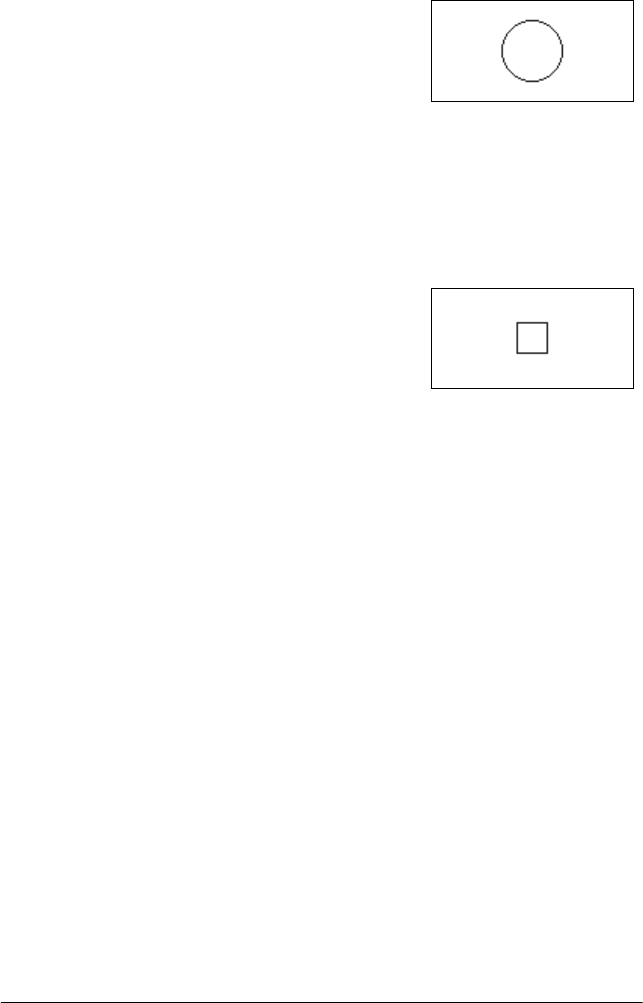
Programmeren 18-21
Voorbeeld
ARC 0;0;2;0;2π:
FREEZE:
Tekent een cirkel die
gecentreerd wordt op
(0,0) met straal 2. De
opdracht FREEZE zorgt
ervoor dat de cirkel op het scherm blijft weergegeven
tot u op een toets drukt.
BOX Tekent een rechthoek met hoeken op (x1,y1) en (x2,y2).
BOX x1; y1; x2; y2 :
Voorbeeld
BOX -1;-1;1;1:
FREEZE:
Tekent een vak,
onderste hoek op (-1,
-1), bovenste hoek op
(1,1)
ERASE Wist de weergave
ERASE:
FREEZE
(stabiliseren)
Stopt het programma, waarbij de huidige weergave
wordt vastgezet. Het uitvoeren wordt hervat zodra u op
een willekeurige toets drukt.
LINE Tekent een lijn van (x1,y1) naar (x2,y2).
LINE x1; y1; x2; y2 :
PIXOFF Schakelt de pixel uit op de aangegeven coördinaten (x,y)
uit.
PIXOFF x; y:
PIXON Zet de pixel op de aangegeven coördinaten (x,y) aan.
PIXON x; y:
HP 39gs Dutch.book Page 21 Thursday, December 8, 2005 11:59 PM

18-22 Programmeren
TLINE Schakelt de pixels langs de lijn van (x1,y1) naar (x2,y2) in
en uit. Elke pixel die uitgeschakeld was, wordt
ingeschakeld; elke pixel die ingeschakeld was, wordt
uitgeschakeld. U kunt TLINE gebruiken om een lijn te
wissen.
TLINE x1; y1; x2; y2:
Voorbeeld
TLINE 0;0;3;3:
Wist een eerder getekende lijn van 45 graden van
(0,0) naar (3,3), of tekent de lijn als die nog niet
bestaat.
Grafische opdrachten
De grafische opdrachten gebruiken de grafische
variabelen G0 tot en met G9 – of de Paginavariabele van
Schets – als argumenten voor de grafische naam. De
positie argument neemt de vorm (x,y) aan.
Positiecoördinaten zijn afhankelijk van de huidige
apletschaal, die wordt bepaald door Xmin, Xmax, Ymin
en Ymax. De linkerbovenhoek van de doelafbeelding
(graphic2) staat op (Xmin,Ymax).
U kunt de huidige weergave vastleggen en in G0 opslaan
door gelijktijdig te drukken op + .
DISPLAY→Slaat de huidige weergave op in grafieknaam.
DISPLAY→ graphicname:
→DISPLAY Geeft grafiek vanuit graphicname weer op het scherm.
→DISPLAY graphicname:
→GROB Maakt vanuit een uitdrukking een grafiek, met behulp van
teken_grootte en slaat de resulterende grafiek op in
graphicname. Tekengroottes zijn 1, 2 of 3. Als het
argument tekengrootte 0 is, maakt de HP 39gs een
grafische weergave zoals door de SHOW-bewerking is
gemaakt.
→GROB graphicname;uitdrukking;tekengrootte:
GROBNOT Plaatst de tekening terug in graphicname met bitgewijs-
omgekeerde grafiek terug.
GROBNOT graphicname:
HP 39gs Dutch.book Page 22 Thursday, December 8, 2005 11:59 PM

Programmeren 18-23
GROBOR Wanneer u de logische OR gebruikt, wordt
graphicname2 bovenop graphicname1 gelegd. De
linkerbovenhoek van graphicname2 wordt geplaatst op
de positie.
GROBOR
afbeeldingnaam1;(positie);afbeeldingnaam2:
waarbij de positie—bijvoorbeeld (1,1)—wordt uitgedrukt
in de instelling van de huidige assen, niet als een
pixelpositie.
GROBXOR Wanneer u de logische XOR gebruikt, wordt
graphicname2 bovenop graphicname1 gelegd. De
linkerbovenhoek van graphicname2 wordt geplaatst op
de positie.
GROBXOR
afbeeldingnaam1;(positie);afbeeldingnaam2:
MAKEGROB Creëert een grafische weergave met een gegeven
breedte, hoogte en hexadecimale gegevens en slaat
deze op in graphicname.
MAKEGROB
graphicname;breedte;hoogte;hexdata:
PLOT→Slaat het scherm Curveweergave op als grafische
afbeelding in graphicname.
PLOT→ graphicname:
PLOT→ and DISPLAY→ kan worden gebruikt om een
kopie van de huidige PLOT-weergave naar de
schetsweergave van het aplet over te dragen, om later te
gebruiken en te bewerken.
Voorbeeld
1 XPageNum:
PLOT→Page:
→ DISPLAY Pagina:
FREEZE:
Dit programma slaat de huidige CURVE-weergave op
naar de eerste pagina in de schetsweergave van het
huidige aplet en geeft de schets als een grafisch object
weer, tot u op een willekeurige toets drukt.
HP 39gs Dutch.book Page 23 Thursday, December 8, 2005 11:59 PM

18-28 Programmeren
optie is genummerd van 1 tot n. Het resultaat van de
opdracht CHOOSE is het nummer van de gekozen optie
in een variabele opslaan. De syntaxis is
CHOOSE variabele_naam; titel; optie1; optie2;
...optien:
waarbij variabele_naam het nummer van de optie is die
standaard wordt gemarkeerd als het keuzevak wordt
weergegeven, titel de tekst is die wordt weergegeven in
de titelbalk van het keuzevak, en optie1...optien de opties
zijn die in het keuzevak worden weergegeven.
Voorbeeld
3 X A:CHOOSE A;
"KRANTENSTRIPS";
"DILBERT";
"CASPAR&HOBBES";
"DE RECHTER":
CLRVAR Wist de opgegeven variabele. De syntaxis is als volgt:
CLRVAR variabele :
Voorbeeld
Als u {1,2,3,4} heeft
opgeslagen in variabele
L1, kunt u L1 wissen door
CLRVAR L1 in te
voeren.
DISP Geeft tekstitem in een rij van het scherm weer bij het
regelnummer. Een tekstitem bestaat uit een willekeurig
aantal uitdrukkingen en tekststrings tussen
aanhalingstekens. De uitdrukkingen worden geëvalueerd
en omgezet naar strings. Regels worden genummerd
vanaf de bovenkant van het scherm , waarbij 1 boven en
7 onder is.
DISP regelnummer;tekstitem:
Voorbeeld
DISP 3;"A is" 2+2
Resultaat: A is 4 (op
regel 3 weergegeven)
HP 39gs Dutch.book Page 28 Thursday, December 8, 2005 11:59 PM

Programmeren 18-31
Voorbeeld
INPUT R; "Circular Area";
"Radius";
"Enter Number";1:
MSGBOX Geeft een berichtenvak weer met een tekstitem. Een
tekstitem bestaat uit een willekeurig aantal uitdrukkingen
en tekststrings tussen aanhalingstekens. De uitdrukkingen
worden geëvalueerd en omgezet naar strings of tekst.
Bijvoorbeeld, "AREA IS:" 2+2 wordt AREA IS: 4.
Gebruik CHARS om de aanhalingstekens " " te
typen.
MSGBOX tekstitem:
Voorbeeld
1 X A:
MSGBOX "AREA IS: "π*A^2:
U kunt ook de variabele NoteText gebruiken om
tekstargumenten te voorzien. U kunt deze gebruiken om
regeleinden in te voeren. Druk bijvoorbeeld op
NOTE en typ AREA IS .
De positieregel
MSGBOX NoteText " " π*A^2:
zal hetzelfde berichtenvak als bij het voorgaande
voorbeeld weergeven.
PROMPT Geeft een invoervak weer met naam als titel, en vraagt
om een waarde voor naam. naam is een variabele, zoals
A–Z, θ, L1…, C1… of Z1…
PROMPT naam:
WAIT (wachten) Stopt de programma-uitvoering voor een aangegeven
aantal seconden.
WAIT seconden:
HP 39gs Dutch.book Page 31 Thursday, December 8, 2005 11:59 PM

Programmeren 18-33
SETINDEP Stelt datasetnaam onafhankelijke kolom in. Datasetnaam
kan S1, S2,…, of S5 zijn en kolom kan C0 – C9 zijn.
SETINDEP datasetnaam;kolom:
Variabelen in programma’s opslaan en opvragen
De hp 39gs heeft zowel Home-variabelen als aplet-
variabelen. Home-variabelen worden voor reële getallen,
complexe getallen, grafieken, lijsten en matrices gebruikt.
Home-variabelen behouden dezelfde waarden in HOME
en in de aplets.
Aplet-variabelen zijn die waarvan de waarden van het
huidige aplet afhankelijk zijn. De aplet-variabelen
worden tijdens het programmeren gebruikt om de
definities en instellingen die u maakt te emuleren
wanneer u interactief werkt met de aplets.
U gebruikt het Variabelenmenu ( ) om Home-
variabelen of aplet-variabelen op te halen. Zie “Het
VARS-menu” op pagina 14-4. Niet alle variabelen zijn in
elk aplet beschikbaar. S1 fit – S5 fit bijvoorbeeld, zijn
alleen in het Statistische aplet beschikbaar. Onder elke
naam van een variabele, vindt u een lijst van de aplets
waar de variabele gebruikt kan worden.
Variabelen Curveweergave
Area
Function
Bevat de laatste waarde die door de Oppervlakte-functie
in Curve-FCN-menu is gevonden.
Axes
All aplets
Zet assen aan of uit.
Vanuit Curve-instelling AXES(assen) aanvinken (of
afvinken).
of
In een programma, typ:
1 X Axes—om assen aan te zetten (standaard).
0 X Axes—om assen uit te zetten.
HP 39gs Dutch.book Page 33 Thursday, December 8, 2005 11:59 PM

18-38 Programmeren
2 X StatPlot—voor Box-and-Whisker.
Umin/Umax
Polar
Stelt de minimale en maximale onafhankelijke waarden
in. Verschijnt als het URNG-veld in het invoerformulier van
de Curve-instellingen.
Vanuit het invoerformulier Curve-instellingen voert u de
waarden in voor URNG.
of
In een programma, typ
X Umin
X Umax
waarbij
Ustep
Polar
Stelt het stapformaat in voor een onafhankelijke
variabele.
Vanuit het invoerformulier Curve-instellingen voert u de
waarden in voor USTEP.
of
In een programma, typ
n X Ustep
waarbij
Tmin / Tmax
Parametric
Stelt de minimum- en maximumwaarden van
onafhankelijke variabelen in. Verschijnt als het TRNG-veld
in het invoerformulier van de Curve-instellingen.
Vanuit Curve-instellingen voert u de waarden in voor
TRNG.
of
In een programma, typ
X Tmin
X Tmax
waarbij
Tracing
All aplets
Zet de traceermodus in de Curveweergave aan of uit.
In een programma, typ
n1
n2
n2n1
>
n0>
n1
n2
n2n1
>
HP 39gs Dutch.book Page 38 Thursday, December 8, 2005 11:59 PM

18-40 Programmeren
Xmin / Xmax
All aplets
Stelt de minimale en maximale horizontale waarden van
het curvescherm in. Verschijnt als de XRNG-velden
(horizontaal bereik) in het invoerformulier van de Curve-
instellingen.
Vanuit Curve-instellingen voert u de waarden in voor
XRNG.
of
In een programma, typ
X Xmin
X Xmax
waar
Ymin / Ymax
All aplets
Stelt de minimale en maximale verticale waarden van het
curvescherm in. Verschijnt als de YRNG-velden (verticaal
bereik) in het invoerformulier van de Curve-instellingen.
Vanuit Curve-instellingen voert u de waarden in voor
YRNG.
of
In een programma, typ
X Ymin
X Ymax
waarbij
Xzoom
All aplets
Stelt de horizontale zoomfactor in.
Vanuit Curve-ZOOM-instellingsfactoren voert u de
waarde in voor XZOOM.
of
In een programma, typ
n X XZOOM
waarbij
De standaardwaarde is 4.
n1
n2
n2n1
>
n1
n2
n2n1
>
n0>
HP 39gs Dutch.book Page 40 Thursday, December 8, 2005 11:59 PM

Programmeren 18-41
Yzoom
Alle aplets
Stelt de verticale zoomfactor in.
Vanuit Curve-ZOOM-instellingsfactoren voert u de
waarde in voor YZOOM.
of
In een programma, typ:
n X YZOOM
De standaardwaarde is 4.
Variabelen Symbolische weergave
Angle
All aplets
Stelt de hoekmodus in.
Vanuit Symbolische instellingen, kiest u Degrees,
Radians of Grads voor hoekmetingen.
of
In een programma, typ
1 X Angle —voor Graden.
2 X Angle —voor Radianten.
3 X Angle —voor Graden.
F1...F9, F0
Function
Kan elke uitdrukking bevatten. Onafhankelijke variabele
is X.
Voorbeeld
'SIN(X)' X F1(X)
U moet enkele aanhalingstekens plaatsen rond een
uitdrukking, zodat deze niet wordt geëvalueerd voordat
hij wordt opgeslagen. Gebruik CHARS om het
enkele aanhalingsteken te typen.
X1, Y1...X9,Y9
X0,Y0
Parametric
Kan elke uitdrukking bevatten. Onafhankelijke variabele
is T.
Voorbeeld
'SIN(4*T)' X Y1(T):'2*SIN(6*T)' X
X1(T)
R1...R9, R0
Polar
Kan elke uitdrukking bevatten. Onafhankelijke variabele
is θ.
HP 39gs Dutch.book Page 41 Thursday, December 8, 2005 11:59 PM

18-42 Programmeren
Voorbeeld
'2*SIN(2*θ)' X R1(θ)
U1...U9, U0
Sequence
Kan elke uitdrukking bevatten. Onafhankelijke variabele
is N.
Voorbeeld
RECURSE (U,U(N-1)*N,1,2) X U1(N)
E1...E9, E0
Solve
Kan elke vergelijking of uitdrukking bevatten.
Onafhankelijke variabele wordt geselecteerd door het in
de Numerieke Weergave te markeren.
Voorbeeld
'X+Y*X-2=Y' X E1
S1fit...S5fit
Statistics
Stelt het type voor aanpassen in zodat het door de FIT-
bewerking kan worden gebruikt bij het tekenen van de
regressielijn.
Vanuit het beeld Symbolische instellingen, geeft u de
aanpassing in het veld voor S1FIT, S2FIT, enz. aan.
of
In een programma slaat u een van de volgende nummers
of namen van constanten op in een variabele S1fit,
S2fit, enz.
1 Linear
2 LogFit
3 ExpFit
4 Power
5 QuadFit
6 Cubic
7 Logis
8 ExptFit
9 TrigFit
10 User Defined
Voorbeeld
Cubic X S2fit
of
6 X S2fit
HP 39gs Dutch.book Page 42 Thursday, December 8, 2005 11:59 PM
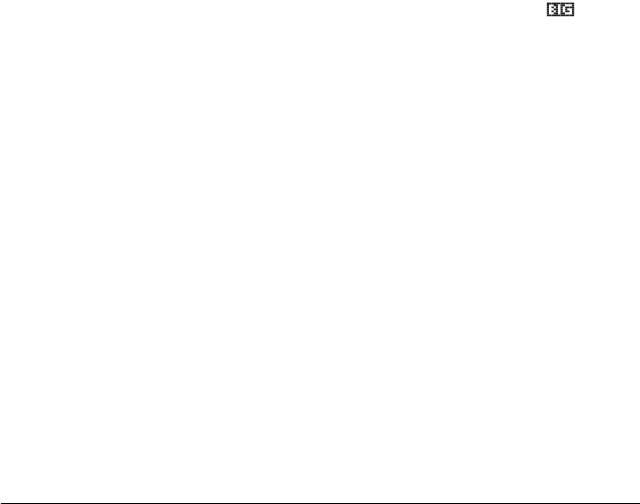
18-44 Programmeren
4 Technisch
5 Breuk
6 Gemengde breuk
Opmerking: Als u Breuk of Gemengde breuk kiest,
wordt de instelling genegeerd bij de naamgeving van
assen in de weergave Plot. In plaats daarvan wordt de
instelling Wetenschappelijk gebruikt.
Voorbeeld
Scientific X Format
of
3 X Format
NumCol
All aplets except
Statistics aplet
Stelt de te markeren kolom in de Numerieke weergave in.
In een programma, typ
n X NumCol
waarbij n , 0, 1, 2, 3, 4, 5, 6, 7, 8, 9 kan zijn.
NumFont
Function
Parametric
Polar
Sequence
Statistics
Maakt het mogelijk de tekengrootte in de Numerieke
weergave te kiezen. Verschijnt niet op het invoerformulier
in de Num-instellingen. Komt overeen met de -toets in
de Numerieke weergave.
In een programma, typ
0 X NumFont voor klein (standaard).
1 X NumFont voor groot.
NumIndep
Function
Parametric
Polar
Sequence
Bepaalt de lijst van onafhankelijke waarden, die moeten
gebruikt worden door Build your Own Table (uw eigen
tabel bouwen).
In een programma, typ
LIST X NumIndep
NumRow
All aplets except
Statistics aplet
Stelt de te markeren rij in de Numerieke weergave in.
In een programma, typ
n X NumRow
waarbij n0>
HP 39gs Dutch.book Page 44 Thursday, December 8, 2005 11:59 PM

Programmeren 18-45
NumStart
Function
Parametric
Polar
Sequence
Stelt de startwaarde in voor een tabel in Numerieke
weergave.
Vanuit Num-instellingen voert u een waarde in voor
NUMSTART.
of
In een programma, typ
n X NumStart
NumStep
Function
Parametric
Polar
Sequence
Stelt het stapformaat (verhogingswaarde) in voor een
onafhankelijke variabele in de Numeriek weergave.
Vanuit Num-instellingen voert u een waarde in voor
NUMSTEP.
of
In een programma, typ
n X NumStep
waarbij
NumType
Function
Parametric
Polar
Sequence
Stelt het tabelformaat in.
Kies vanuit Num-instellingen voor Automatisch of
Build Your Own.
of
In een programma, typ
0 X NumType voor Uw Eigen Tabel bouwen.
1 X NumType voor Automatisch (standaard).
NumZoom
Function
Parametric
Polar
Sequence
Stelt de zoomfactor in de Numerieke weergave in.
Vanuit Num-instellingen voert u een waarde in voor
NUMZOOM.
of
In een programma, typ
n X NumZoom
waarbij
n0>
n0>
HP 39gs Dutch.book Page 45 Thursday, December 8, 2005 11:59 PM

18-46 Programmeren
StatMode
Statistics
Laat u kiezen tussen statistieken van één en twee
variabelen vanuit het Statistische aplet. Verschijnt niet op
het invoerformulier in Curve-instellingen. Komt overeen
met de menutoetsen en in de Numerieke
weergave.
Sla in een programma de naam van een constante (of
zijn nummer) op in de variabele StatMode. 1VAR =1,
2VAR=2.
Voorbeeld
1VAR X StatMode
of
1 X StatMode
Opmerkingsvariabelen
De volgende apletvariabele is beschikbaar in de
Opmerkingenweergave.
NoteText
All aplets
Gebruik Notetext om eerder ingevoerde tekst in
Opmerkingenweergave op te roepen.
Schetsvariabelen
De volgende apletvariabelen zijn beschikbaar in de
Schetsweergave.
Page
Alle aplets
Stelt een pagina van een schetsverzameling in. De
afbeeldingen kunnen één voor één worden bekeken met
de toetsen en .
De Paginavariabele verwijst naar de momenteel
weergegeven pagina van een schetsset.
In een programma, typ
graphicname X Page
HP 39gs Dutch.book Page 46 Thursday, December 8, 2005 11:59 PM

Programmeren 18-47
PageNum
All aplets
Stelt een getal in om te verwijzen naar een bepaalde
pagina van de schetsset (in Schetsweergave).
Typ in een programma de pagina die wordt
weergegeven wanneer de toetsen SKETCH worden
ingedrukt.
n X PageNum
HP 39gs Dutch.book Page 47 Thursday, December 8, 2005 11:59 PM
HP 39gs Dutch.book Page 48 Thursday, December 8, 2005 11:59 PM

Aplets uitbreiden 19-1
19
Aplets uitbreiden
Aplets zijn de toepassingsomgevingen waar u
verschillende klassen wiskundige bewerkingen kunt
onderzoeken.
U kunt de capaciteit van de HP 39gs op de volgende
manieren uitbreiden:
•Maak nieuwe aplets, gebaseerd op bestaande
aplets, met specifieke configuraties zoals een
hoekmeting, grafische of tabellarische instellingen, en
aantekeningen.
•Verzen aplets tussen HP 39gs -rekenmachines via een
infraroodverbinding .
•Download e-lessen (leer-aplets) van de website voor
rekenmachines van Hewlett-Packard
•Programmeer nieuwe aplets. Zie hoofdstuk 16,
Programmeren, voor meer details.
Nieuwe aplets maken op basis van bestaande
aplets
U kunt een nieuwe aplet maken op basis van een
bestaand aplet. Om een nieuw aplet te maken, slaat u
een bestaand aplet op onder een nieuwe naam. Wijzig
vervolgens het aplet om de configuraties en de gewenste
functies toe te voegen.
Informatie die een aplet definieert, wordt automatisch
opgeslagen zodra deze in de rekenmachine wordt
ingevoerd.
Om zoveel mogelijk opslaggeheugen beschikbaar te
houden, moet u elk aplet verwijderen dat u niet meer
nodig hebt.
HP 39gs Dutch.book Page 1 Thursday, December 8, 2005 11:59 PM

Aplets uitbreiden 19-3
4. Toon de apletbibliotheek. Het aplet “TRIANGLES”
staat in de apletbibliotheek.
Het Solve-aplet kan nu
opnieuw worden
ingesteld en voor andere
problemen worden
gebruikt.
Een aangepast aplet gebruiken
Om het “Triangles”-aplet te gebruiken, selecteert u gewoon
de geschikte formule, schakelt u naar de Numerieke
weergave en lost u de ontbrekende variabele op.
Zoek de lengte van een ladder die tegen een verticale
muur leunt, als hij een hoek vormt van 35o met de
horizontale as en 5 meter hoog tegen de muur staat.
1. Selecteer het aplet.
TRIANGLES
.
2. Kies de sinusformule in
E1.
3. Schakel naar de
Numerieke weergave en
voer de bekende
waarden in.
35
5
4. Oplossing voor de
ontbrekende waarde.
De lengte van de ladder
is ongeveer 8,72 meter
HP 39gs Dutch.book Page 3 Thursday, December 8, 2005 11:59 PM
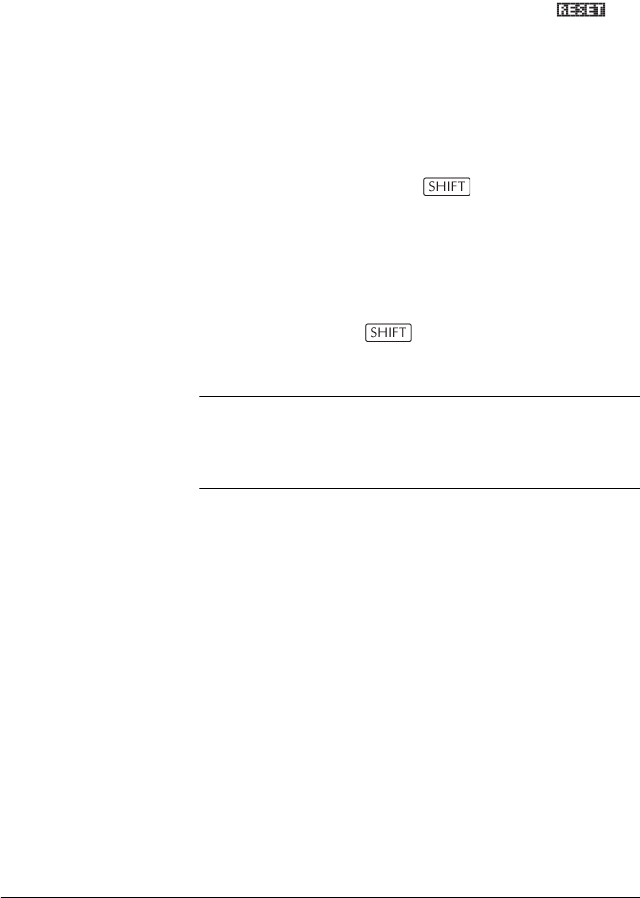
19-4 Aplets uitbreiden
Een aplet opnieuw instellen
Door een aplet opnieuw in te stellen, worden alle
gegevens gewist en de standaardinstellingen opnieuw
ingesteld.
Om een aplet opnieuw in te stellen, opent u de
bibliotheek, selecteert u het aplet en drukt op .
Een aplet dat op een ingebouwd aplet is gebaseerd, kunt
alleen opnieuw instellen als de programmeur een Reset-
optie heeft gemaakt.
Een aplet van opmerkingen voorzien
De Opmerkingenweergave ( NOTE) koppelt een
opmerking aan het huidige aplet. Zie hoofdstuk 15,
“Opmerkingen en Schetsen.”
Een aplet van schetsen voorzien
De Schetsweergave ( SKETCH) koppelt een schets
aan het huidige aplet. Zie Hoofdstuk 17 “Opmerkingen
en schetsen”.
TIP
Opmerkingen en schetsen die u aan een aplet koppelt,
zullen deel uitmaken van het aplet. Als u het aplet naar
een andere rekenmachine overdraagt, worden de
gekoppelde opmerking en schets ook overgedragen.
E-lessen van het web downloaden
Behalve de standaardaplets die met de rekenmachine
worden geleverd, kunt u aplets downloaden van het
world wide web. De website Calculators van Hewlett-
Packard bijvoorbeeld bevat aplets die bepaalde
wiskundige concepten demonstreren. Denk eraan dat u
de Graphing Calculator Connectivity Kit (Aansluitpakket
voor grafische rekenmachine) nodig hebt om aplets van
een PC te laden.
De website van Hewlett Packard’s Calculators kunt u hier
vinden:
http://www.hp.com/calculators
HP 39gs Dutch.book Page 4 Thursday, December 8, 2005 11:59 PM
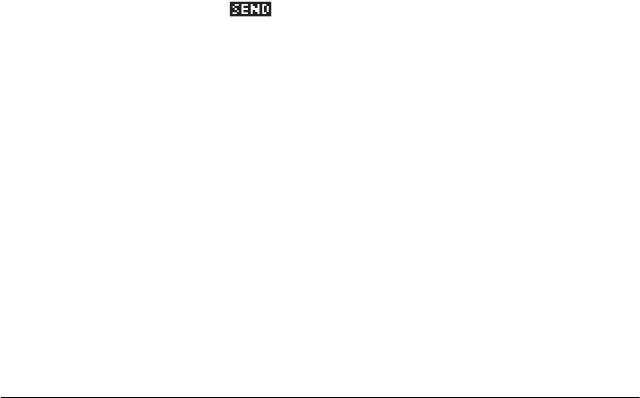
Aplets uitbreiden 19-5
Aplets verzenden en ontvangen
Een handige manier om problemen in de klas te
verspreiden/te delen of om huiswerk in te leveren is het
direct verzenden (kopiëren) van aplets van de ene HP
39gs naar de andere. Dit kan via de infraroodpoort of
een geschikte kabel. (U kunt gebruik maken van een
seriële kabel met een 4-pins mini-USB-stekker, die kan
worden aangesloten op de RS232-poort van de
calculator. De seriële kabel is verkrijgbaar als aparte
accessoire.)
U kunt tevens aplets naar pc’s verzenden en aplets van
pc’s ontvangen. Hiervoor heeft u speciale software op de
pc nodig (zoals de PC Connectivity Kit). Bij de HP 39gs
wordt voor de aansluiting op pc’s een USB-kabel met een
5-pins mini-USB-connector geleverd. Deze kan worden
aangesloten op de USB-poort van de calculator.
Een aplet
overdragen
1. Verbind de computer of het aplet-schijfstation via
kabel met de rekenmachine
of
leg de infraroodpoorten van de twee rekenmachines
tegenover elkaar door de driehoektekens op de
randen van de rekenmachines op elkaar af te
stemmen. Plaats de rekenmachines niet meer dan 10
cm uit elkaar.
2. Rekenmachine verzenden: Open de Bibliotheek,
markeer het aplet dat u wilt verzenden, en druk op
.
–Het menu SEND TO wordt weergegeven met de
volgende opties:
HP39G (IRDA) = via infrarood verzenden
HP39/40 (USB) = via de USB-poort verzenden
HP39/40 (SER) = via de seriële RS232-poort
verzenden
USB DISK DRIVE = via de USB-poort naar een
diskettestation verzenden
SER. DISK DRIVE = via de seriële RS232-poort naar
een diskettestation verzenden
Opmerking: kies een optie voor diskettestations
als u de aplet verzendt met een HP 39gs-
connectiviteitsset.
HP 39gs Dutch.book Page 5 Thursday, December 8, 2005 11:59 PM

19-6 Aplets uitbreiden
Markeer uw keuze en druk op .
–Als u een overdracht uitvoert naar een
schijfstation, hebt u de keuze om te verzenden
naar de huidige (standaard) map of naar een
andere map.
3. Rekenmachine ontvangen: Open de apletbibliotheek
en druk op .
–Het menu RECEIVE FROM wordt weergegeven met
de volgende opties:
HP39G = via infrarood ontvangen
HP39/40 (USB) = via de USB-poort ontvangen
HP39/40 (SER) = via de seriële RS232-poort
ontvangen
USB DISK DRIVE = via de USB-poort van een
diskettestation ontvangen
SER. DISK DRIVE = via de seriële RS232-poort van
een diskettestation ontvangen
Opmerking: kies een optie voor diskettestations
als u de aplet verzendt met een HP 39gs-
connectiviteitsset.
Markeer uw keuze en druk op .
De signaalgever voor de transmissie— —wordt
weergegeven tot de transmissie is voltooid.
Als u een PC Connectivity Kit gebruikt om aplets van een
computer te downloaden, zult u een lijst van de aplets in
de huidige map van de computer zien. Vink zoveel items
aan als u wenst te ontvangen.
Sorteren van items in de menulijst van de
apletbibliotheek
Zodra u informatie in een aplet hebt ingevoerd, hebt u
een nieuwe versie van een aplet gedefinieerd. De
informatie wordt automatisch opgeslagen onder de
huidige naam van het aplet, zoals “Function”. Om nog
meer aplets van hetzelfde type te maken, moet u het
huidige aplet een nieuwe naam geven.
HP 39gs Dutch.book Page 6 Thursday, December 8, 2005 11:59 PM

R-3
HP 39gs opnieuw instellen
Als de rekenmachine wordt “vergrendeld” en lijkt vast te
zitten, moet u hem opnieuw instellen. Dit lijkt op het
opnieuw instellen van een computer. Het annuleert
bepaalde handelingen, hestelt bepaalde voorwaarden
en wist tijdelijke geheugenlocaties. Het zal echter geen
opgeslagen gegevens verwijderen (variabelen, aplet-
databases, programma’s) , tenzij u de procedure
“Volledig geheugen wissen en standaarden opnieuw
instellen” gebruikt.
Opnieuw
instellen met
behulp van het
toetsenbord
Houd zowel de knop (aan), als ook de knop voor
het derde menu gelijktijdig ingedrukt en laat ze dan los.
Als de rekenmachine niet op de hierboven aangegeven
toetsen reageert, dan:
1. Draai de rekenmachine om en zoek het kleine gaatje
aan de achterzijde van de rekenmachine.
schets Een tekening die u voor een
specifieke aplet in de
schetsweergave kunt maken.
variabele De naam van een getal, lijst, matrix,
opmerking of grafische weergave die
in het geheugen wordt opgeslagen.
Gebruik om een variabele op
te slaan en om hem te
herstellen.
vector Een een-dimensionale serie van
waarden, door komma’s gescheiden
(punten als de modus Decimaalteken
is ingesteld op Komma) en tussen
enkelvoudige haakjes. Gemaakt en
gemanipuleerd door de Matrixeditor
en -catalogus.
weergaven De mogelijke contexten voor een
aplet: Curve, curve-instelling,
Numeriek, Numerieke instelling,
Symbolisch, Symbolische instelling,
Schets, Opmerking en speciale
weervagen zoals gesplitste
schermen.
HP 39gs Dutch.book Page 3 Thursday, December 8, 2005 11:59 PM

R-4
2. Steek het uiteinde van een recht gemaakte metalen
paperclip zo ver mogelijk in het gat. Houd het daar
gedurende 1 seconde en verwijder het.
3. Druk op (aan). Indien nodig, drukt u gelijktijdig
op en de eerste en laatste menuknoppen.
(Opmerking: Dit zal het geheugen van de
rekenmachine wissen.)
Het volledige geheugen wissen en de standaarden
opnieuw instellen
Als de rekenmachine niet op de bovenstaande
procedures voor het opnieuw instellen reageert, kan het
zijn dat u hem opnieuw dient te starten door het gehele
geheugen te wissen. U zult alles wat u hebt opgeslagen
verliezen. Alle instellingen van de fabrieksstandaarden
worden opnieuw opgeslagen.
1. Houdt de toes (aan), de eerste en laatste
menutoets gelijktijdig ingedrukt.
2. Alle toetsen in de omgekeerde volgorde vrijgeven.
Opmerking: Om dit proces te annuleren laat u
alleen de bovenste rij toetsen los en drukt u op de
derde menutoes.
Als de rekenmachine niet inschakelt
Als de HP 39gs niet inschakelt, moet u de stappen
hieronder volgen tot de rekenmachine wordt
ingeschakeld. Het is mogelijk dat de rekenmachine
inschakelt voor u de procedure hebt voltooid. Als de
rekenmachine nog steeds niet wil werken, neem dan
contact op met de klantenondersteuening voor meer
informatie.
1. Houd de toets gedurende 10 seconden
ingedrukt.
2. Houd zowel de toets (aan), als de toes voor het
derde menu gelijktijdig ingedrukt. Laat de derde
menutoes los en laat daarna de toets los.
3. Houd toets (aan), de eerste en zesde menutoets
gelijktijdig ingedrukt. Laat de zesde menuknop los en
HP 39gs Dutch.book Page 4 Thursday, December 8, 2005 11:59 PM

R-5
daarna de eerste menutoets. Pas daarna laat u de
toets (aan) los.
4. Zoek het kleine gaatje op de achterzijde van de
rekenmachine. Steek het uiteinde van een recht
gemaakte metalen paperclip zo ver mogelijk in het
gat. Laat het daar gedurende 1 seconde en verwijder
het. Druk op (aan).
5. Verwijder de batterijen (zie “Batterijen” op pagina R-
5), houd de toets gedurende 10 seconden
ingedrukt en plaats de batterijen terug. Druk
nogmaals op de toets .
Details van de werking
Bedrijfstemperatuur: 0° tot 45°C (32° tot 113°F).
Opslagtemperatuur: –20° tot 65°C (– 4° tot 149°F).
Vochtigheid tijdens bedrijf en opslag: 90%
relatieve vochtigheid bij maximum 40°C (104°F) . Zorg
dat de rekenmachine niet nat wordt.
Batterij werkt met 6,0V, gelijkspanning, maximum 80mA.
Batterijen
De rekenmachine gebruikt 4 AAA-batterijen als
hoofdvoeding en een CR2032 lithiumbatterij voor
geheugenbackup.
Plaats de batterijen volgens de onderstaande procedure
alvorens de rekenmachine te gebruiken:
De hoofdbatterijen
plaatsen
a. De hoofdbatterijen plaatsen.
HP 39gs Dutch.book Page 5 Thursday, December 8, 2005 11:59 PM
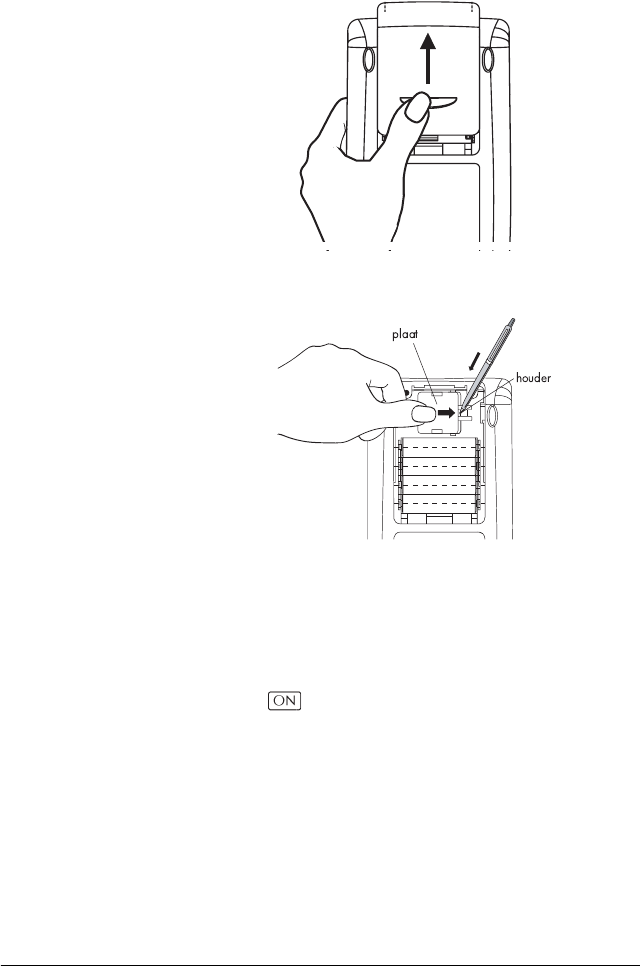
R-6
b. Plaats 4 nieuwe AAA-batterijen in het akje. Zorg
ervoor dat elke batterij in de juiste richting wordt
geplaatst.
De backupbatterij
plaatsen
a. Druk de houder naar beneden. Duw het plaatje in de
getoonde richting en til het op.
b. Plaats een nieuwe CR2032 lithiumbatterij. Zorg
ervoor dat de positieven kant (+) naar boven is
geplaatst.
c. Plaats het plaatje terug en duw het naar de
beginpositie.
Druk op om in te schakelen na het plaatsen van de
batterijen.
Waarschuwing: Het is aanbevolen dat u om de 5 jaar de
batterijen vervangt. Als het icoontje van een lege batterij
op het beeldscherm verschijnt dienen de batterijen zo
spoedig mogelijk vervangen te worden. Vermijd echter
de backupbatterij en de hoofdbatterijen tegelijkertijd te
verwijderen om gegevensverlies te voorkomen.
HP 39gs Dutch.book Page 6 Thursday, December 8, 2005 11:59 PM

R-7
Variabelen
Homevariabelen
De homevariabelen zijn:
Categorie Beschikbare naam
Complex Z1...Z9, Z0
Grafisch G1...G9, G0
Bibliotheek Functie
Parametric
Polar
Sequence
Solve
Statistics
Gebruikersnaam
Lijst L1...L9, L0
Matrix M1...M9, M0
Modi Ans
Date
HAngle
HDigits
HFormat
Ierr
Time
Kladblok Gebruikersnaam
Programma Editline
Gebruikersnaam
Reëel A...Z, θ
HP 39gs Dutch.book Page 7 Thursday, December 8, 2005 11:59 PM

R-9
Parametrische apletvariabelen
De parametrische apletvariabelen zijn:
Categorie Beschikbare naam
Curve Axes
Connect
Coord
Grid
Indep
InvCross
Labels
Recenter
Simult
Tmin
Tmax
Tracing
Tstep
Xcross
Ycross
Xtick
Ytick
Xmin
Xmax
Ymin
Ymax
Xzoom
Yzoom
Symbolisch Angle
X1
Y1
X2
Y2
X3
Y3
X4
Y4
X5
Y5
X6
Y6
X7
Y7
X8
Y8
X9
Y9
X0
Y0
Numeriek Digits
Format
NumCol
NumFont
NumIndep
NumRow
NumStart
NumStep
NumType
NumZoom
Opmerking: NoteText
Schets Page PageNum
HP 39gs Dutch.book Page 9 Thursday, December 8, 2005 11:59 PM
Produktspezifikationen
| Marke: | HP |
| Kategorie: | Kalkulator |
| Modell: | 39gs grafische rekenmachine |
Brauchst du Hilfe?
Wenn Sie Hilfe mit HP 39gs grafische rekenmachine benötigen, stellen Sie unten eine Frage und andere Benutzer werden Ihnen antworten
Bedienungsanleitung Kalkulator HP

24 Juli 2024

4 Juli 2024

4 Juli 2024

2 Juli 2024

2 Juli 2024

1 Juli 2024

28 Juni 2024

28 Juni 2024

28 Juni 2024
Bedienungsanleitung Kalkulator
- Kalkulator Genius
- Kalkulator Lexibook
- Kalkulator Canon
- Kalkulator Trevi
- Kalkulator Sharp
- Kalkulator Rex
- Kalkulator Olympia
- Kalkulator Casio
- Kalkulator Citizen
- Kalkulator Ibico
- Kalkulator Olivetti
- Kalkulator United Office
- Kalkulator Omron
- Kalkulator Sencor
- Kalkulator Sigma
- Kalkulator Rexel
- Kalkulator Globaltronics
- Kalkulator Milan
- Kalkulator Q-CONNECT
- Kalkulator Texas Instruments
- Kalkulator Tiger
- Kalkulator Genie
- Kalkulator Victor
- Kalkulator Aurora
- Kalkulator Texas
- Kalkulator Global Tronics
- Kalkulator Calculated Industries
- Kalkulator Addimult
- Kalkulator Victor Technology
Neueste Bedienungsanleitung für -Kategorien-

10 Oktober 2024

6 Oktober 2024

4 Oktober 2024

30 September 2024

30 September 2024

28 September 2024

27 September 2024

24 September 2024

23 September 2024

23 September 2024
